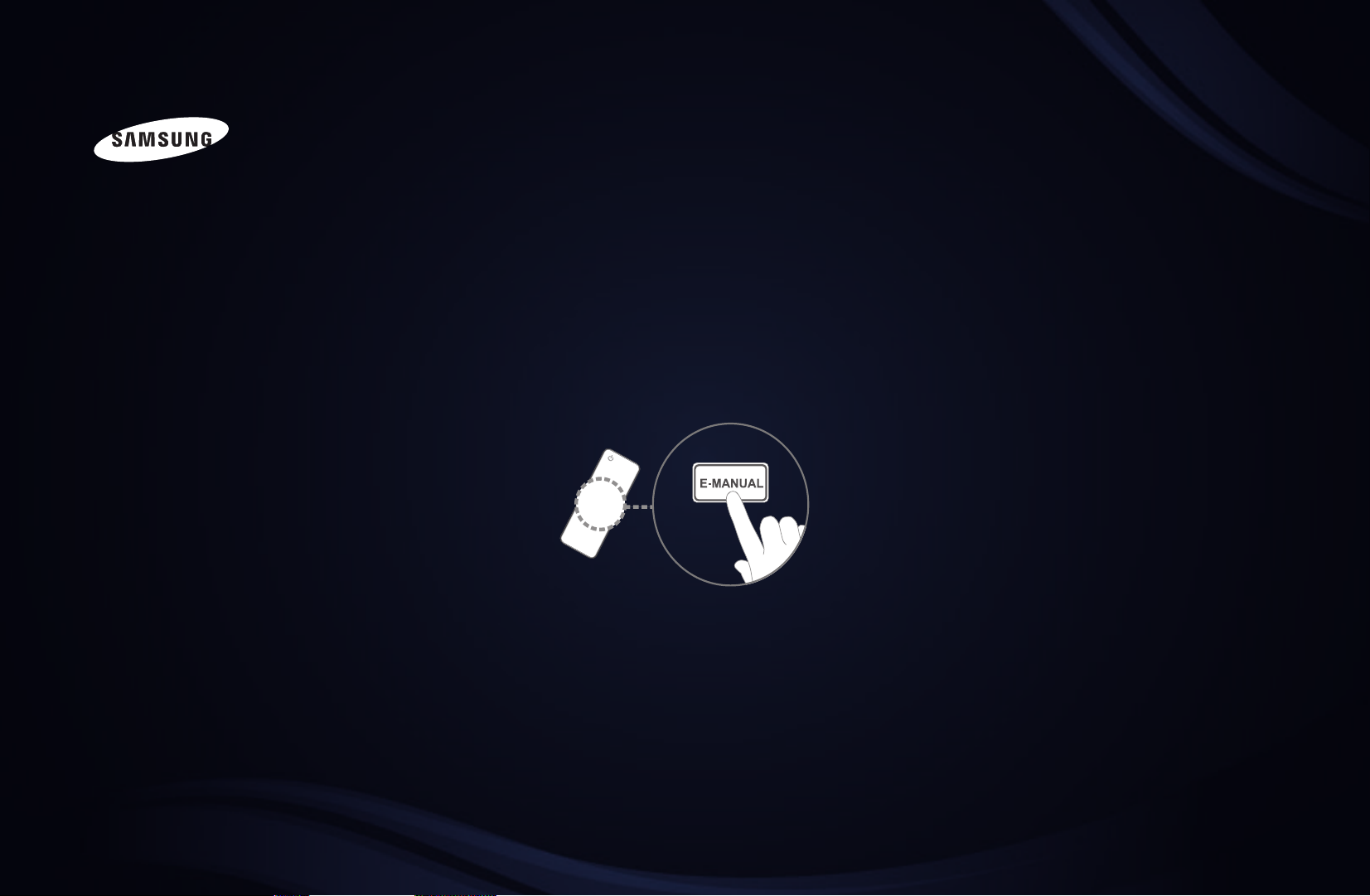
E-MANUAL
imagine las posibilidades
Gracias por adquirir este producto Samsung.
Para recibir un servicio más completo, registre su
producto en
www.samsung.com/register
Modelo ____________Serial No. _____________
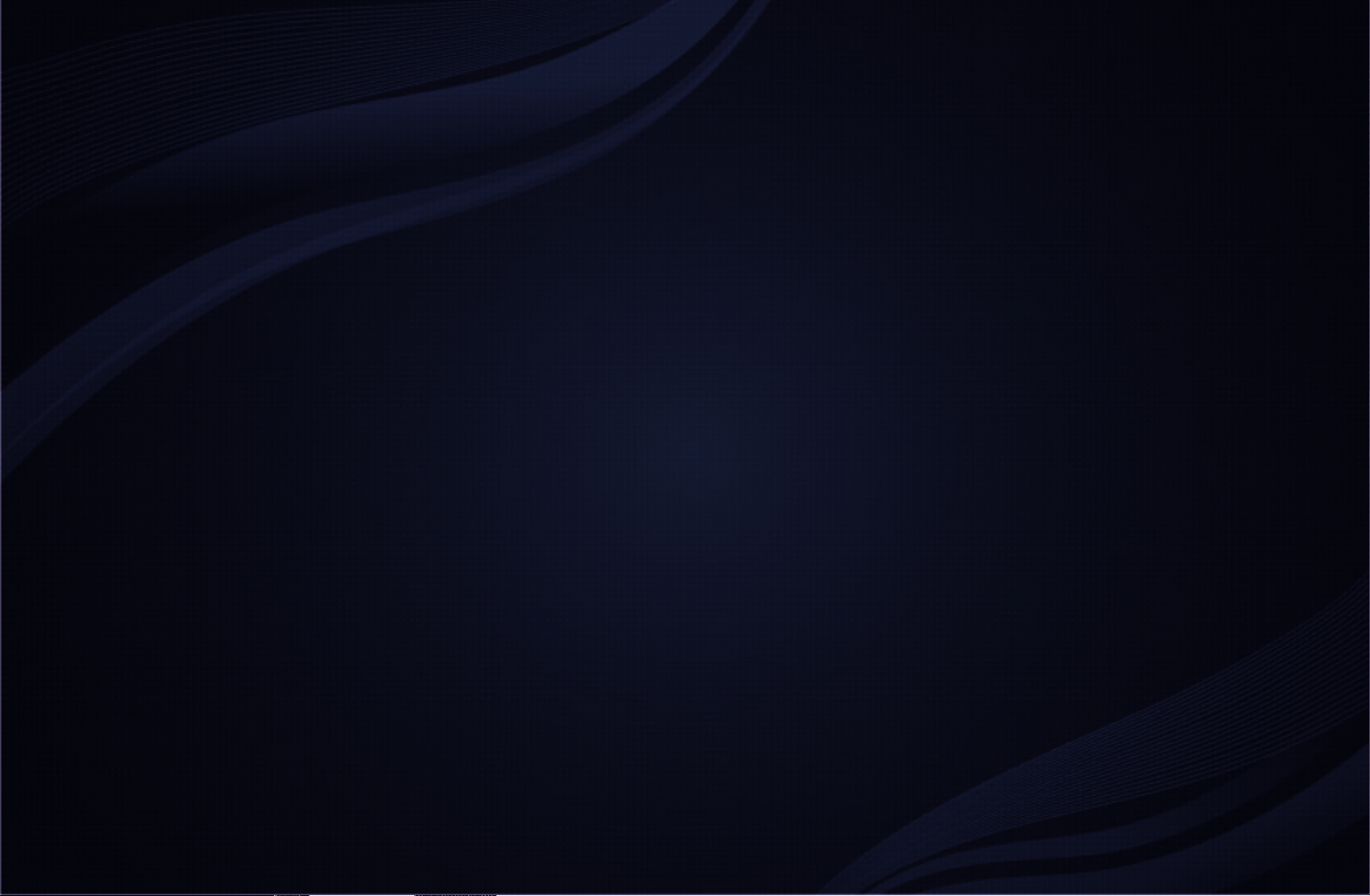
Contenido
Menú Canal
• Uso del menú Canal 1
• Uso de los canales favoritos 11
• Memorización de canales 13
• Otras funciones 15
Funciones básicas
• Cambio del modos de Imagen
preseleccionado 17
• Ajuste de la configuración de la imagen 18
• Cambio de la Imagen Tamaño 19
• Cambio de las Opciones de imagen 24
• Ajuste del televisor con el ordenador 34
• Cambio del modo de sonido
preseleccionado 37
• Ajuste de la configuración del sonido 38
Funciones preferidas
• Conexión de la red por cable 47
• Conexión de la red inalámbrica 57
• Configuración de la hora 82
• Programas de bloqueo 89
• Otras funciones 97
• Soluciones económicas 102
• Imagen sobre imagen (PIP) 111
• Menú de asistencia técnica 114
Funciones avanzadas
• 3D 123
• Smart Hub 134
• Configuración de Smart Hub 145
• Uso de las Samsung Apps 149
• AllShare™ 162
• Anynet+(HDMI-CEC) 167
• Uso de Smart Hub 180
• Vídeos 190
• Música 197
• Fotos 201
• Smart Hub - Función adicional 202
Información adicional
• Solución de problemas 208
• Bloqueo antirrobo Kensington 217
• Licencia 219
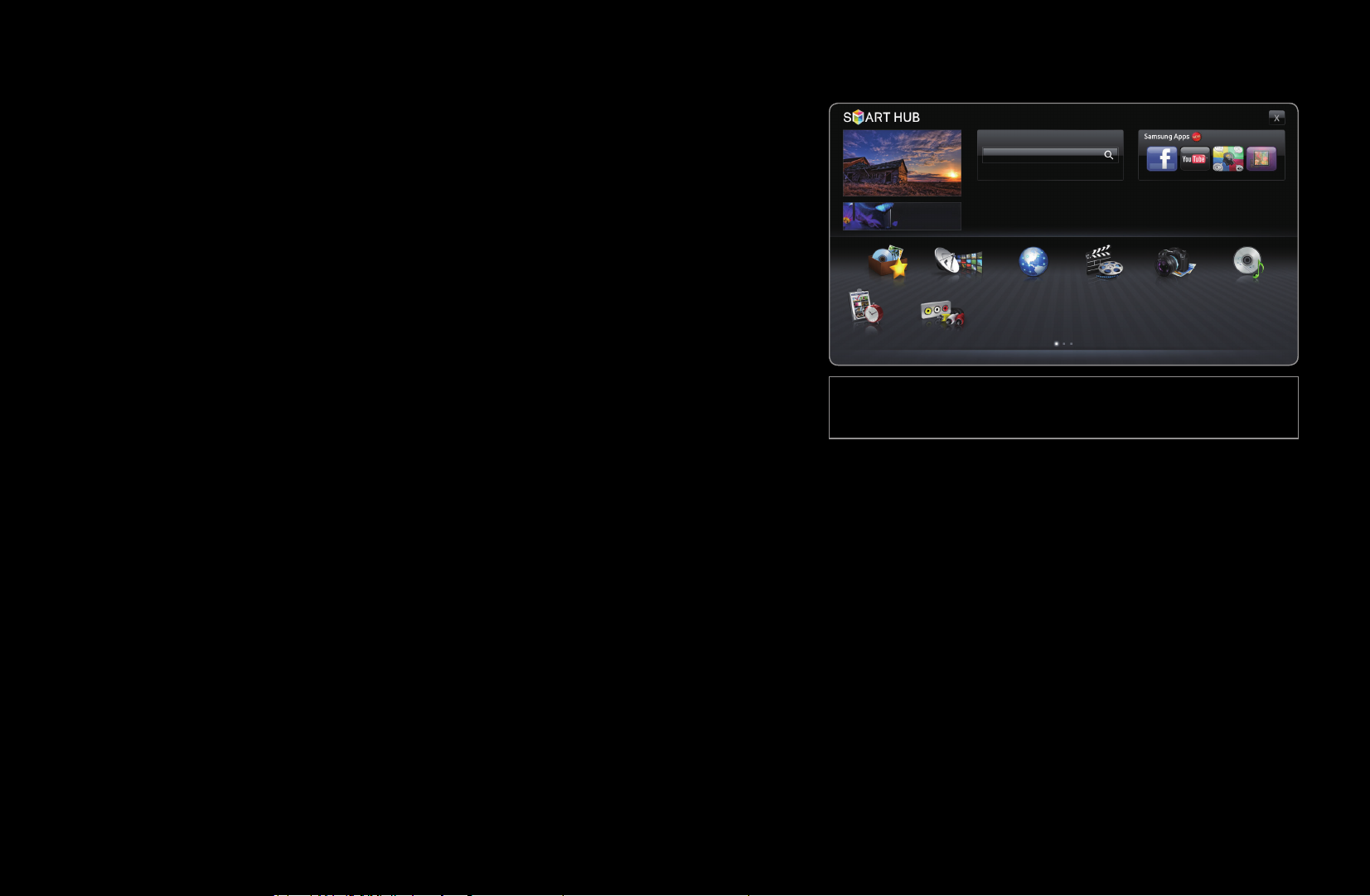
Menú Canal
Menú Canal
❑Uso del menú Canal
Pulse el botón SMART HUB para seleccionar
el menú que desee. Se mostrará cada pantalla.
Buscar
Recomendado
Origen
Canal
Web Browser
Inicio de sesión Clasificar por Modo Editar Config.
Favoritos
Admin. de programa
● La imagen mostrada puede variar según el
modelo.
Videos Fotos Música
■Admin. de programa
O
SMART HUB
Admin. de programa
→
ENTER
→
Pulse el botón SMART HUB del mando a distancia y seleccione
Admin. de programa para acceder a la función Visual. tempor.. Visual. tempor.
permite mostrar el canal que se desee en el momento que se desee.
▶
Español
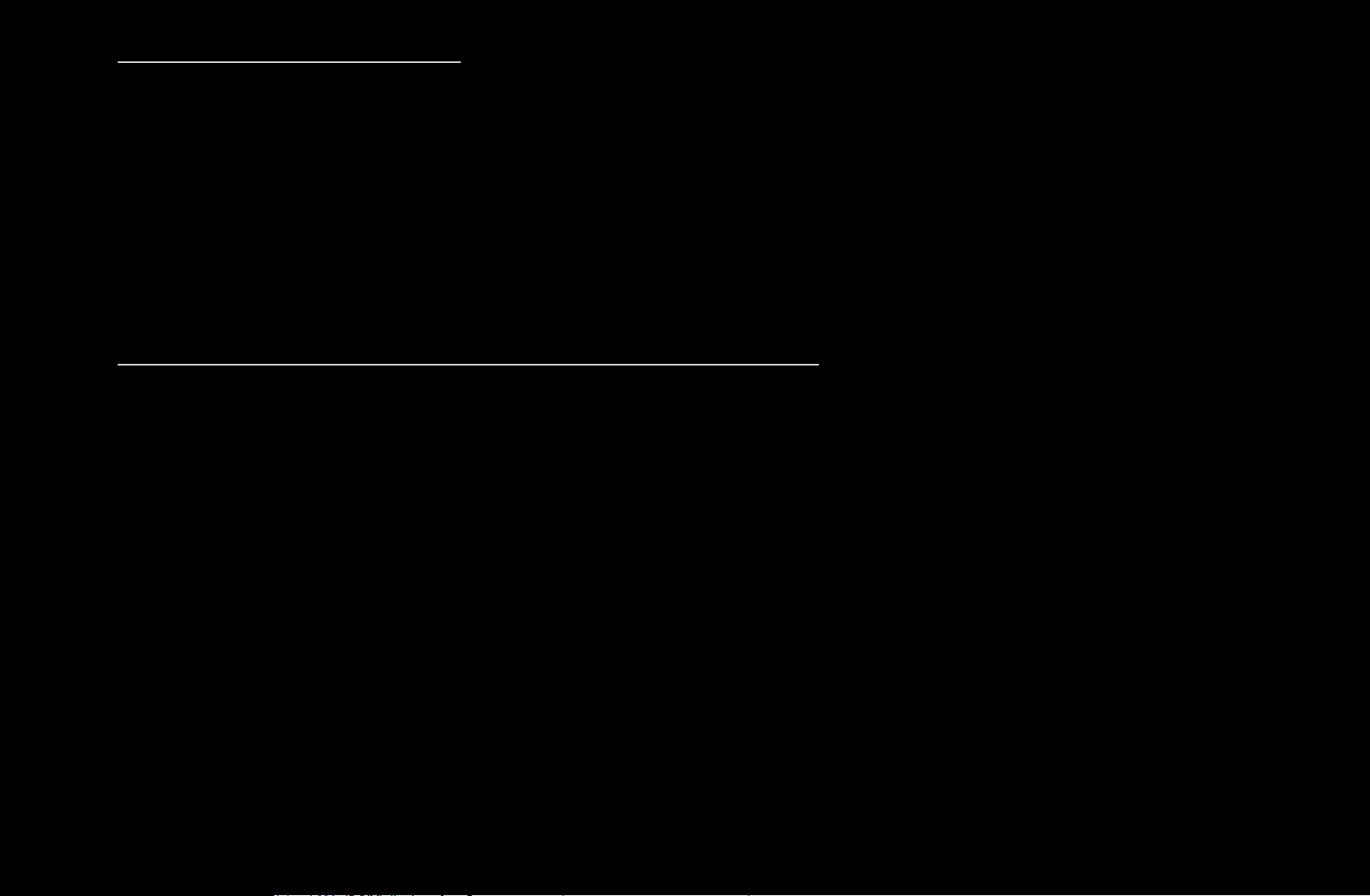
Uso de Visual. tempor.
Se puede establecer que el canal que se desee se muestre automáticamente a
una hora determinada.
N
Para utilizar esta función, primero se debe establecer la hora mediante la
función Hora
Reloj en el menú Sistema.
→
Para utilizar Visual. tempor., siga estos pasos:
1. Pulse el botón ENTER
para añadir una reserva de visualización.
◀ ▶
2. Pulse los botones / /
Hora de inicio.
/
para configurar Antena, Canal, Repetir u
Español
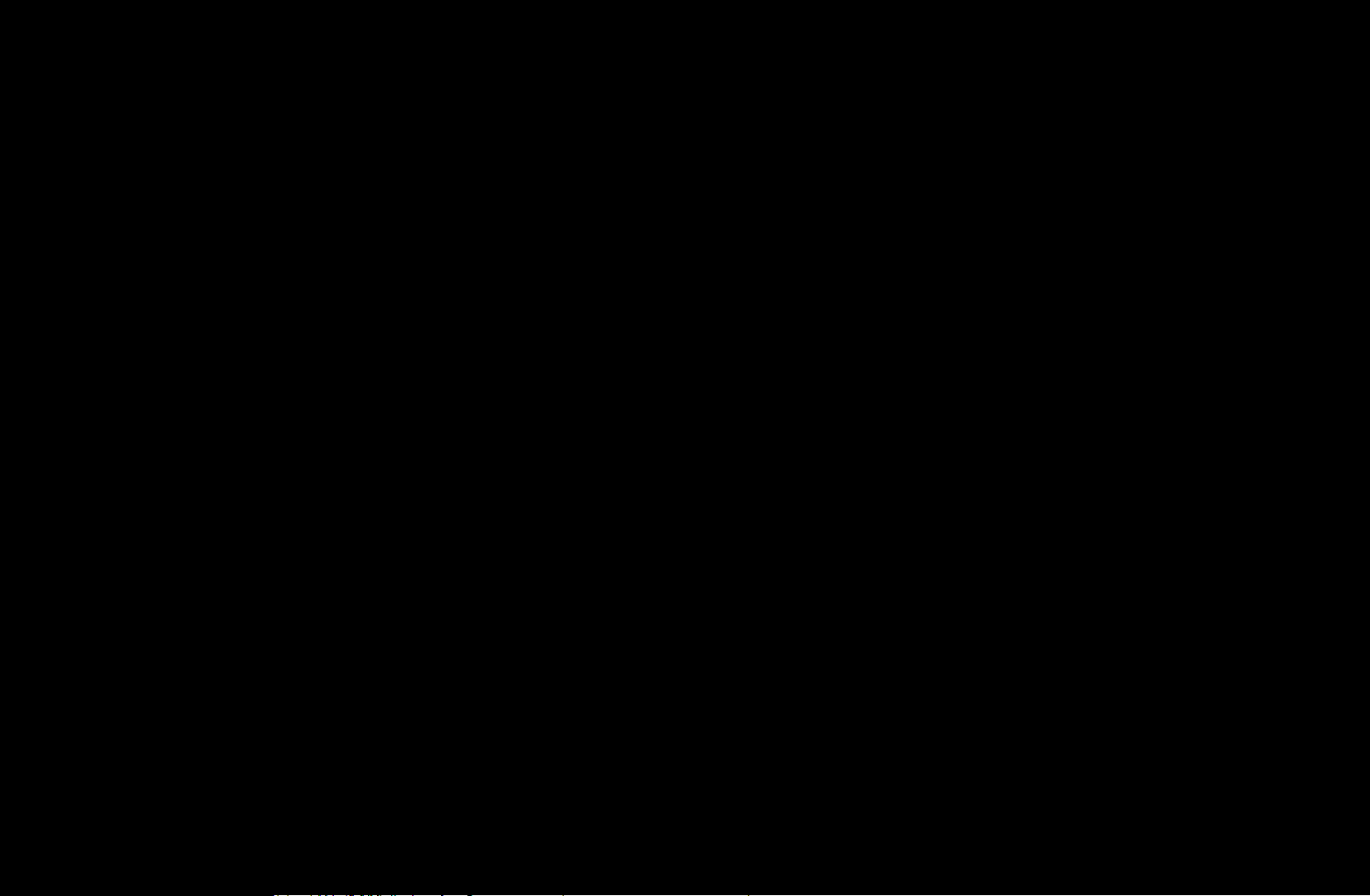
●
Antena: Permite seleccionar Aire, Cable o Auto.
●
Canal: Seleccione el canal deseado.
●
Repetir: Seleccione Una vez, Manual, Sáb~Dom, Lun~Vie o Todos para
configurarlo como más le convenga. Si selecciona Manual, puede configurar el
día que desee.
N
La marca
indica que se ha seleccionado la fecha.
Fecha: puede configurar la fecha que desee.
N
Está disponible cuando se selecciona Una vez en Repetir.
Español
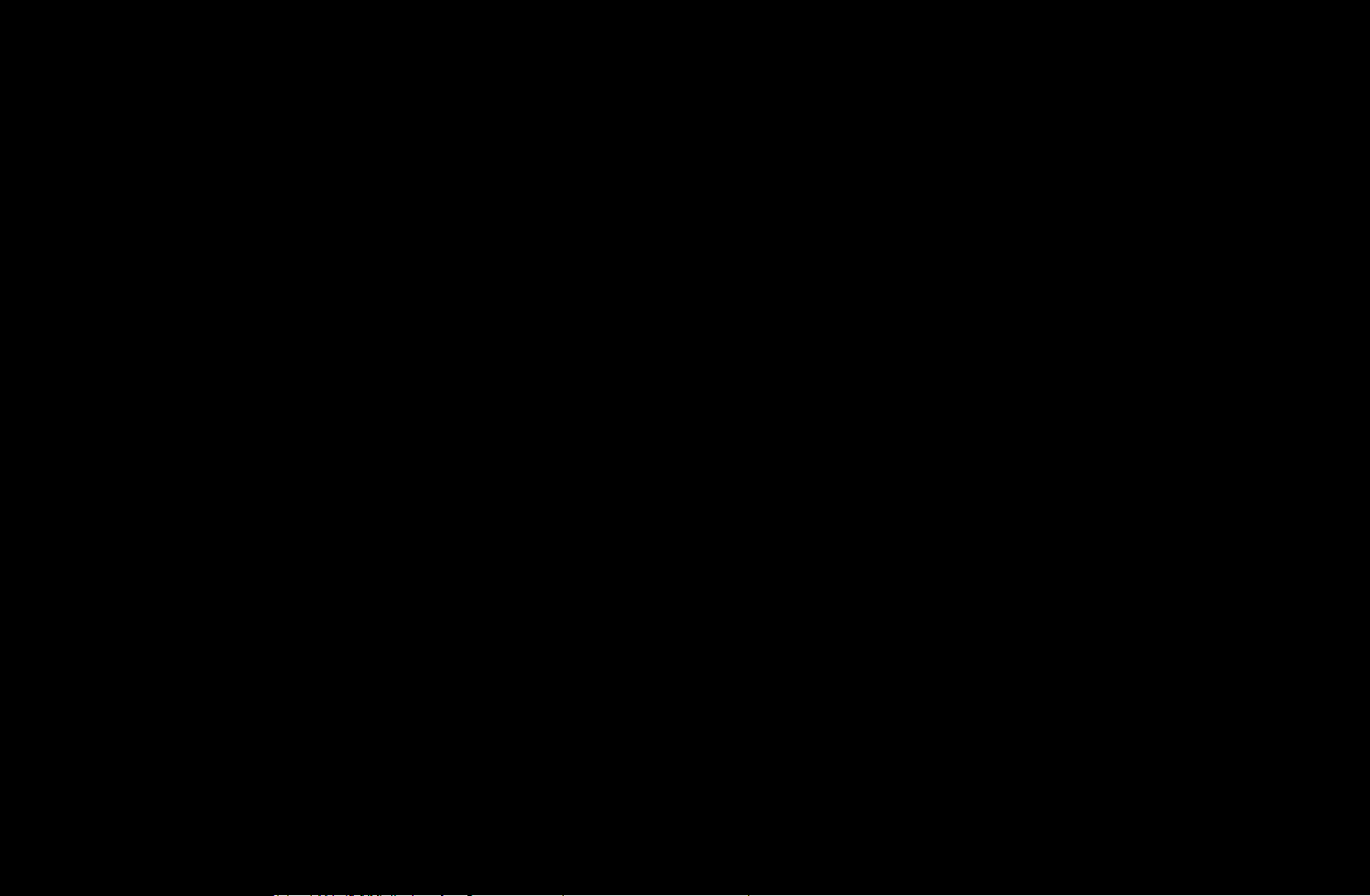
●
Hora de inicio: Puede configurar la hora de inicio que desee.
N
En la pantalla Información puede cambiar o cancelar una información
reservada.
●
Cancelar progr.: Cancele un programa que haya reservado para ver.
●
Editar: Cambie un programa que haya reservado para ver.
●
Regresar: Volver a la pantalla anterior.
◀ ▶
Español
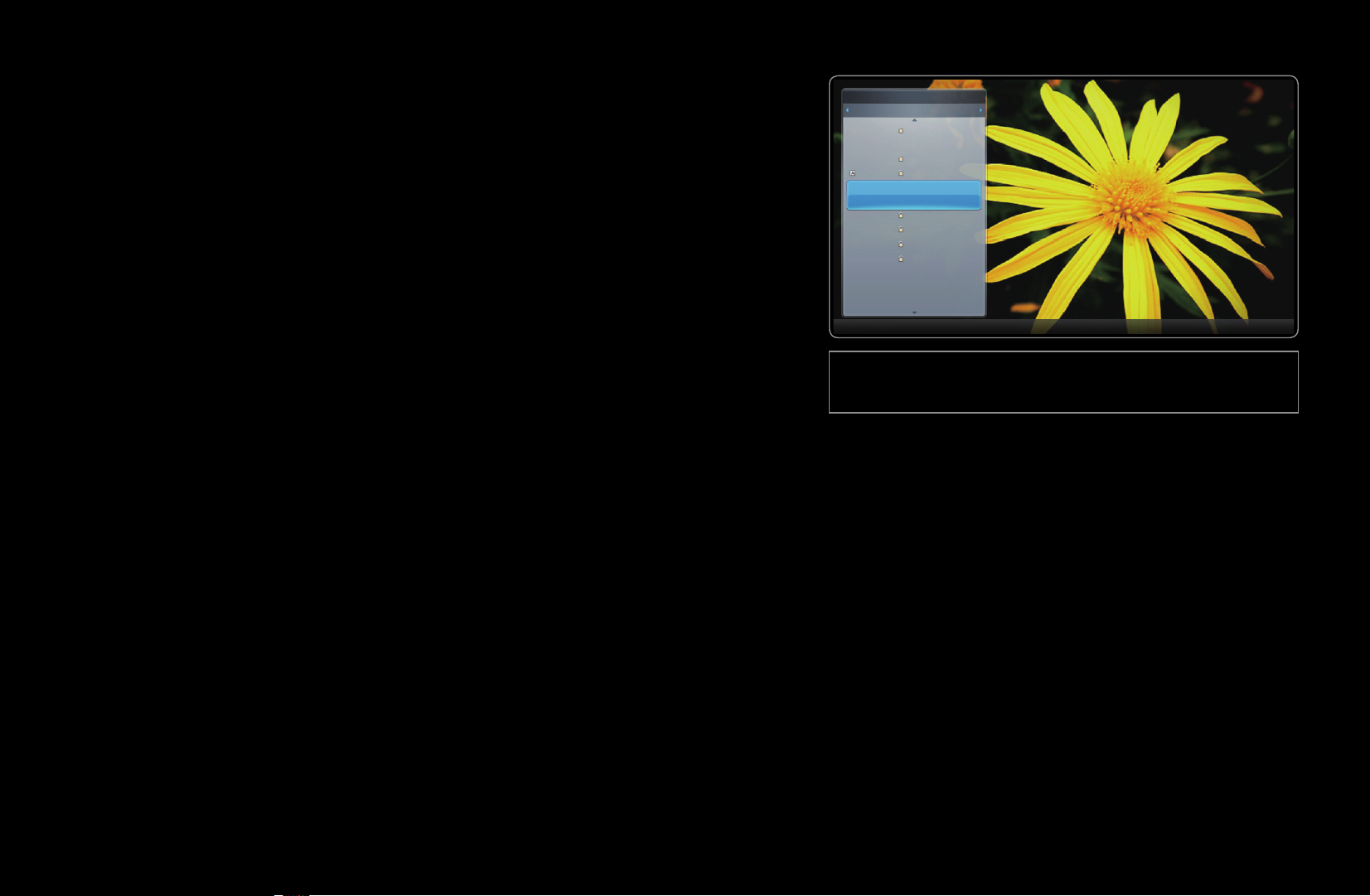
■Lista de canales
6-1 TV #6
7 Air
8 Air
9 Air
No Information
9-2 TV #10
9-3 TV #11
9 Air
10-1 TV #12
10-2 TV #13
10 Air
11 Air
6 Air
Puede ver información del canal, Canales
agregados o Favoritos 1-5.
O
Cuando se pulsa el botón CH LIST del
mando a distancia, la pantalla Lista de
canales se muestra al mismo tiempo.
●
Canales agregados: Muestra todos los
canales añadidos.
●
Favoritos 1-5: Muestra todos los canales
favoritos.
N
Si desea ver los canales favoritos que ha agregado, pulse el botón CH LIST
Lista de canales
Canales agregados
Aire
● La imagen mostrada puede variar según el
modelo.
Antena Vista prog. Modo CH Ver Página
Menú Canal
y utilice los botones o (Modo CH) para acceder a Favoritos 1-5.
Español
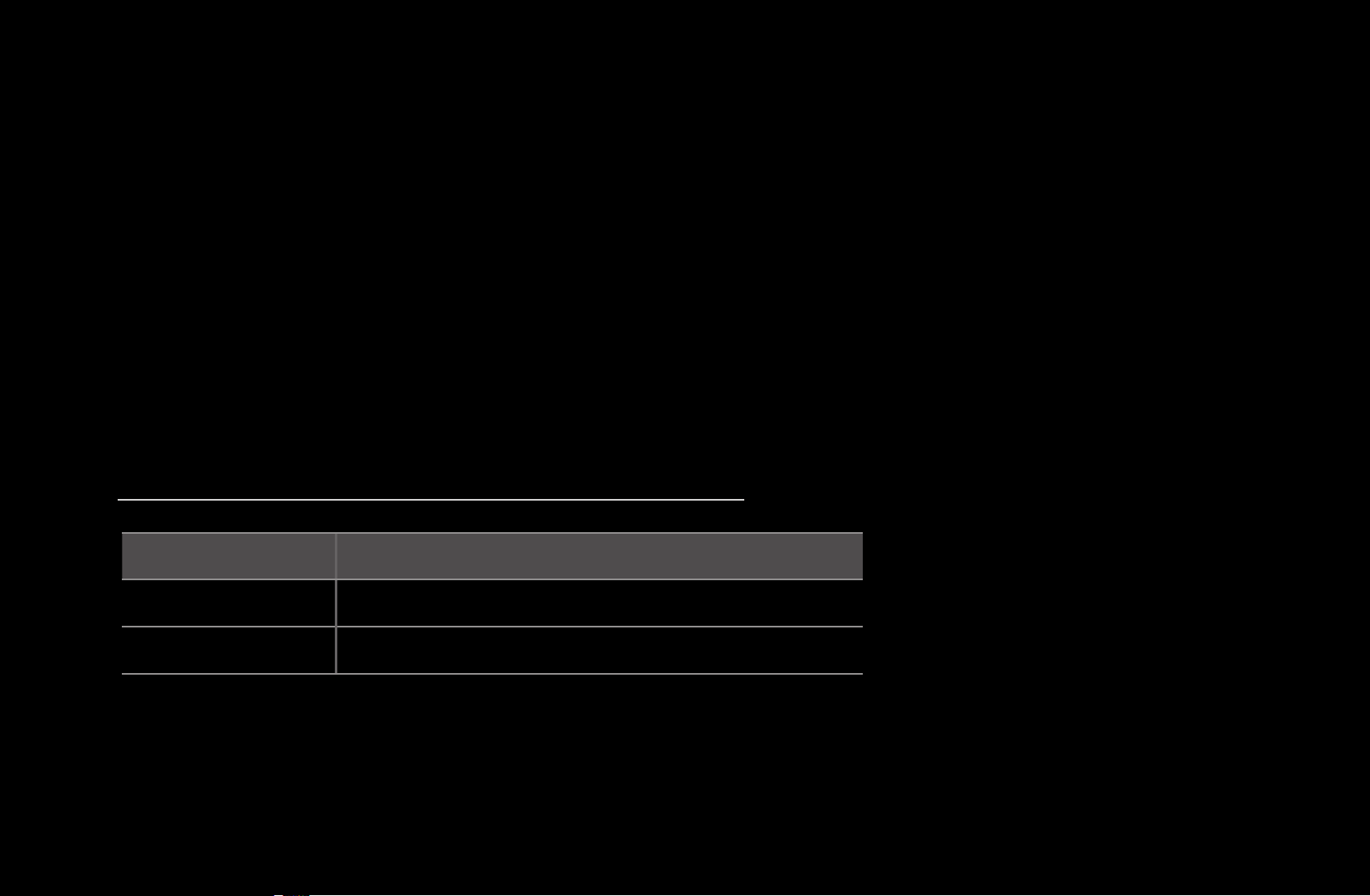
N
Uso de los botones de colores con Lista de canales.
●
●
Rojo (Antena): Cambia a Aire o Cable.
Amarillo (Vista prog. / Vista canal): Muestra el programa cuando se ha
seleccionado un canal digital. Vuelve a la vista de canales.
●
●
●
(Modo CH): Ir a Favoritos cuando se ha establecido Agregar a favoritos.
(Ver): Se ve el canal seleccionado.
(Página): Vaya a la página siguiente o anterior.
◀ ▶
Iconos de la pantalla de estado del canal
Icono Función
Canal analógico.
Programa reservado.
Español
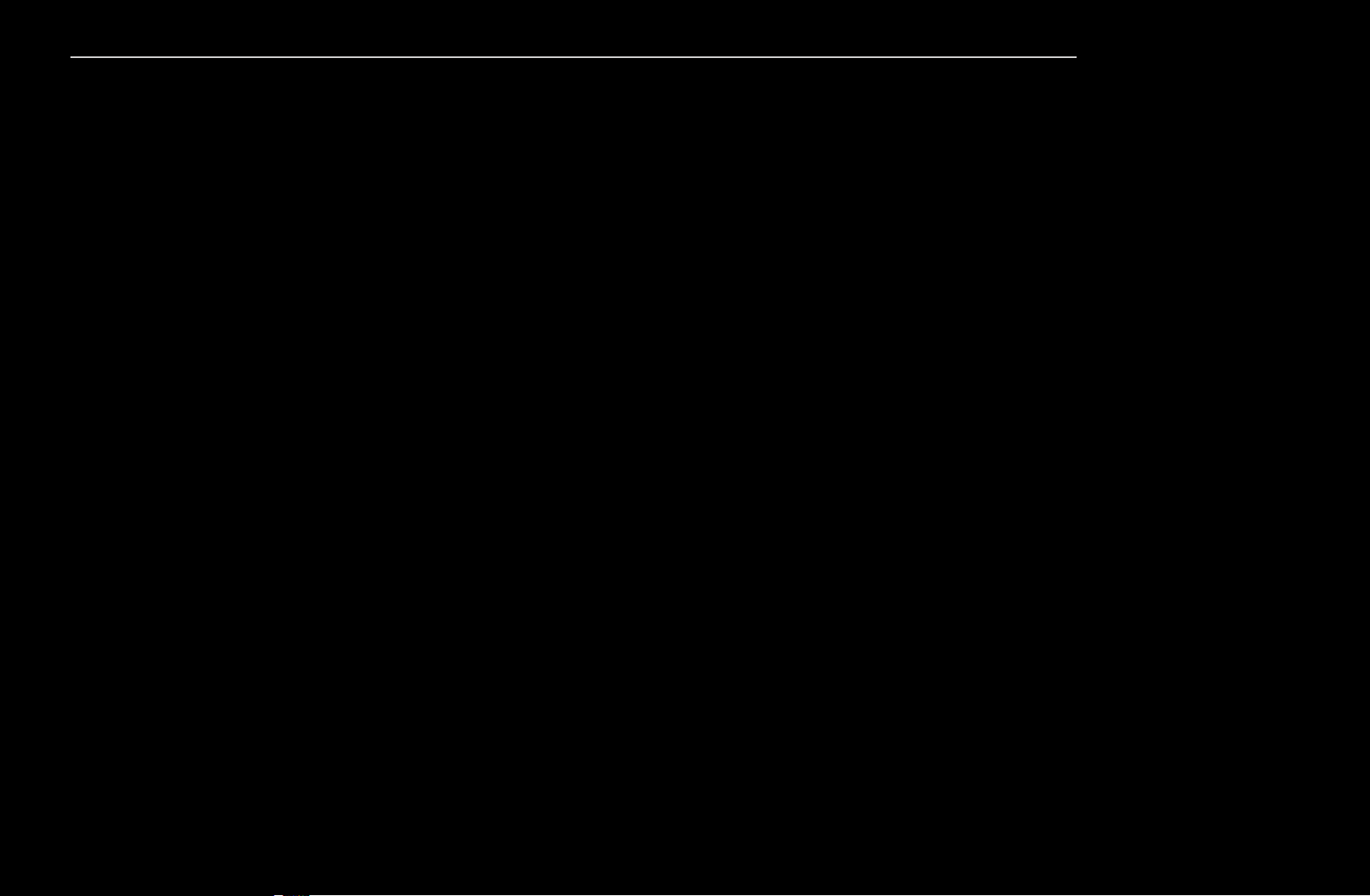
Uso de Visual. tempor. en Lista de canales (sólo canales digitales)
Cuando se establece Visual. tempor. en Lista de canales, sólo se puede establecer
el programa de Vista prog..
1. Pulse el botón CH LIST y, a continuación, seleccione el canal digital deseado.
2 Pulse el botón
3 Pulse los botones
pulse el botón
(Vista prog.).
/
(Información).
para seleccionar el programa deseado y, a continuación,
4. Seleccione Visual. tempor. y pulse el botón ENTER
5. Pulse RETURN para salir.
N
Si desea cancelar Visual. tempor., siga los pasos 1 a 3. Seleccione Cancelar
progr..
cuando termine.
Español
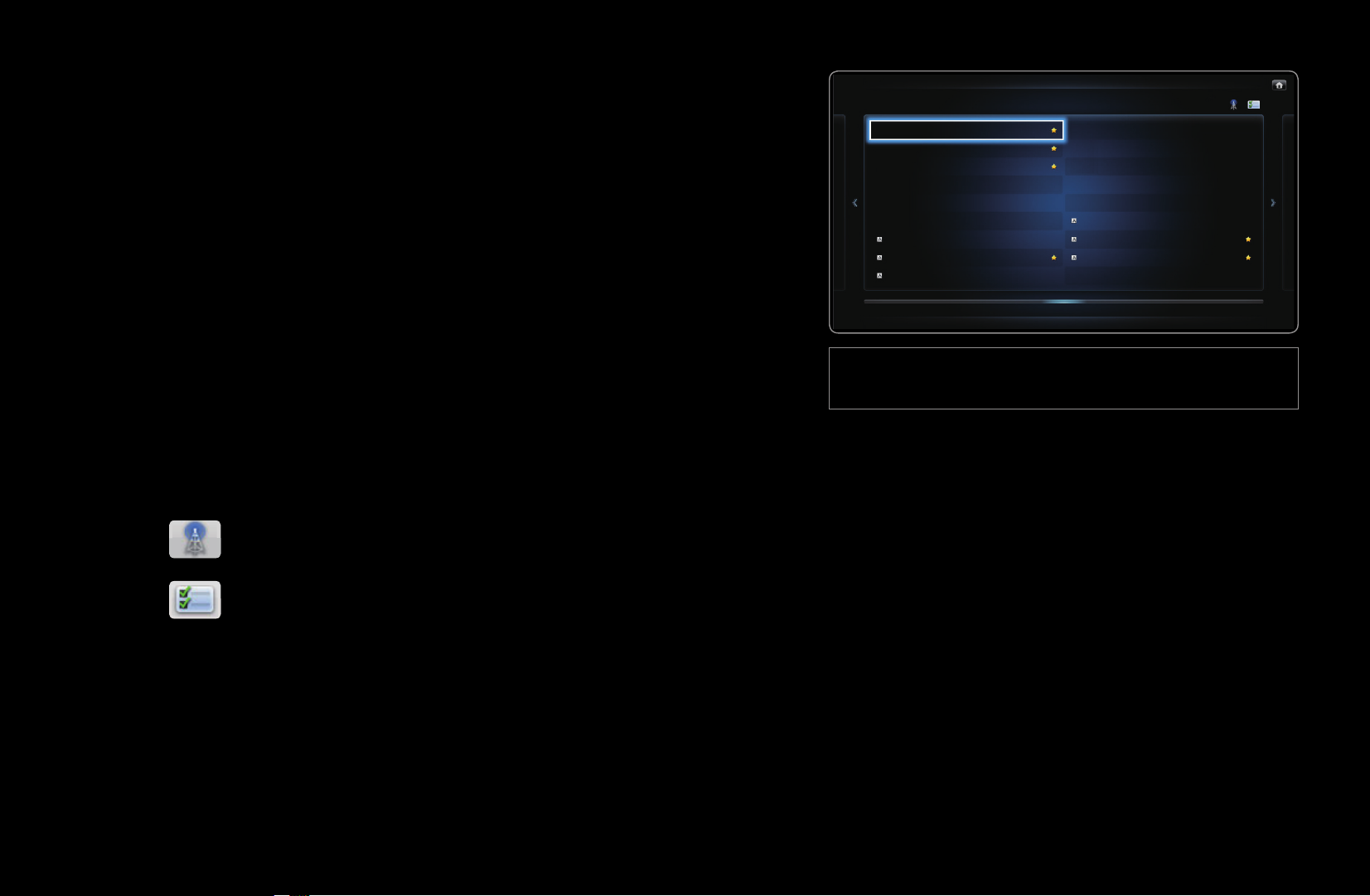
■Canal
6 Air
6-1 TV #6
7 Air
8 Air
9 Air
9-1 TV #9
9-2 TV #10
9-3 TV #11
9-4 TV #12
10 Air
11 Air
12 Air
13 Air
14 Air
15 Air
13-1 TV #15
10-1 TV #13
10-2 TV #14
O
SMART HUB
Canal
→
ENTER
→
Canal
Todos los canales
Borrar canales agregados o configurar los
canales favoritos y usar la guía de programas
de las emisiones digitales. Seleccione un canal
en las pantallas Todos los canales o Can.
Can. agrds.
agrds.. Cambiar el modo de visualización,
● La imagen mostrada puede variar según el
la antena o la configuración de los canales
modelo.
mediante los menús de la esquina superior
◀ ▶
derecha de la pantalla.
●
Antena: Elegir entre Aire o Cable.
●
N
Modo Editar: Borrar canales asignados a Favoritos. Consulte “Uso de los
canales favoritos” para obtener información sobre cómo establecer un canal
como favorito.
Si desea cambiar un modo de canal, seleccione un modo de canal entre
Todos los canales y Can. agrds.. Aparece la pantalla seleccionada.
Español
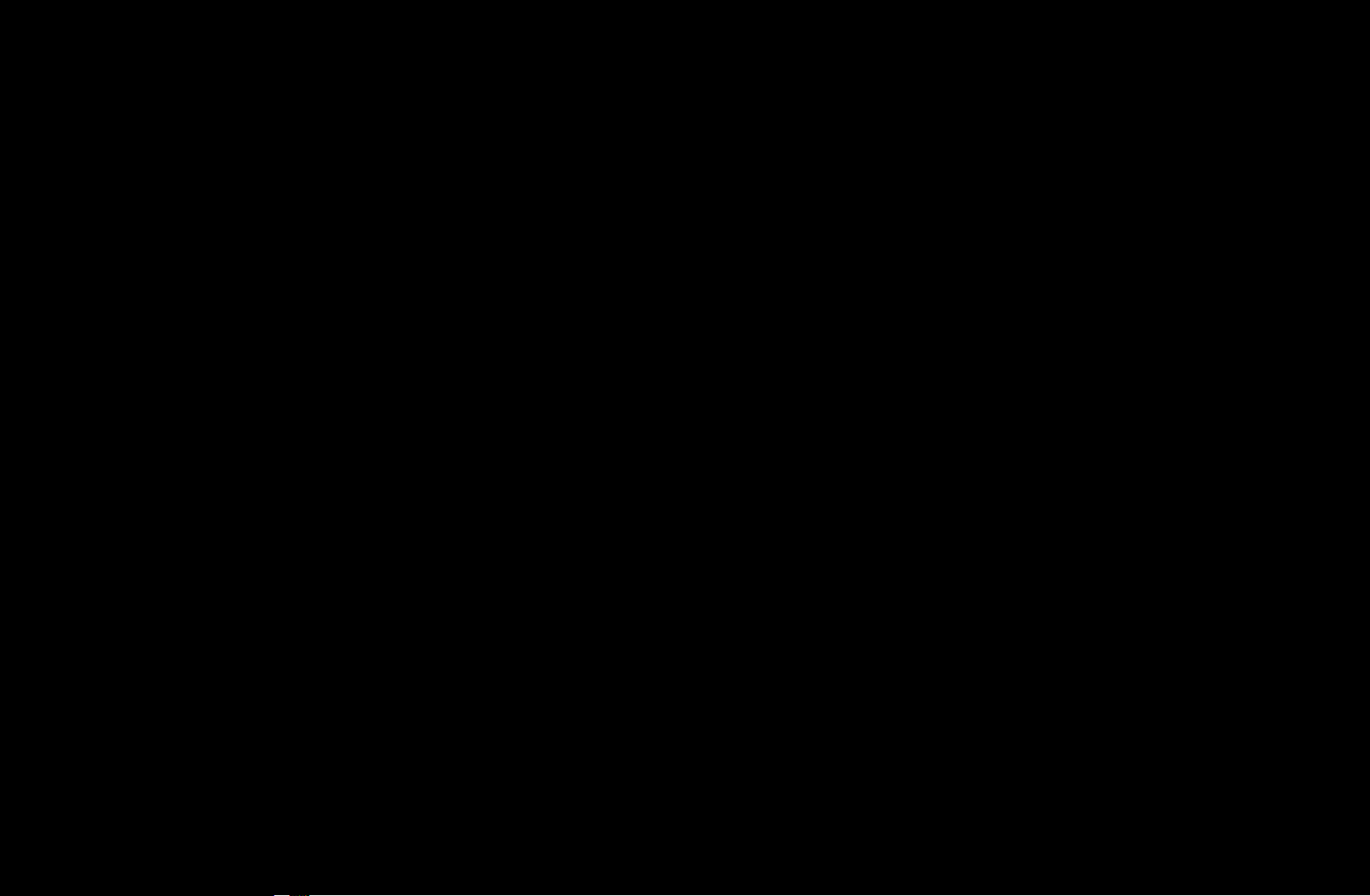
N
Uso del botón TOOLS con Canal
●
Añadir / Borrar: Suprima o añada un canal para que se muestren los
canales que desee.
N
NOTA
●
Todos los canales borrados se mostrarán en el menú Todos los
canales.
●
Un canal de color gris quiere decir que se ha suprimido.
●
El menú Añadir sólo aparece con los canales borrados.
●
Edit. favoritos: Configurar como favoritos los canales que vea con más
frecuencia.
N
Consulte “Uso de los canales favoritos” para obtener información sobre
cómo establecer un canal como favorito.
Español
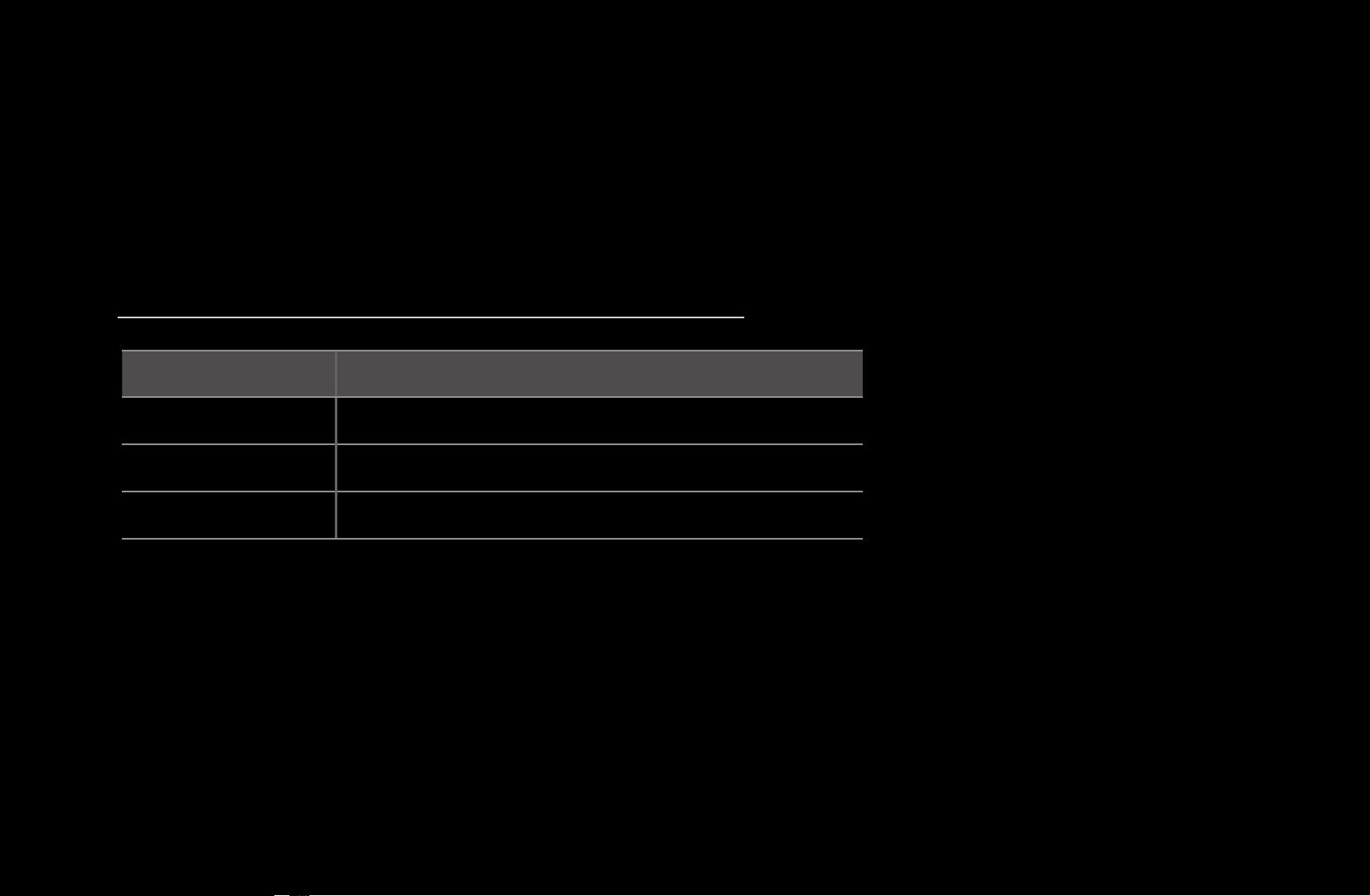
●
Edición de nombre de canal (sólo canales analógicos): Asigne un nombre
de canal personal.
●
Programación (sólo canales digitales): Ver información del programa que
se emite en un canal digital seleccionado.
Iconos de la pantalla de estado del canal
Icono Función
Canal analógico.
◀ ▶
Canal seleccionado.
Canal establecido como Favoritos 1-5.
Español
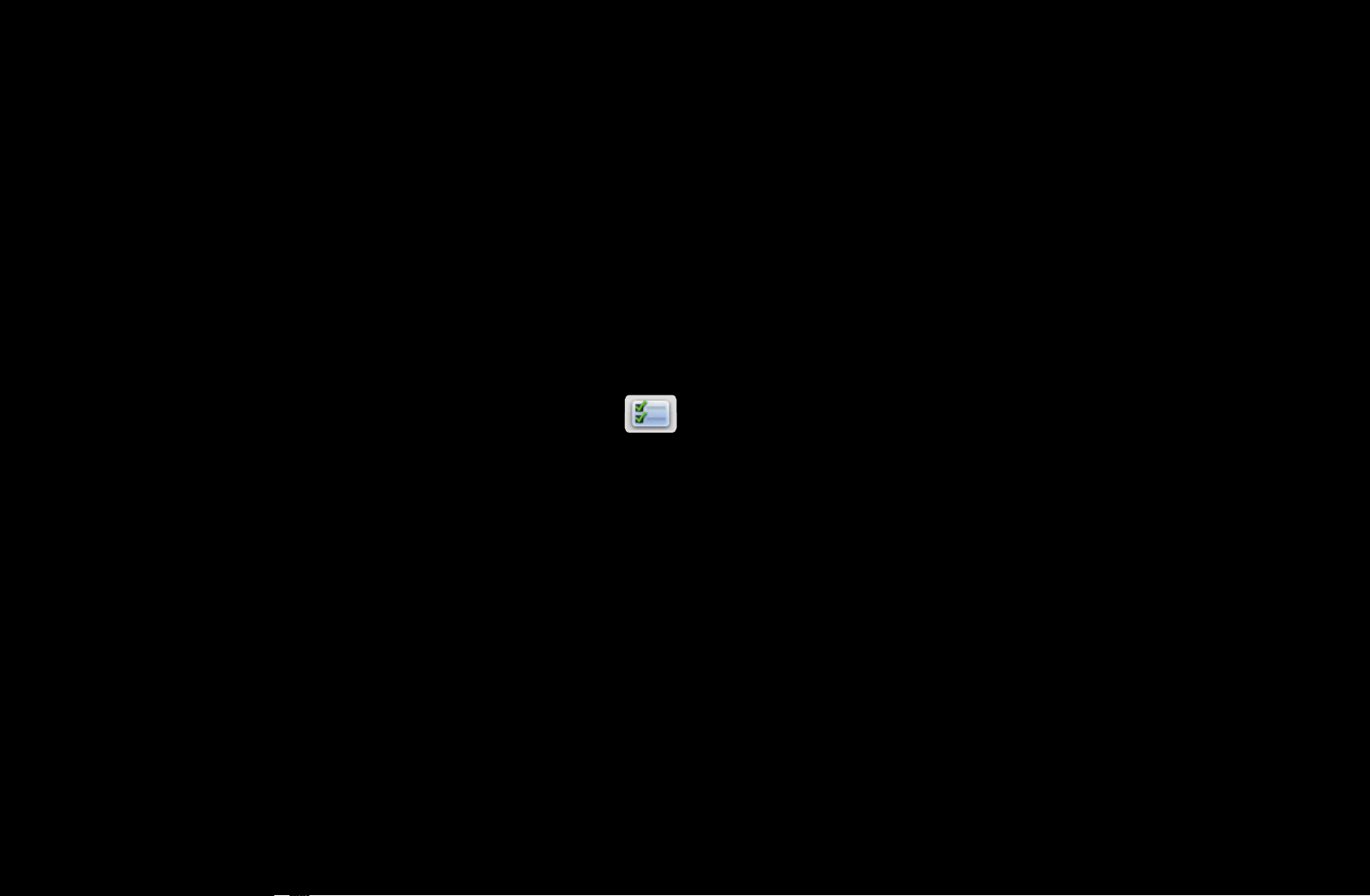
❑Uso de los canales favoritos
■Favoritos
O
SMART HUB
Ver todos los canales favoritos. Puede establecer los canales seleccionados en el
grupo de Mis canales.
N
Se mostrará el símbolo “
Favoritos
→
ENTER
→
” y el canal se configurará como favorito.
1. En la pantalla Canal seleccione
Editar.
Modo Editar. Aparece la pantalla Modo
Español
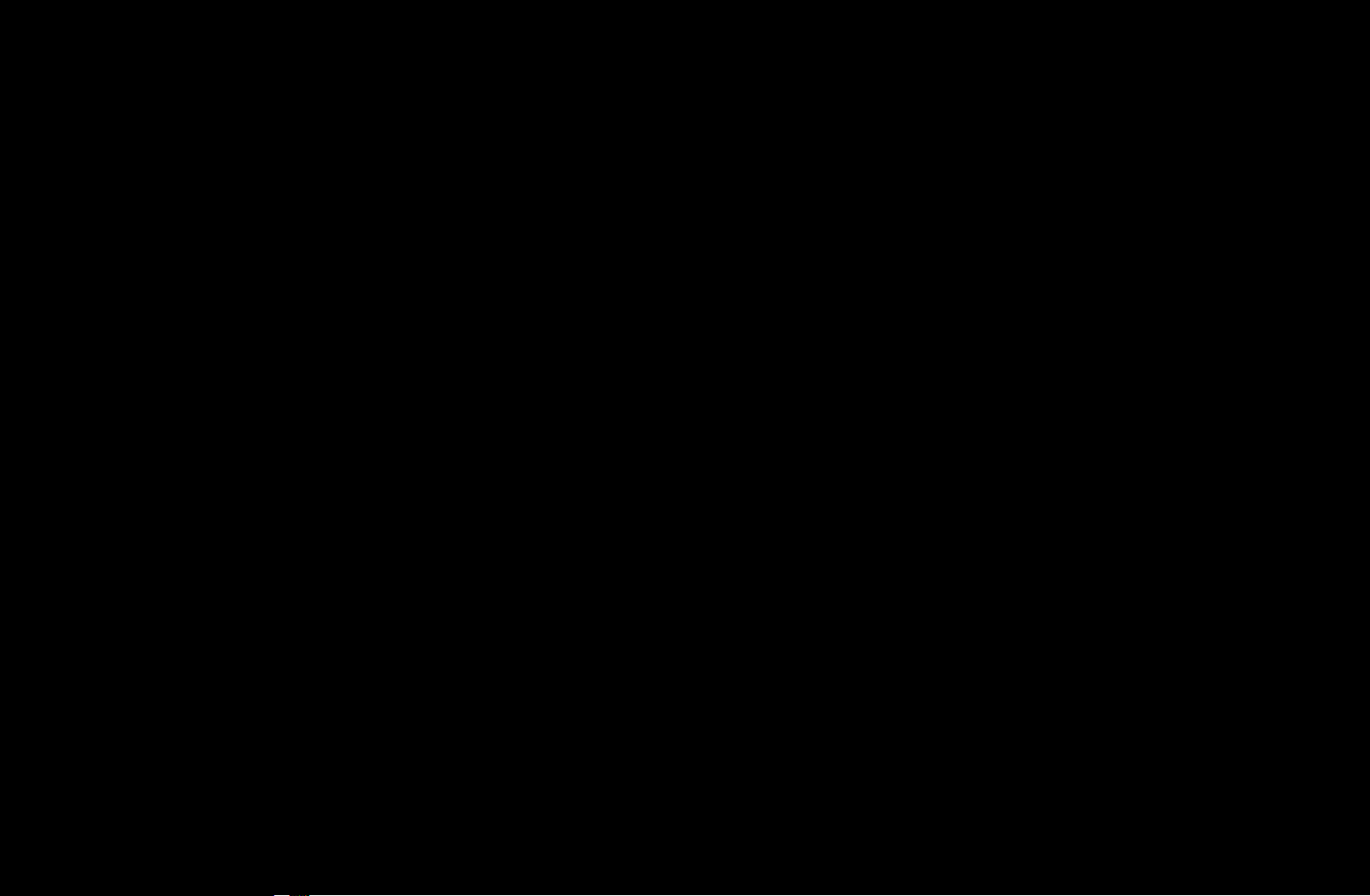
2. Pulse los botones / /
/
para seleccionar el canal que desee agregar y
pulse el botón ENTER
N
Si desea seleccionar todos los canales pulse los botones / /
.
/
para seleccionar Seleccionar todo.
N
La marca
3. Una vez haya terminado, pulse el botón
aparece a la izquierda de los archivos seleccionados.
para seleccionar Edit. favoritos.
4. Añada un canal del grupo de canales favoritos que desee entre 1, 2, 3, 4 y 5.
N
Es posible seleccionar uno o más grupos.
◀ ▶
5. Después de cambiar la configuración, la lista de canales de cada grupo se
puede ver en los canales favoritos.
Español
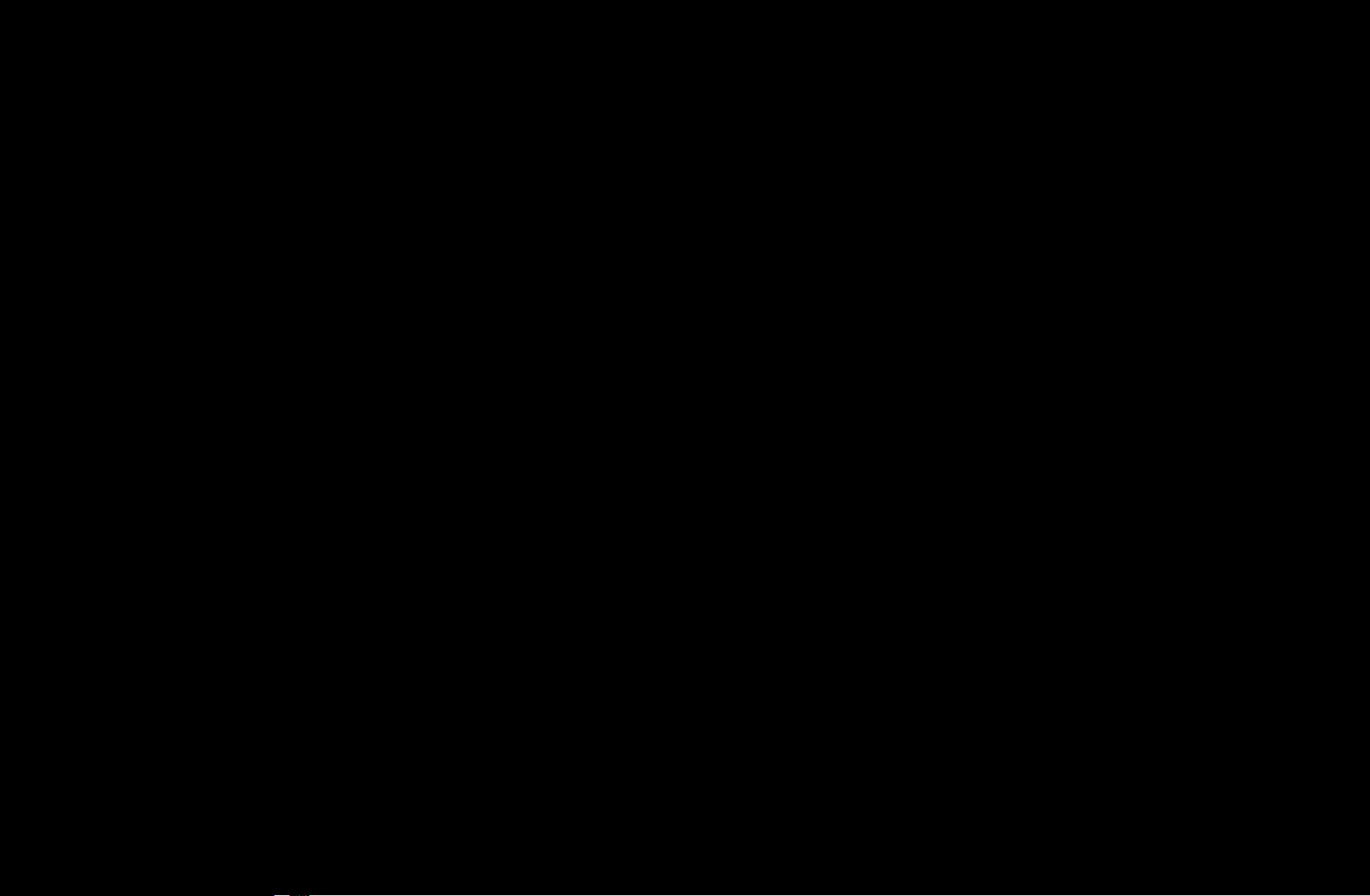
❑Memorización de canales
O
MENU
Canal
→
ENTER
→
■Antena (Aire / Cable)
Antes de que el televisor empiece a memorizar los canales disponibles, debe
indicar el tipo de origen de la señal conectada al televisor (es decir, Aire o Cable).
Español
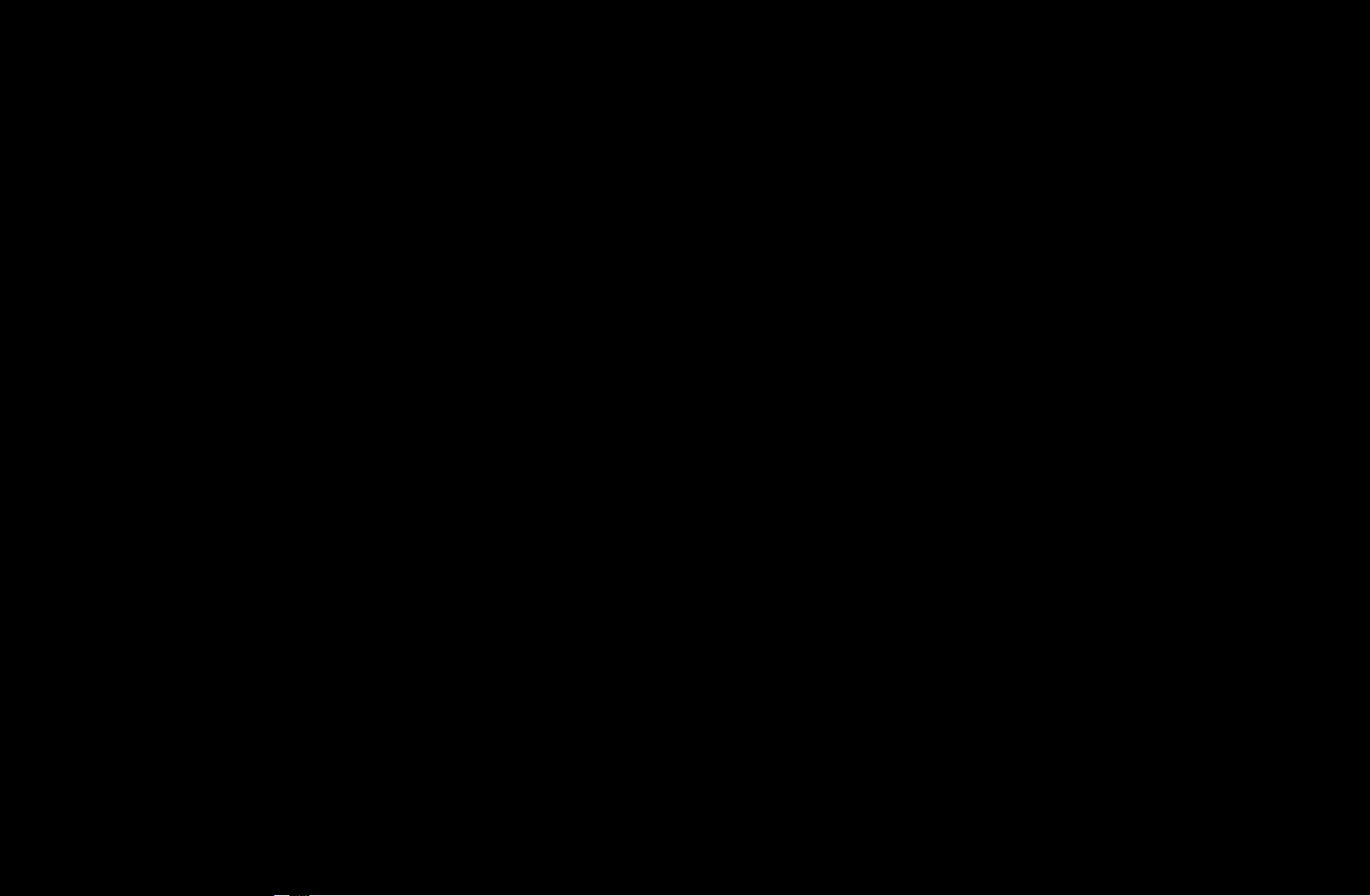
■Prog. Automática
●
Aire: Señal de antena aérea.
●
Cable: Señal de antena del cable.
N
Al seleccionar el sistema de TV de cable: STD, HRC e IRC identifican los
diversos tipos de sistemas de televisión por cable. Póngase en contacto con
su proveedor de cable para averiguar el tipo de sistema de cable existente en
su zona. En este momento ya se ha seleccionado el origen de la señal.
N
Una vez guardados todos los canales disponibles, se inicia la eliminación de los
◀ ▶
canales codificados. Vuelve a mostrarse el menú Prog. Automática.
Español
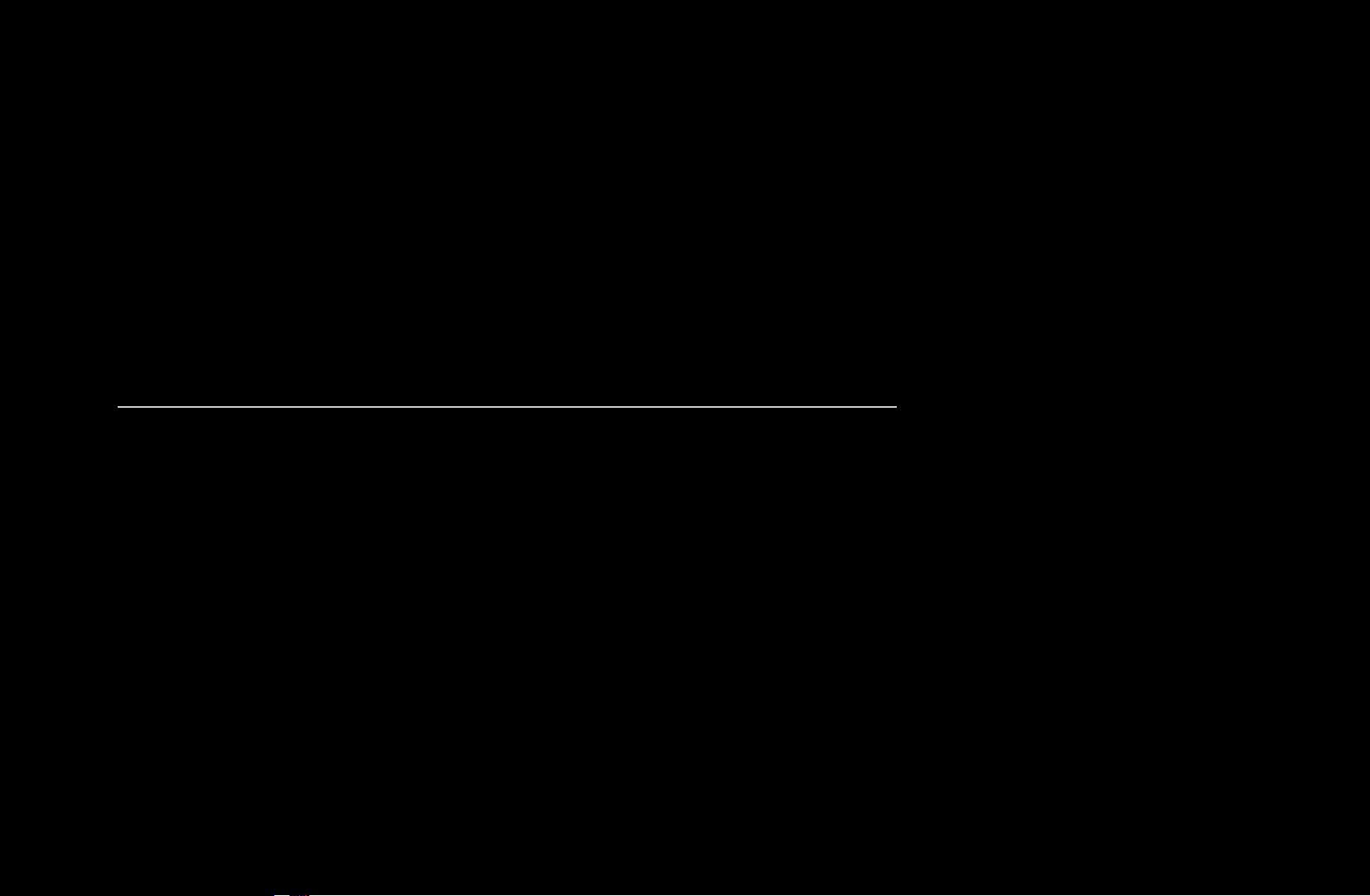
❑Otras funciones
O
MENU
■Borrar canal encriptado
Esta función se usa para filtrar los canales codificados después de que la
Prog. Auto haya finalizado. Puede tardar de 20 a 30 minutos.
Cómo detener la búsqueda de canales codificados
Canal
→
ENTER
→
1. Pulse el botón ENTER
2. Pulse los botones
para seleccionar Sí.
3. Pulse el botón ENTER
N
Esta función sólo está disponible en el modo de Cable
para seleccionar Detener.
.
Español
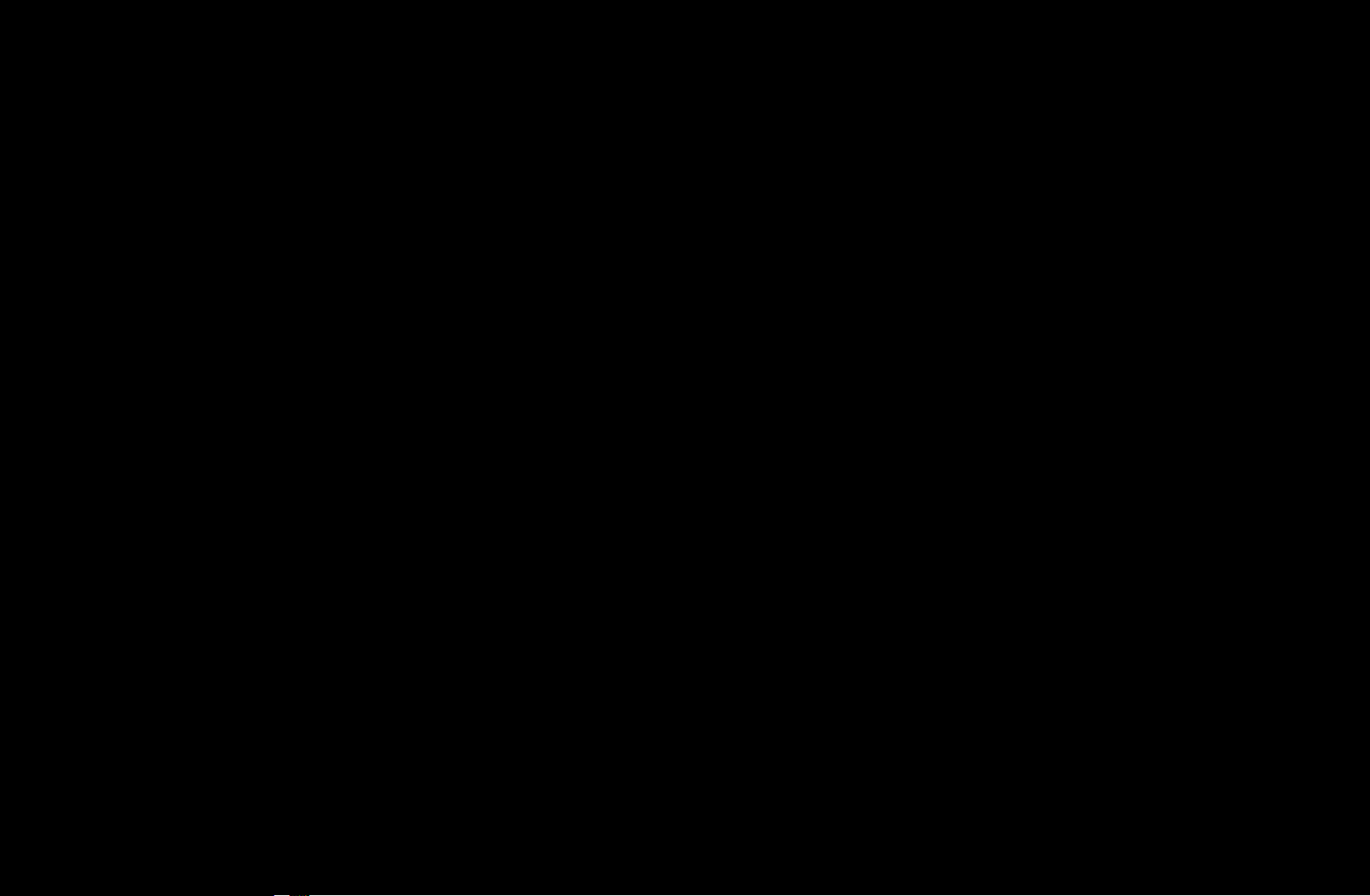
■Sintonia Fina
(sólo canales analógicos)
Si la recepción es clara, no tiene que realizar la sintonización fina del canal,
ya que esta operación se hace de forma automática durante la búsqueda y la
memorización. Si la señal es débil o está distorsionada, realice manualmente la
sintonización fina del canal. Desplácese a izquierda o derecha hasta que la imagen
se vea clara.
N
La configuración se aplica al canal que se está viendo.
◀ ▶
N
Los canales que se han ajustado con sintonización fina se marcan con un
asterisco “*” a la derecha del número de canal en la banda del canal.
N
Para reiniciar la sintonización fina, seleccione Reiniciar.
Español
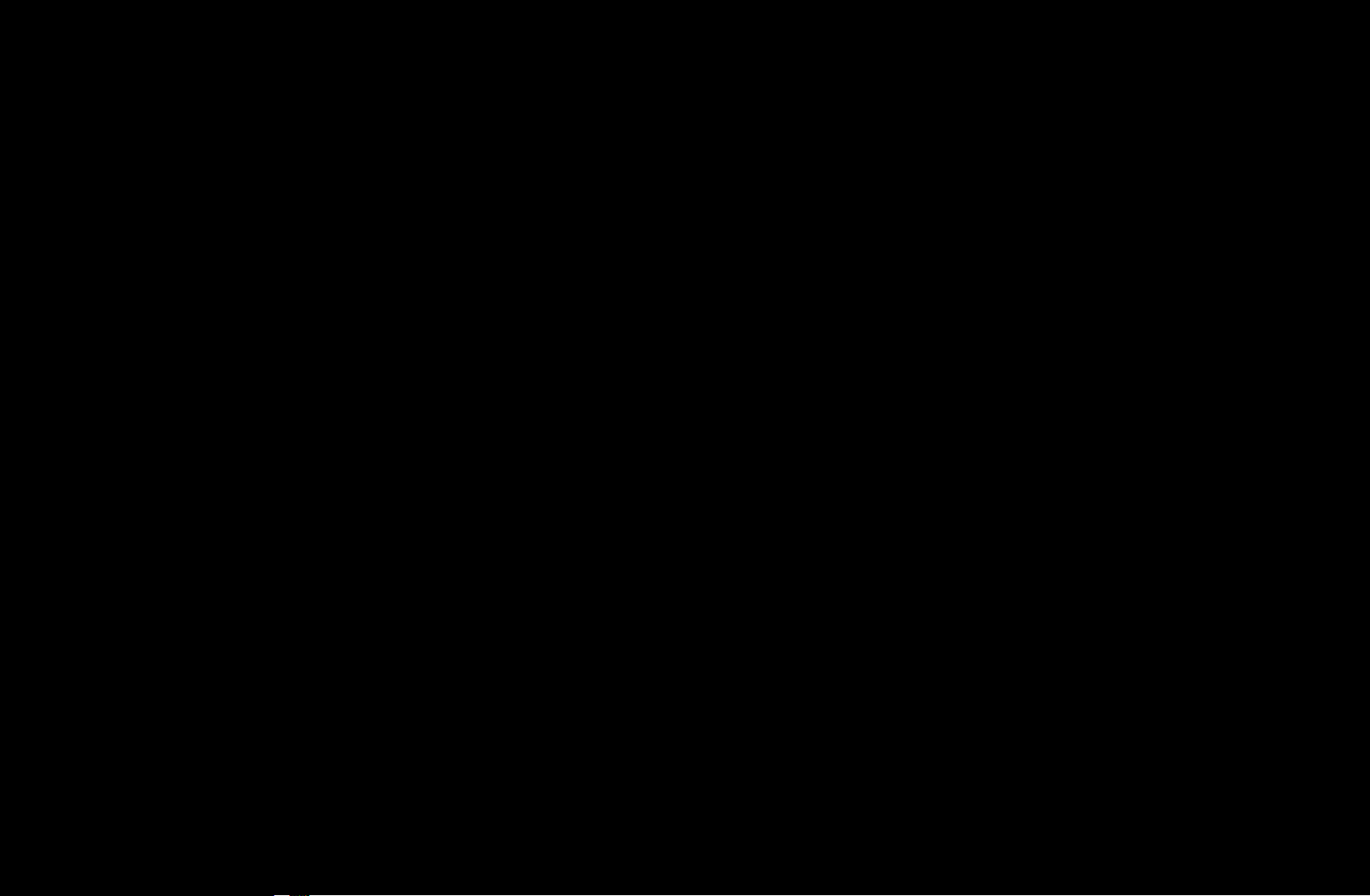
Funciones básicas
❑Cambio del modos de Imagen preseleccionado
O
MENU
Imagen
→
Modo de Imagen
→
ENTER
→
■Modo de Imagen
Seleccione el tipo de imagen preferido.
N
En el modo PC sólo se puede cambiar Diversión y Normal.
●
Dinámico: Adecuado para un entorno iluminado.
●
Normal: Adecuado para un entorno normal.
◀ ▶
●
Natural: Adecuado para reducir la fatiga ocular.
●
Película: Adecuado para ver películas en un entorno oscuro.
●
Diversión (En el modo PC solo): Adecuado para ver películas y para juegos
Menú de la imagen
Español
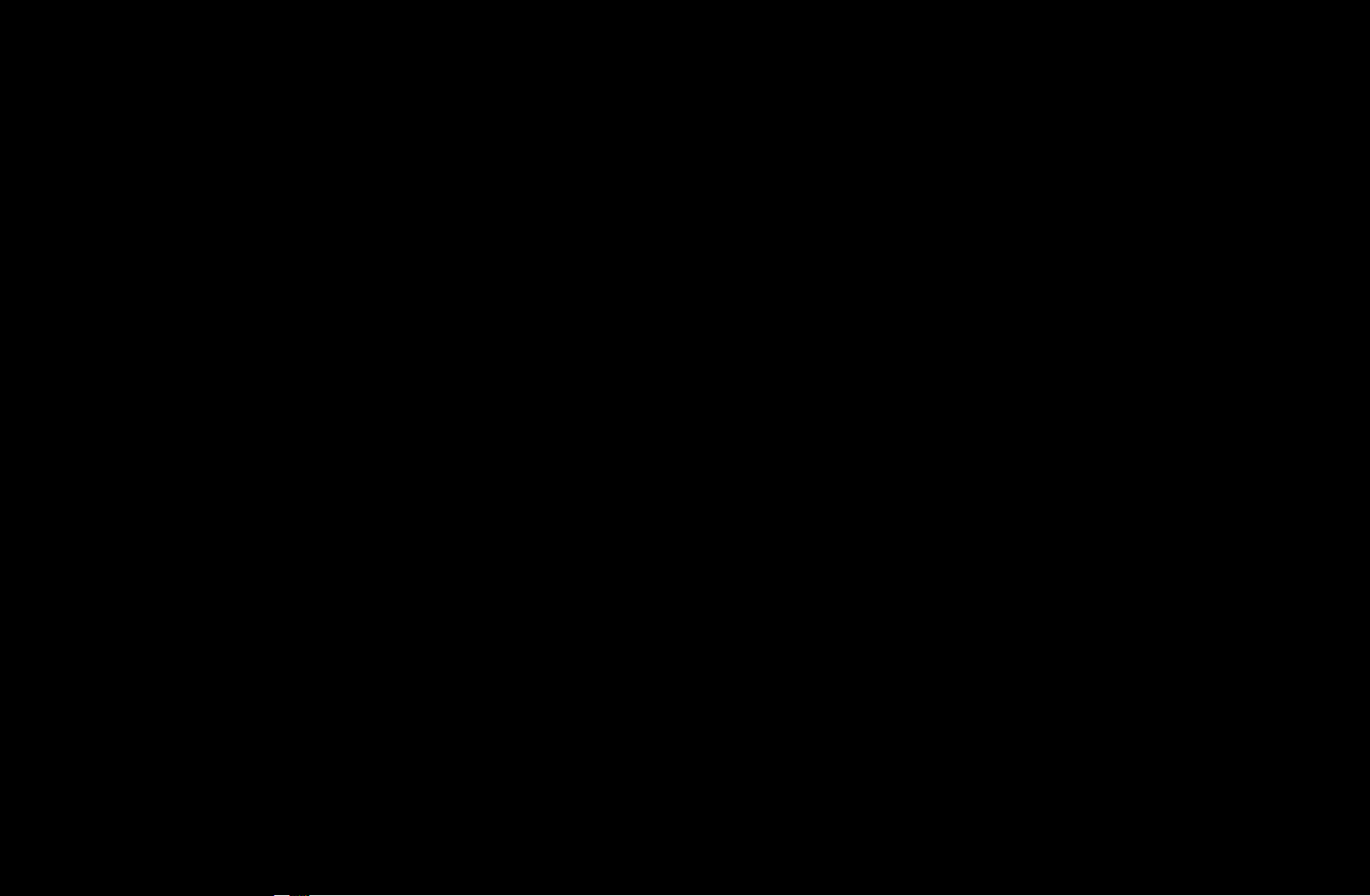
❑Ajuste de la configuración de la imagen
O
MENU
■Luz de fondo / Contraste / Brillo / Definición / Color / Tinte (V/R)
El televisor tiene diferentes opciones de configuración para controlar la calidad de
la imagen.
N
Cuando haga cambios en Luz de fondo,Contraste, Brillo, Definición, Color
o Tinte (V/R), la OSD también se ajustará.
Imagen
→
ENTER
→
◀ ▶
N
En el modo PC, sólo se pueden realizar cambios en las opciones Luz de
fondo, Contraste y Brillo.
N
La configuración de cada dispositivo externo conectado al televisor se puede
ajustar y guardar.
N
Si se disminuye el brillo de la imagen se reduce el consumo de energía.
Español
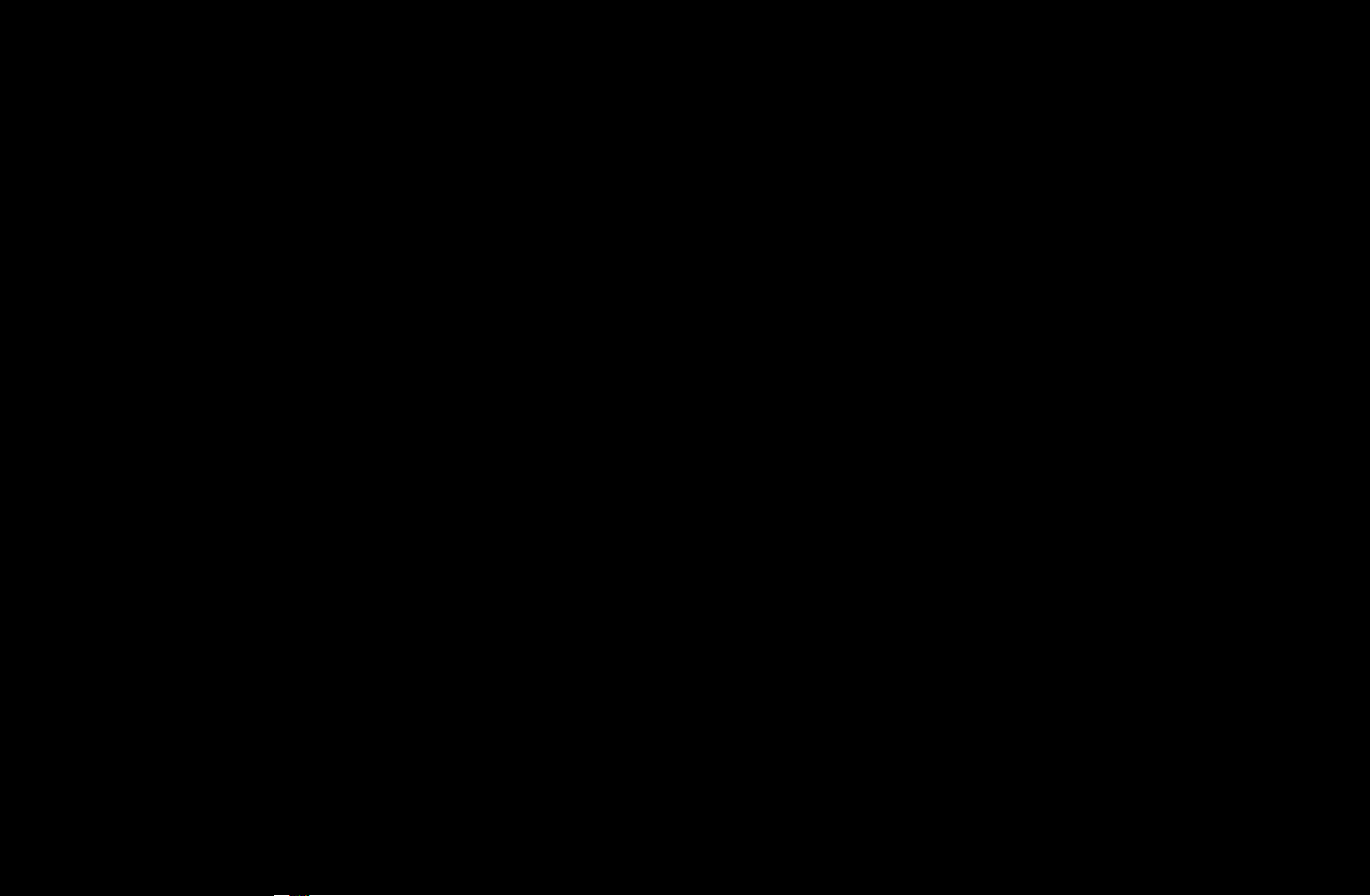
❑Cambio de la Imagen Tamaño
O
MENU
■Ajuste de la pantalla
●
Imagen Tamaño: Es posible que el receptor de satélite o cable tenga también
su propia gama de tamaños de pantalla. Sin embargo, es muy aconsejable
utilizar el modo 16:9 la mayoría de las veces.
16:9: Ajusta la imagen al modo panorámico 16:9.
Zoom1: Permite una ampliación moderada.
Zoom2: Permite una ampliación más potente.
Imagen
→
Ajuste de la pantalla
→
ENTER
→
Ajuste ancho: Amplía la relación de aspecto de la imagen para que se ajuste
al ancho total de la pantalla.
N
Disponible para las señales HD 1080i/720p en el modo 16:9.
Español
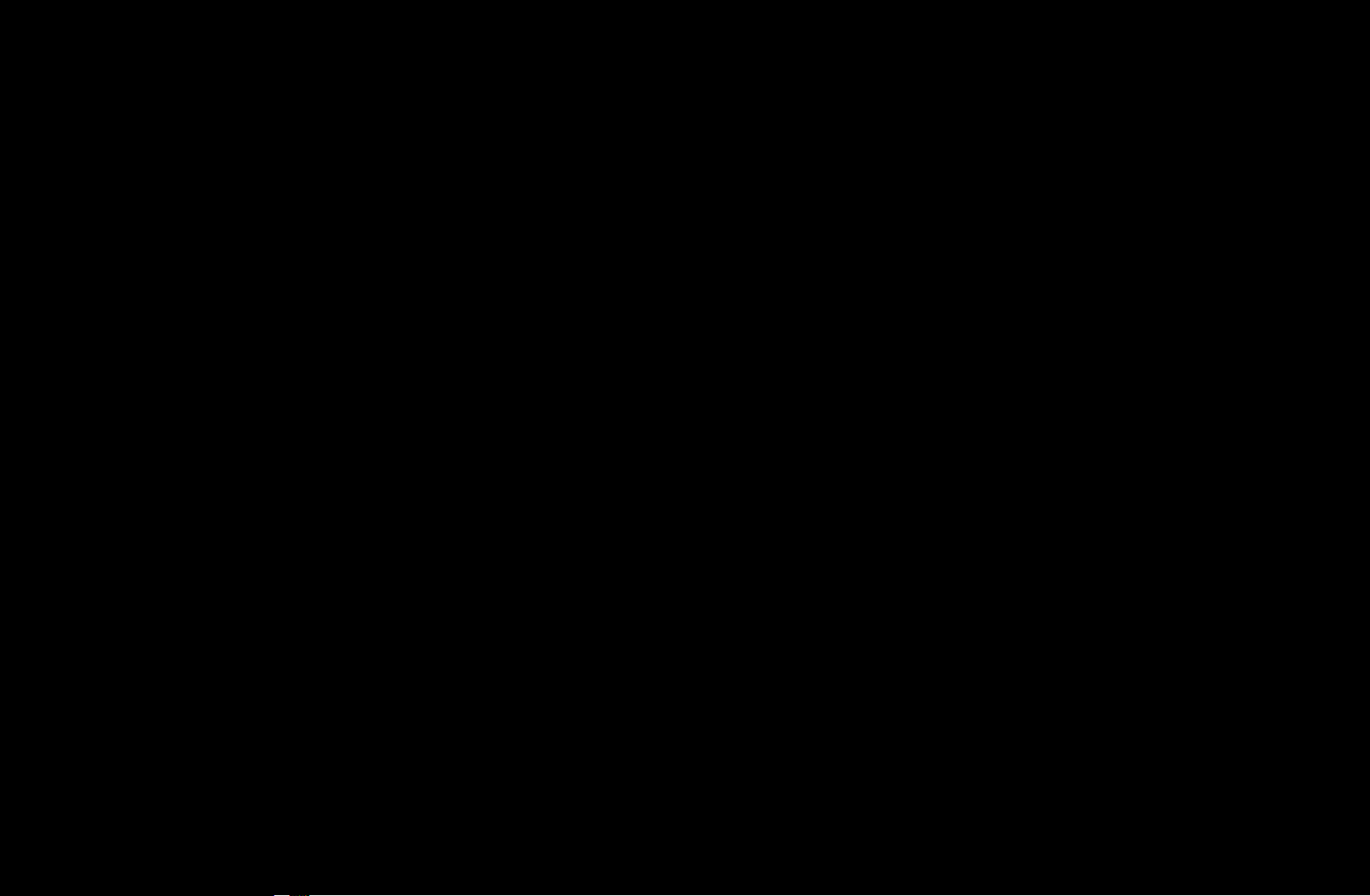
4:3: Ajusta la imagen al modo básico (4:3).
N
No vea la televisión en formato 4:3 durante largos periodos de tiempo. Los
rastros de bordes a la izquierda, derecha o centro de la pantalla pueden
provocar un desgaste de la pantalla por la retención de la imagen que no
está cubierto por la garantía.
Ajuste pantalla: Muestra la imagen completa sin cortes cuando la entrada de
la señal es HDMI (720p/1080i/1080p) o Componente (1080i/1080p).
Vista intel. 1: Reduce la imagen 16:9 en un 50%.
◀ ▶
Vista intel. 2: Reduce la imagen 16:9 en un 25%.
N
Vista intel. 1 está habilitado sólo en el modo HDMI.
N
Vista intel. 2 está habilitado sólo en los modos HDMI o DTV.
N
El tamaño de la imagen puede variar según la resolución de entrada cuando
el contenido se reproduce mediante Videos en Smart Hub.
Español
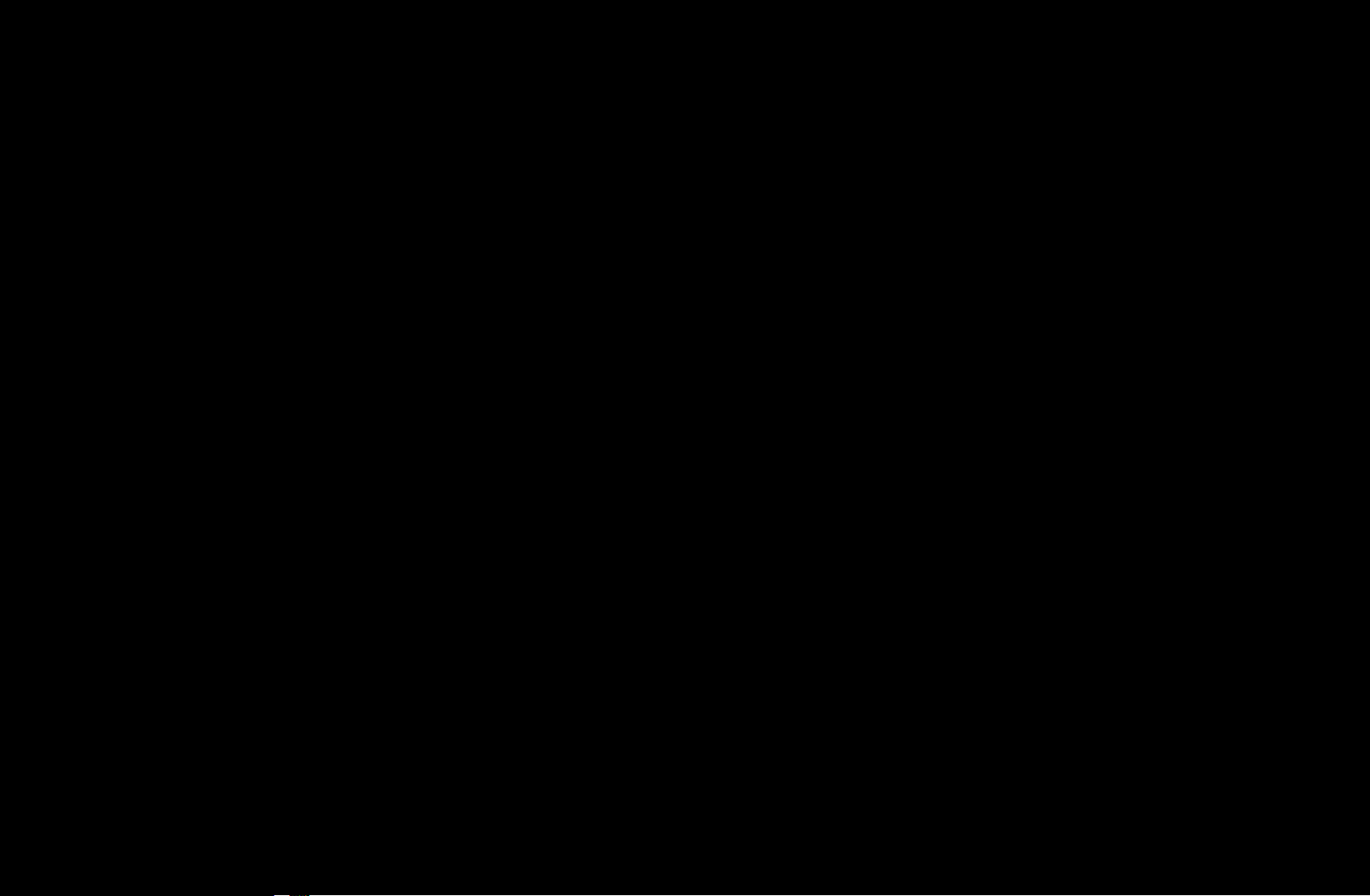
N
NOTA
●
Después de seleccionar Zoom1, Zoom2 o Ajuste ancho:
1. Seleccione Posición.
2. Pulse el botón ENTER
3. Pulse los botones
o
.
para desplazar la imagen hacia arriba o hacia
abajo.
4. Pulse el botón ENTER
5. Seleccione Cerrar pulsando los botones
.
y
restaurar la posición de la imagen, pulse Reiniciar.
secuencialmente. Para
Español
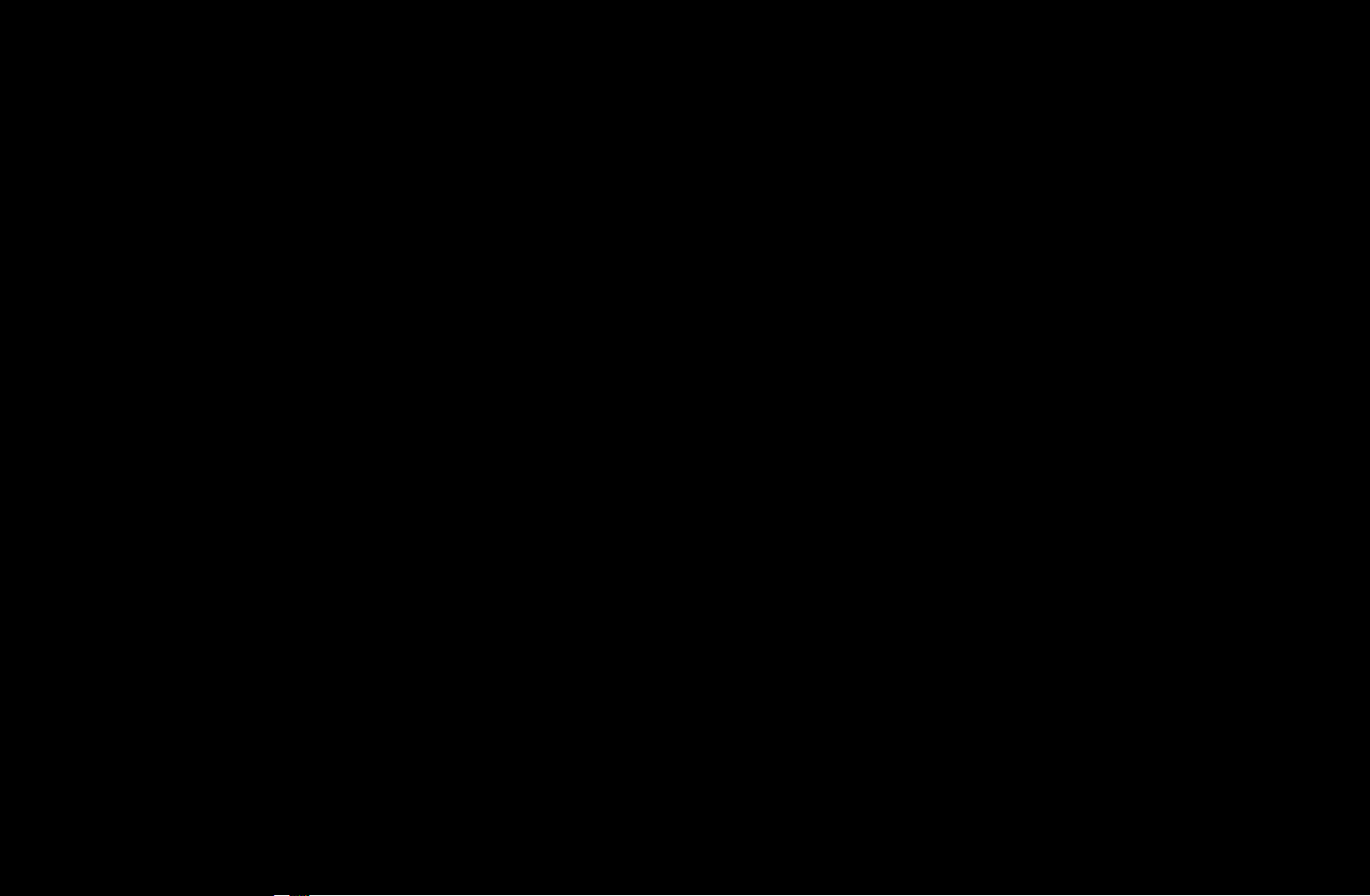
●
Después de seleccionar Ajuste pantalla en los modos HDMI (1080i/1080p) o
Componente (1080i/1080p), quizá deba centrar la imagen:
1. Una vez haya terminado, pulse el botón para seleccionar Posición.
2. Pulse el botón ENTER
3. Pulse los botones
, ,
.
o para desplazar la imagen hacia arriba o
hacia abajo.
4. Pulse el botón ENTER
5. Seleccione Cerrar pulsando los botones
.
y secuencialmente. Para
◀ ▶
restaurar la posición de la imagen, pulse Reiniciar.
Español
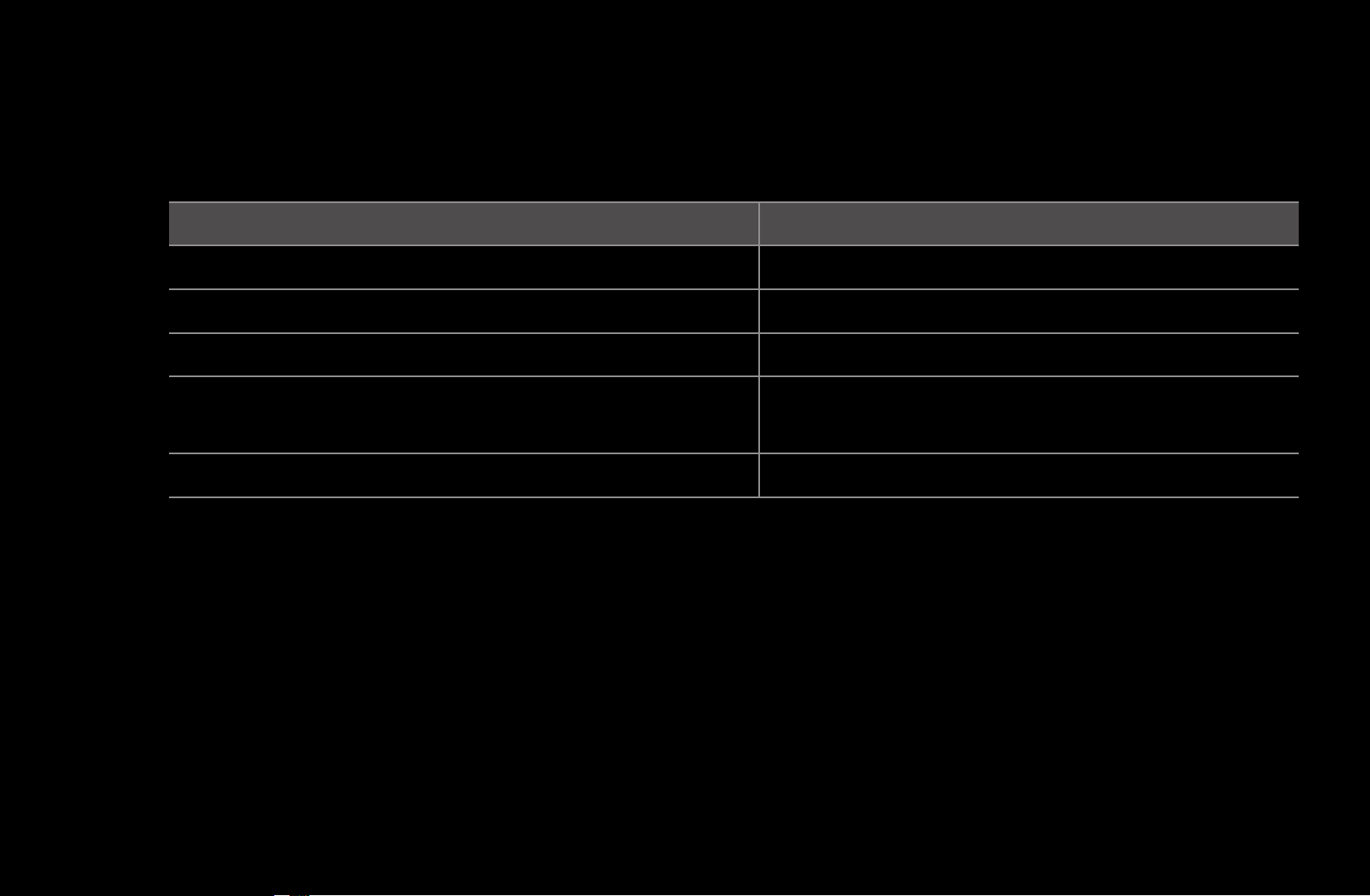
●
HD (alta definición): 16:9 - 1080i/1080p (1920x1080), 720p (1280x720)
●
La configuración de cada dispositivo externo conectado a una entrada del
televisor se puede ajustar y guardar.
Fuente entrada Imagen Tamaño
ATV, AV, Componente (480i, 480p) 16:9, Zoom1, Zoom2, 4:3
HDMI (720p, 1080i, 1080p) Vista intel. 1
DTV(1080i), HDMI (720p, 1080i, 1080p) Vista intel. 2
DTV(1080i), Componente (1080i, 1080p),
HDMI (720p, 1080i, 1080p)
PC 16:9, 4:3
Español
16:9, 4:3, Ajuste ancho, Ajuste pantalla
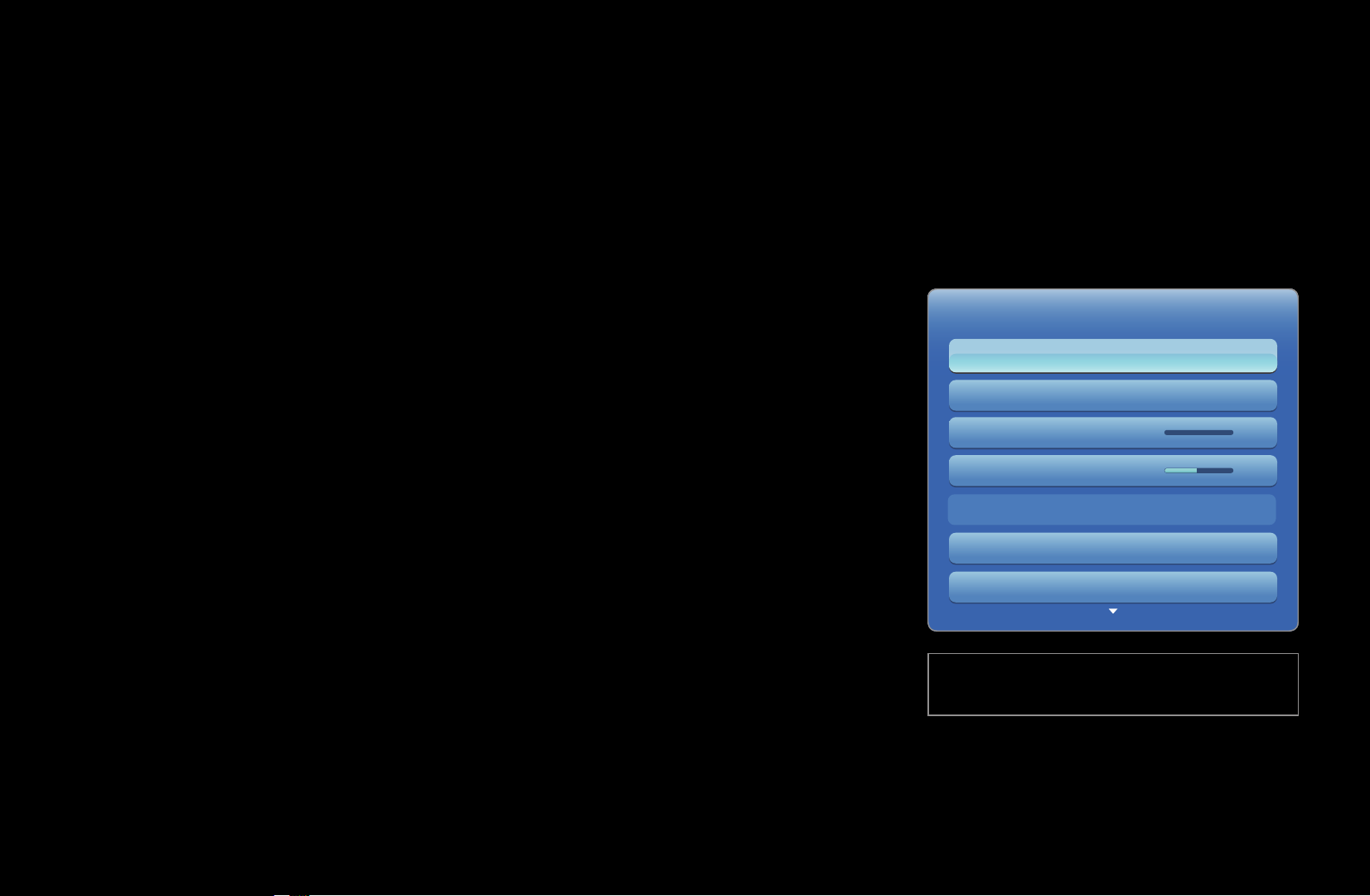
❑Cambio de las Opciones de imagen
■Configuración avanzada
O
MENU
(Configuración avanzada está disponible en los modos Estándar / Película)
Imagen
→
Configuración avanzada
→
ENTER
→
Si se comparan con los modelos anteriores, los
nuevos televisores de Samsung muestran una
Configuración avanzada
Tono del negro Apagado
Contraste dinamico Medio
imagen más precisa.
Detalle de sombra -2
◀ ▶
N
En el modo PC, sólo se pueden cambiar Gamma
y Balance de blanco.
Gamma 0
Patrón experto Apagado
Modo Sólo RGB Apagado
Espacio de color Nativo
● La imagen mostrada puede variar
según el modelo.
Español
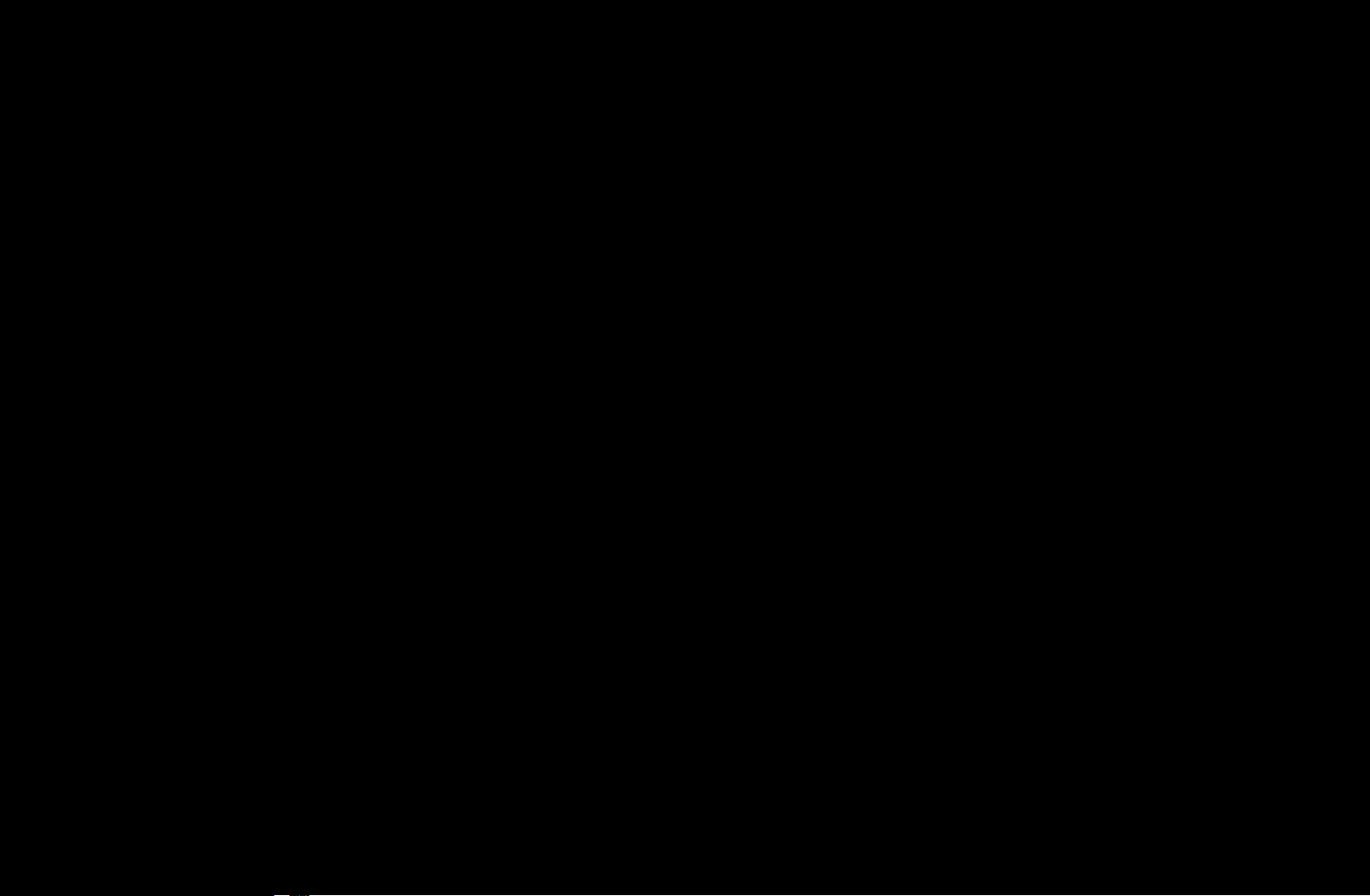
●
Tono del negro (Apagado / Oscuro / Más oscuro / El más oscuro):
Seleccione el nivel de negro para ajustar la profundidad de la pantalla.
●
Contraste dinamico (Apagado / Bajo / Medio / Alto): Ajuste el contraste de
la pantalla.
●
Detalle de sombras (-2~+2) : Aumente el brillo de las imágenes oscuras.
●
Gamma: Ajuste la intensidad del color primario.
●
Patrón experto (Apagado / Patrón1 / Patrón2): Si ejecuta la función Patrón
experto, se puede calibrar la imagen sin generador ni filtro. Si desaparece el
menú OSD o si se abre un menú diferente de Imagen, se guarda la calibración
y desaparece la ventana Patrón experto.
N
Mientras se ejecuta Patrón experto no hay salida de sonido.
N
Sólo habilitado en los modelos DTV / Componente / HDMI.
Español
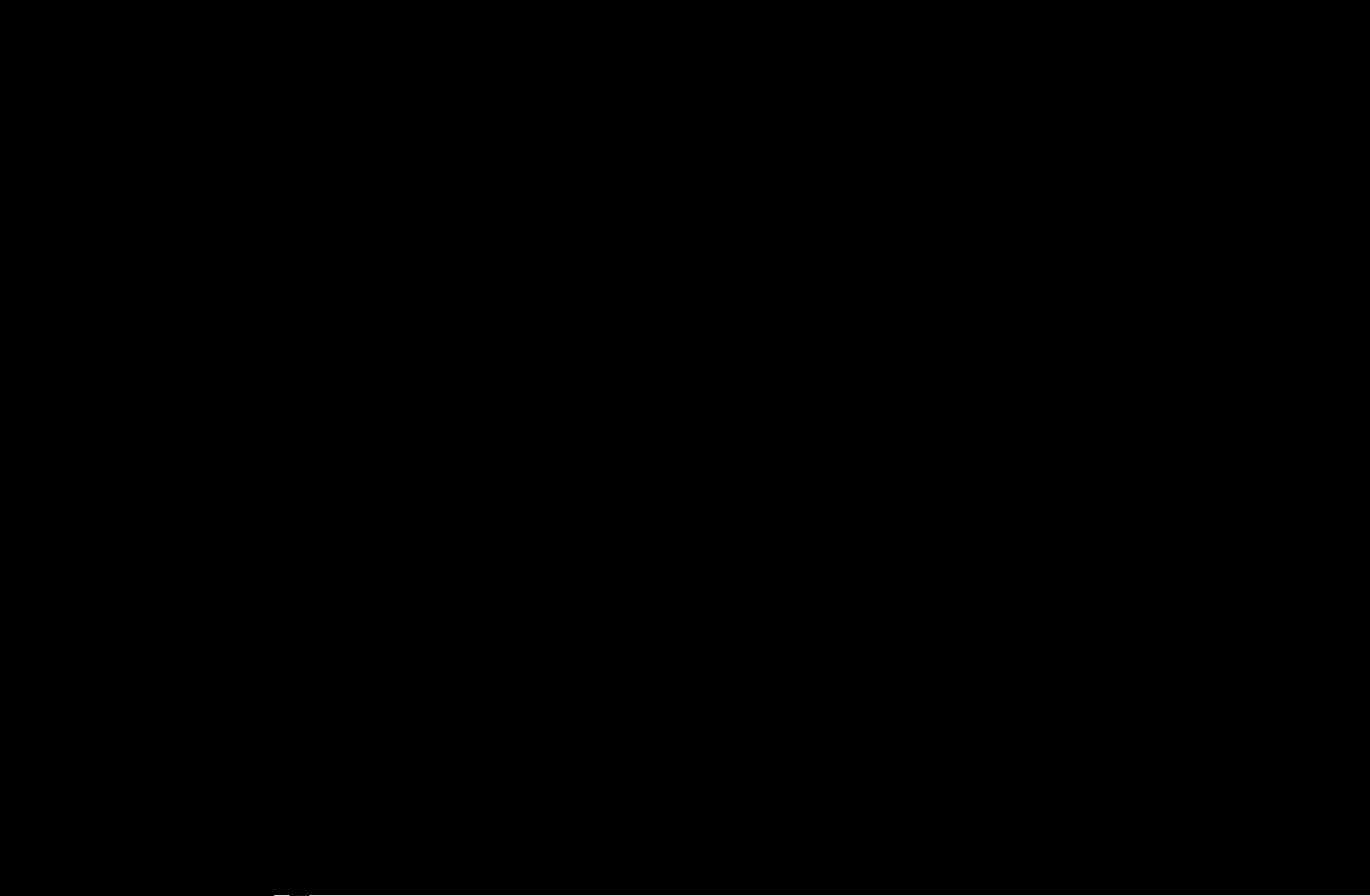
●
Sólo Modo RGB (Apagado / Rojo / Verde / Azul): Muestra los colores Rojo,
Verde y Azul para afinar los ajustes del tono y la saturación.
●
Espacio de color (Auto / Nativo / Favorito): Ajuste la gama de colores
disponibles para crear la imagen.
●
Balance de blanco: Ajuste la temperatura del color para obtener una imagen
más natural.
Bal. Rojo / Bal. Verde / Bal. Azul: Ajuste la intensidad de cada color (rojo,
verde, azul).
◀ ▶
G
an. Rojo / Gan. Verde / Gan. Azul: Ajuste el brillo de cada color (rojo, verde, azul).
Reiniciar: Restablece los valores predeterminados del balance de blanco.
Español
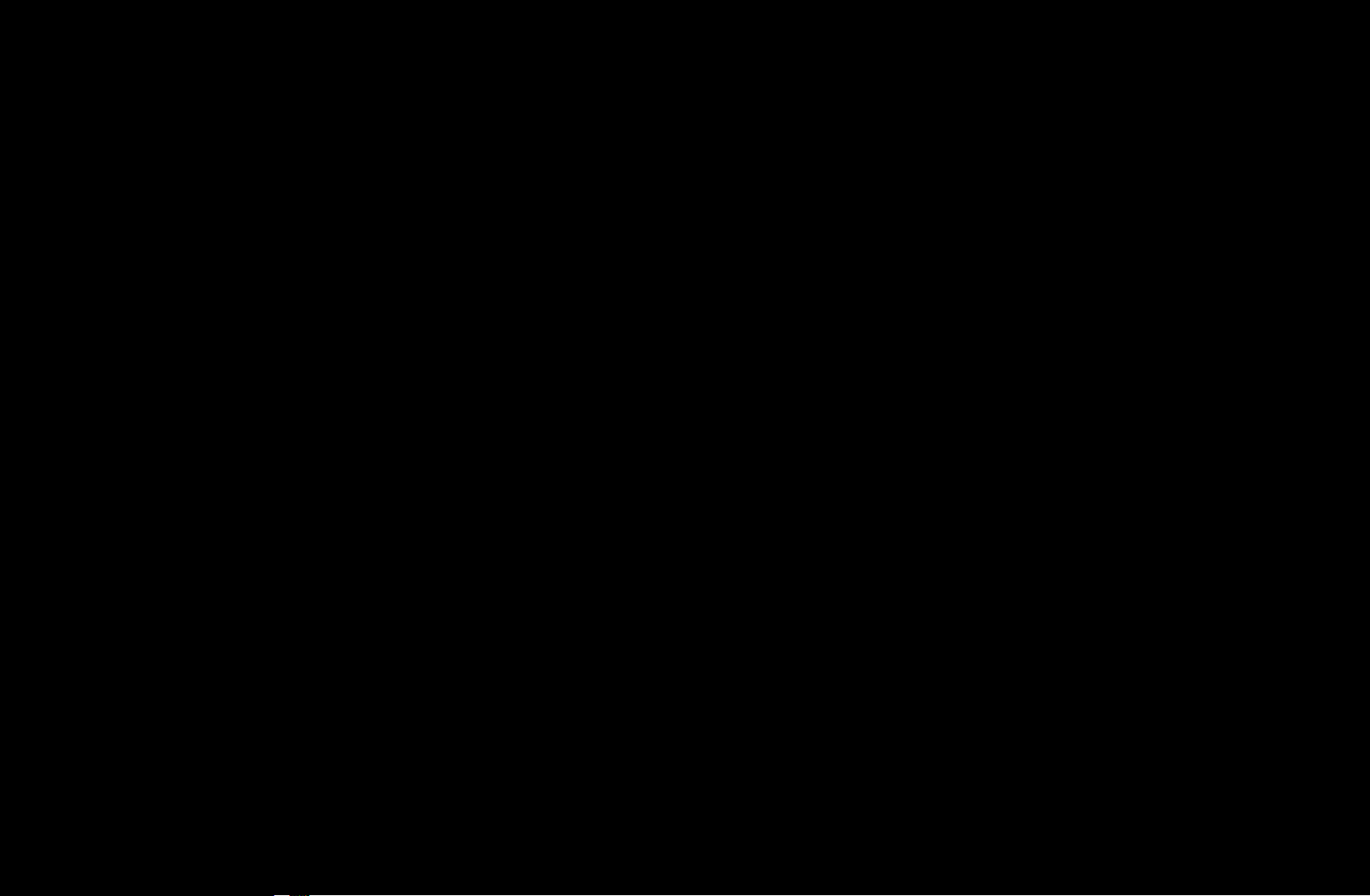
●
Balance de blancos 10p (Apagado / Encendido): Controla el balance de
blancos en intervalos de 10 puntos mediante el ajuste del brillo de los colores
rojo, verde y azul.
N
Disponible cuando el modo de imagen está configurado en Película y la
entrada externa está establecida en todas las entradas.
N
Algunos dispositivos externos no admiten esta función.
●
Tono Piel: Mejore el tono rosado de la piel.
●
Mejora de perfiles (Apagado / Encendido): Mejora los bordes del objeto.
●
ilum. por movim. (Apagado / Encendido): Reduce el consumo de energia,
reduciendo el brillo en la pantalla cuando la imagen esta sin movimiento.
N
Cuando se cambia un valor de la configuración de Contraste, ilum. por
movim. se configura como Apagado.
Español
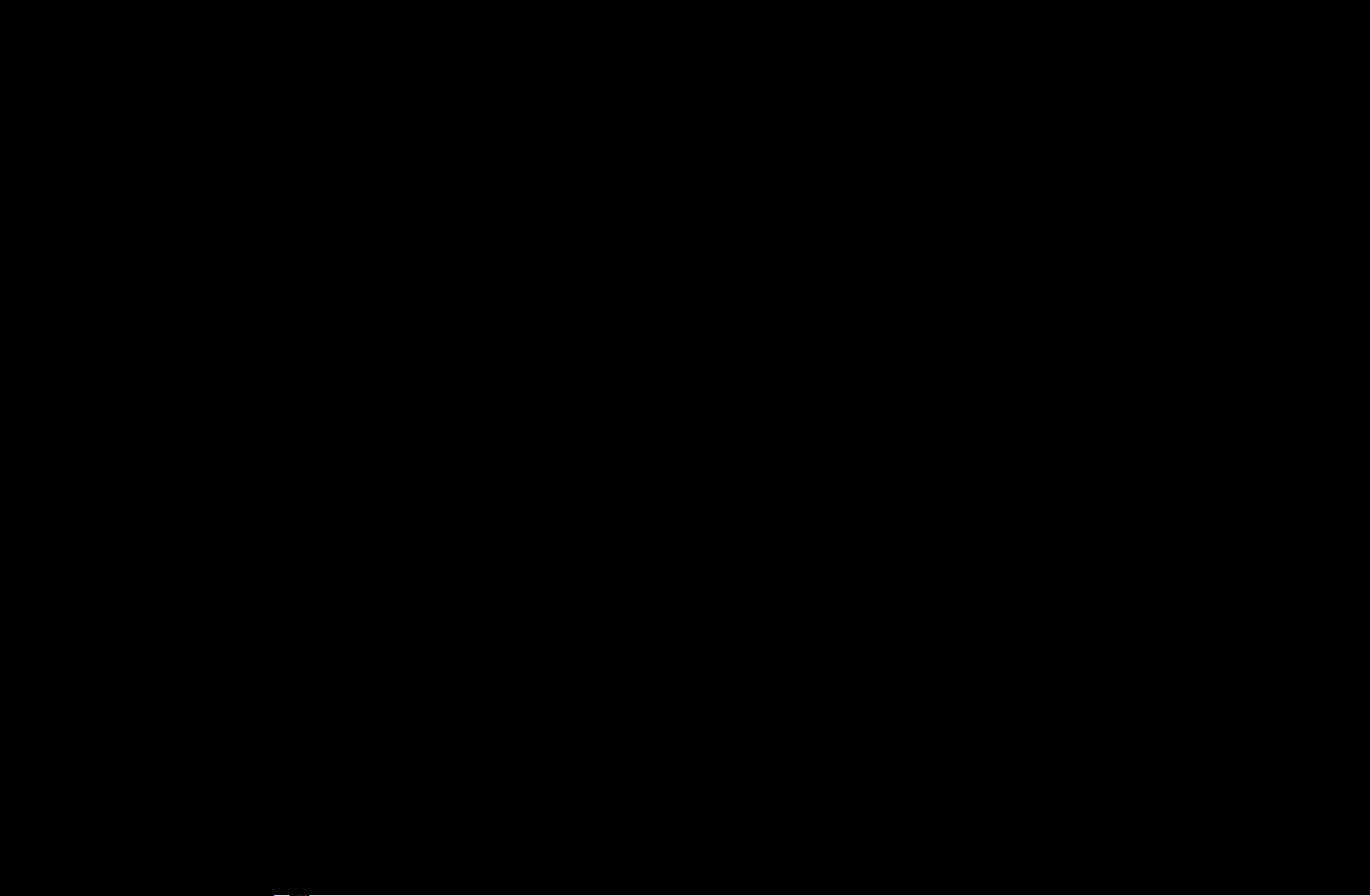
●
xvYCC (Apagado / Encendido): La activación del modo xvYCC mejora el
detalle y la gama del color cuando se ven películas de un dispositivo externo (por
ejemplo, reproductor DVD) conectado a los terminales HDMI o Component IN.
N
Disponible cuando el modo de imagen está configurado en Película y la
entrada externa está establecida en los modos HDMI o Componente.
N
Algunos dispositivos externos no admiten esta función.
●
LED Motion Plus (Apagado / Encendido): Elimina los retrasos de las escenas
rápidas con mucho movimiento para conseguir imágenes más claras.
◀ ▶
Español

■Opciones de imagen
O
MENU
N
En el modo PC sólo se puede cambiar Tono Color.
●
Tono Color (Frío / Normal / Tibio1 / Tibio2)
N
Tibio1 o Tibio2 se desactivan cuando el modo
Imagen
→
Opciones de imagen
→
ENTER
→
Opciones de imagen
de imagen es Dinámico.
N
La configuración de cada dispositivo externo
conectado a una entrada del televisor se
puede ajustar y guardar.
Tono Color Normal
Filtro dig. de ruido Auto
Filtro ruido MPEG Auto
Nivel de negro HDMI Normal
Modo película Apagado
Auto Motion Plus Standard
● La imagen mostrada puede variar
según el modelo.
Español
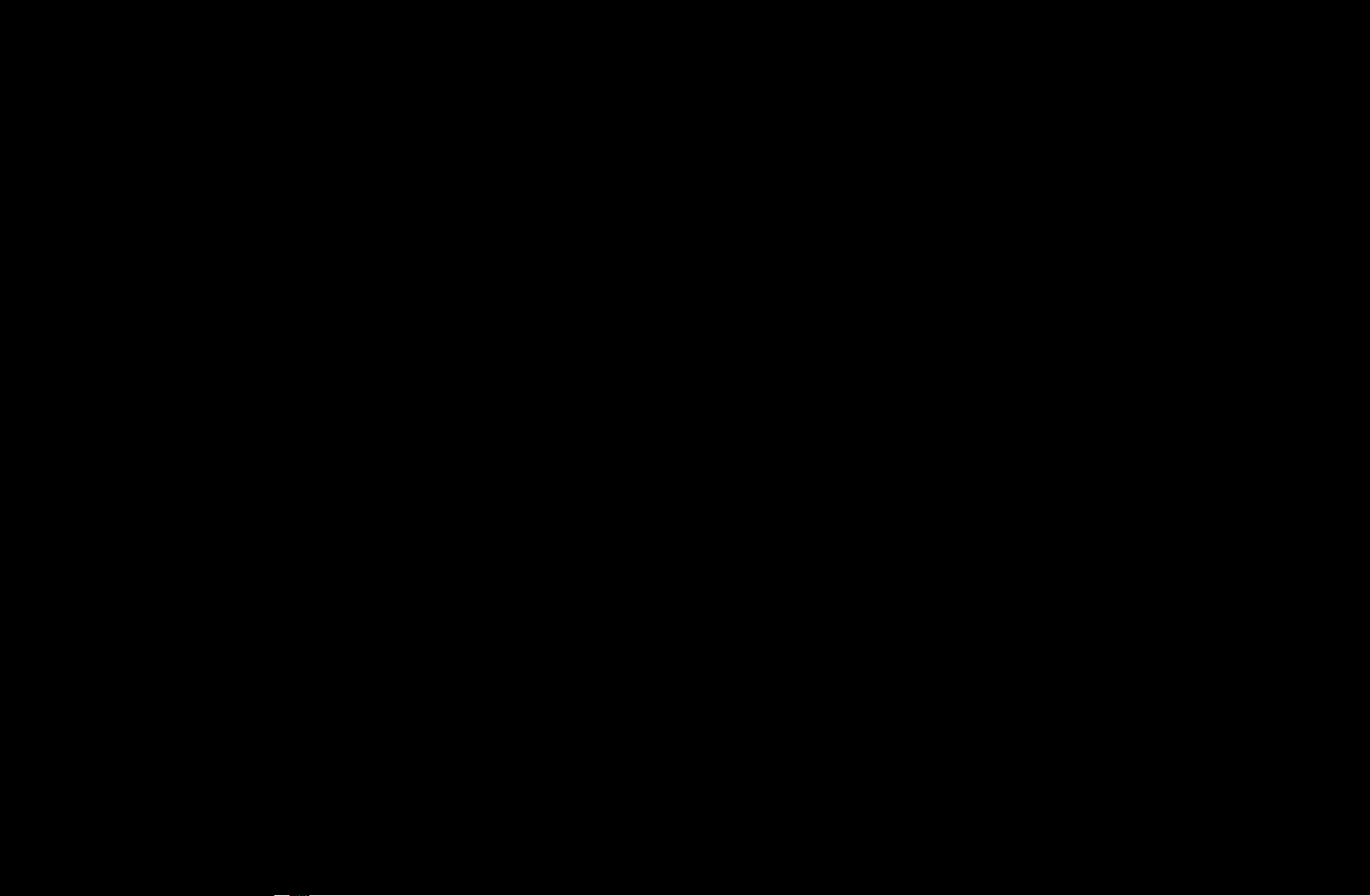
●
Filtro dig. de ruido (Apagado / Bajo / Medio / Alto / Auto / Visualiz.
automática): Si la señal de emisión que recibe el televisor es débil, puede
activarse la función Filtro dig. de ruido para reducir la estática y las imágenes
superpuestas que pueden aparecer en la pantalla.
N
Cuando la señal sea débil, intente otras opciones hasta que se vea una
imagen de mejor calidad.
Visualiz. automática: Cuando se cambian los canales analógicos, muestra la
intensidad de la señal.
◀ ▶
●
N
Sólo disponible en los canales analógicos.
N
Una barra verde indica que se está recibiendo la mejor señal posible.
Filtro de ruido MPEG (Apagado / Bajo / Medio / Alto / Automático):
Reduce el ruido MPEG para proporcionar una mejor calidad de imagen.
Español
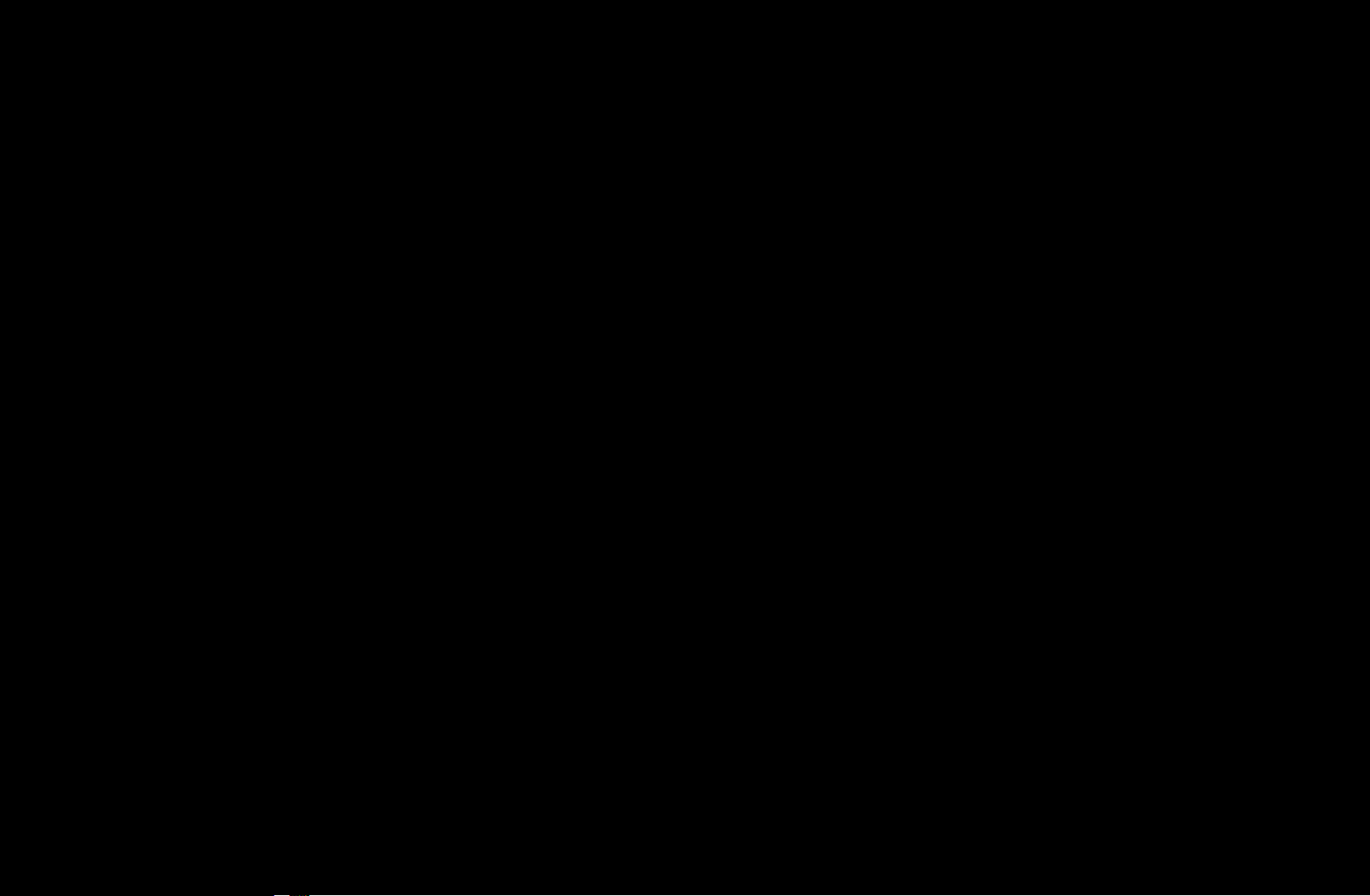
●
Nivel de negro HDMI (Normal / Bajo): Selecciona el nivel de negro en la
pantalla para ajustar la profundidad de ésta.
N
Sólo está disponible en el modo HDMI.
●
Modo película (Apagado / Automático1 / Automático2): Configura el
televisor para detectar automáticamente y procesar las señales de las películas
procedentes de todas las fuentes y ajusta la imagen para conseguir una
calidad óptima.
N
Disponible en TV, AV, COMPONENT (480i/1080i) y HDMI(480i/1080i).
●
Auto Motion Plus (Apagado / Claro / Normal / Suave / Personal / Demo):
Elimina los retrasos de las escenas rápidas con mucho movimiento para
conseguir imágenes más claras.
N
La pantalla de información del televisor muestra la resolución y la frecuencia
de la señal de entrada de vídeo (60 Hz). La frecuencia que se muestra no
es la frecuencia con la que el televisor genera la imagen que se muestra
cuando se utiliza la función Auto Motion Plus.
Español
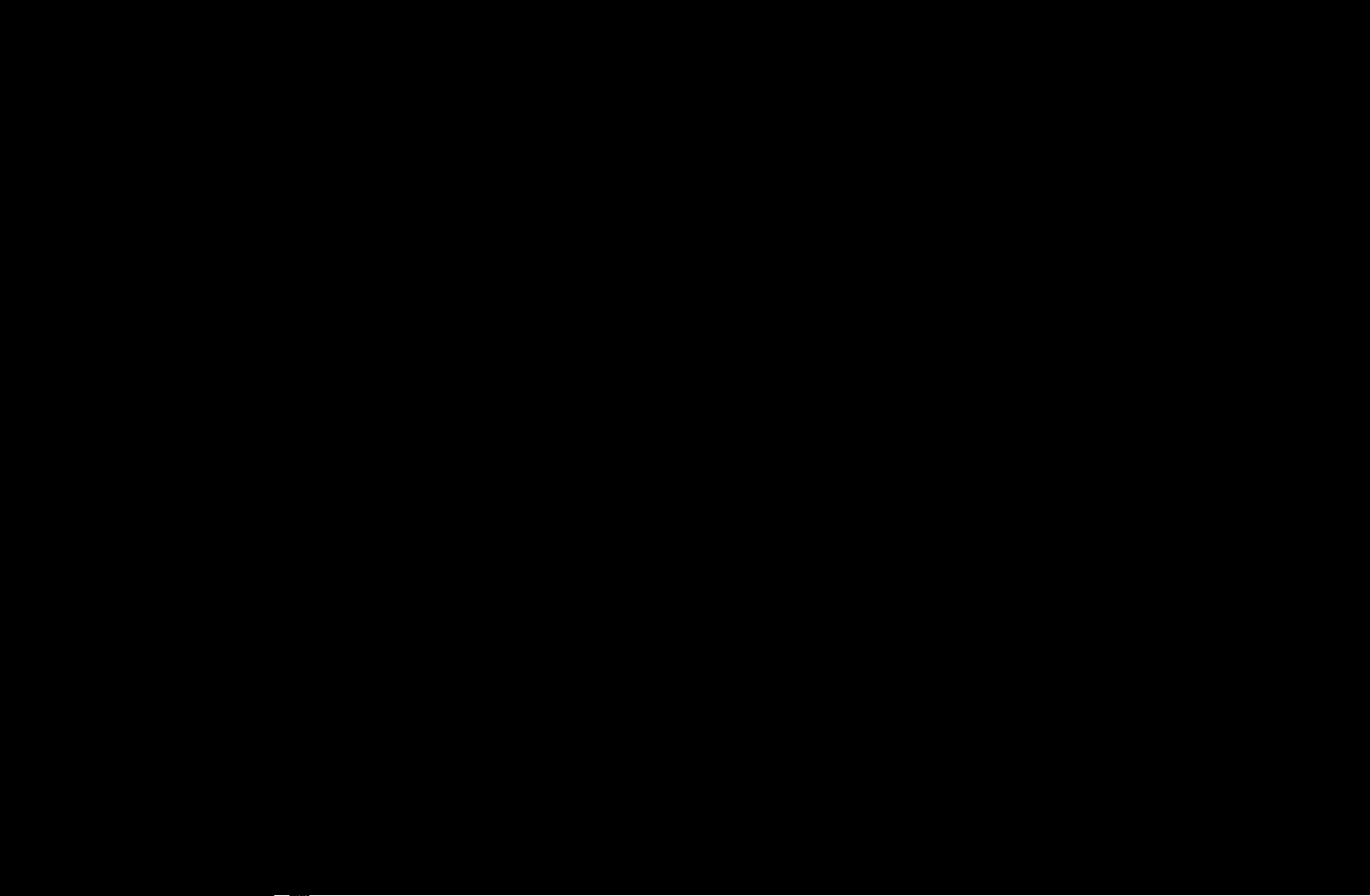
N
Si se produce ruido en la pantalla, configure Auto Motion Plus como
Apagado Si Auto Motion Plus es Personal, puede configurar Red. Borr.
Imag, Red. Vibr. Imag. o Reiniciar manualmente.
N
Si Auto Motion Plus es Demo, puede comparar la diferencia de los modos
activado y desactivado.
Red. Borr. Imag.: Ajusta el nivel de reducción de desenfoque en las fuentes de
vídeo.
Red. Vibr. Imag.: Ajusta el nivel de reducción de la vibración en las fuentes de
◀ ▶
vídeo al reproducir películas.
Reiniciar: Restablece la configuración personalizada.
Español
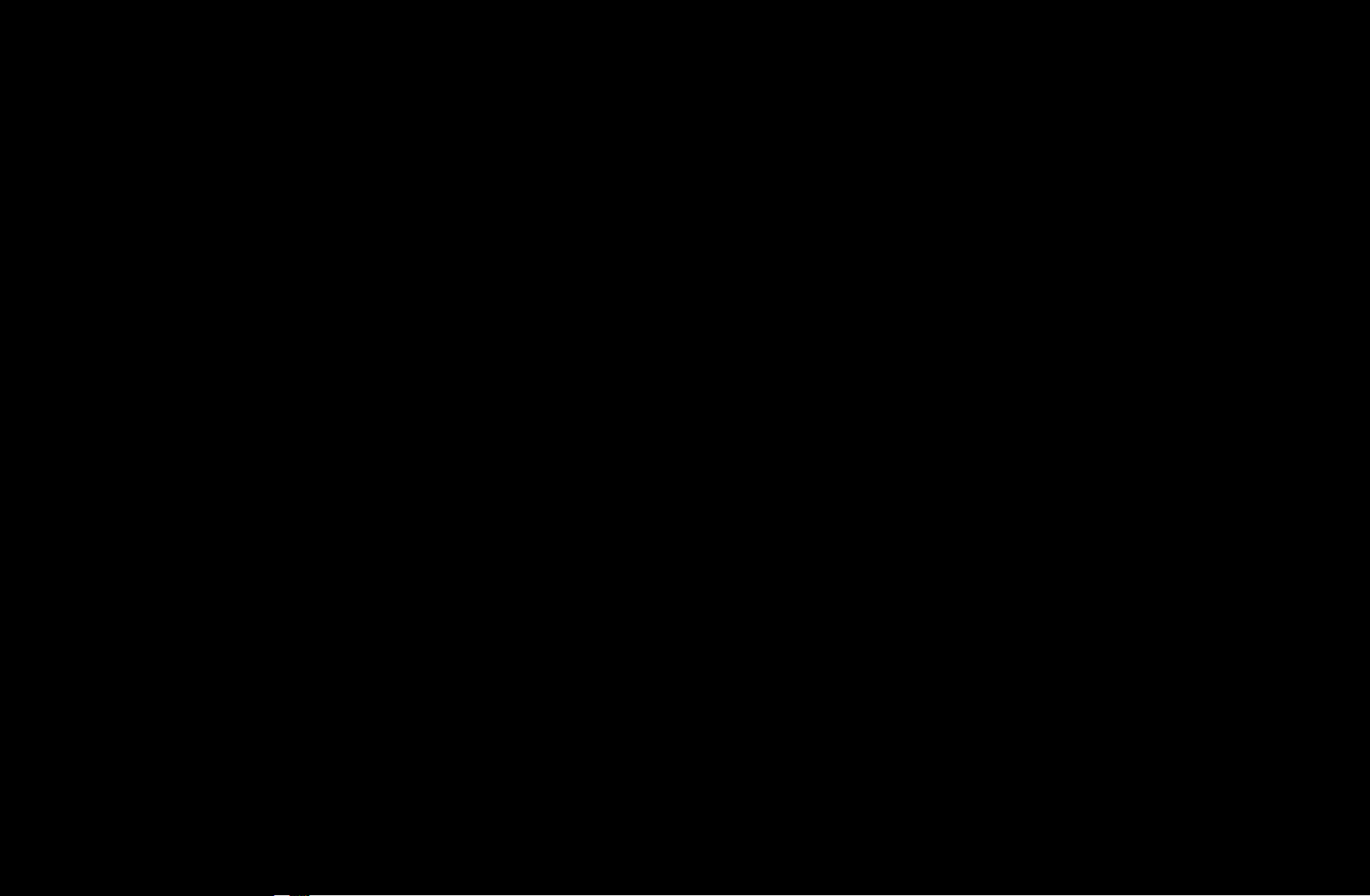
■Restablezca imagen (Sí / No)
Restablece la configuración predeterminada del modo de la imagen actual.
Español

❑Ajuste del televisor con el ordenador
Defina la fuente de entrada como PC.
■Ajuste Automático
O
MENU
Imagen
→
→
Ajuste Automático
ENTER
→
Ajuste automáticamente los valores y las posiciones de la frecuencia y afine la
configuración.
Sólo está disponible en el modo PC.
◀ ▶
N
No disponible en las conexiones a través de un cable HDMI a DVI.
Español
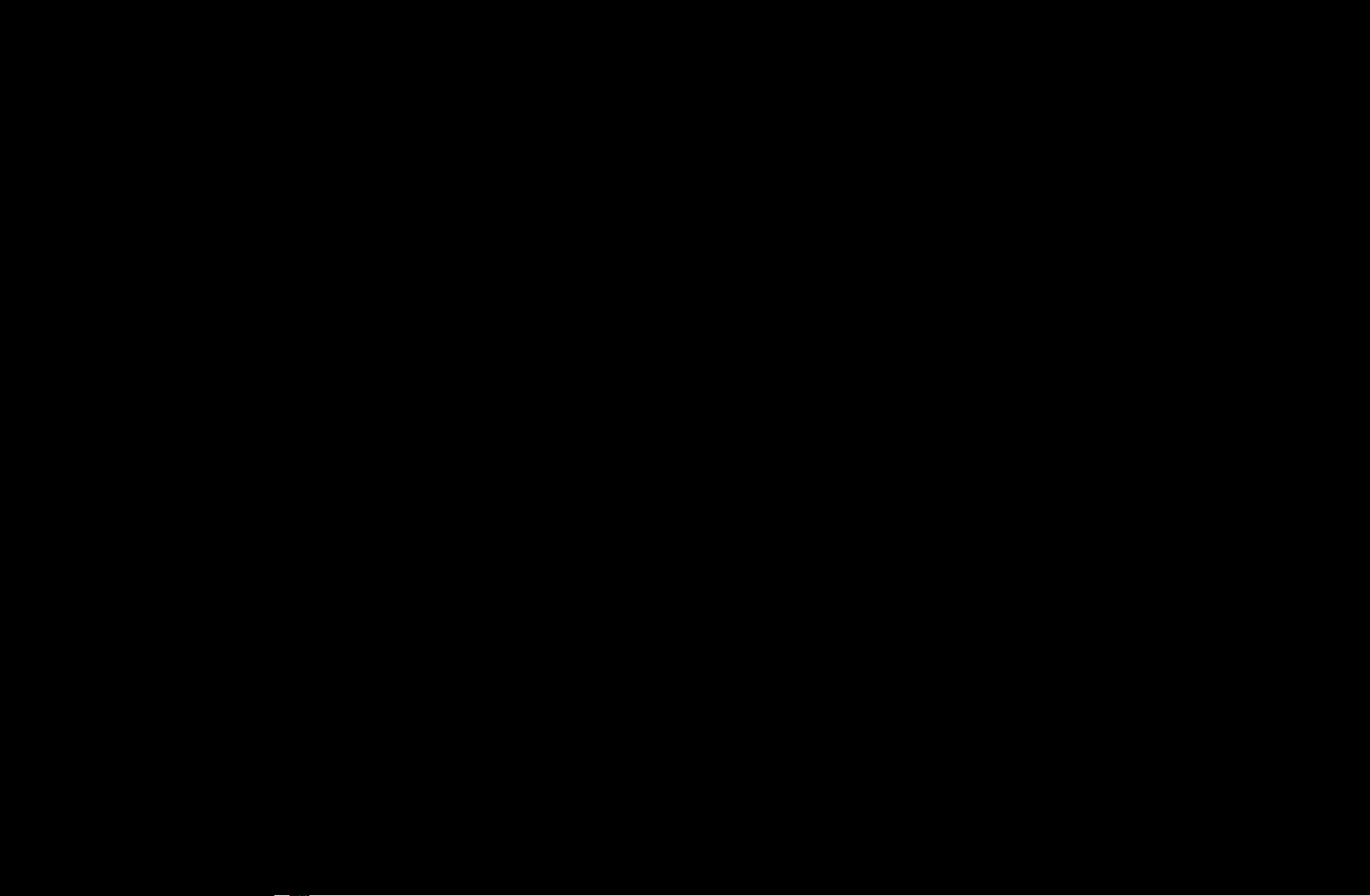
■Ajuste de la pantalla del PC
O
MENU
Imagen
→
Ajuste de la pantalla
→
Ajuste pantalla del PC
→
→
ENTER
●
Grueso / Fino: Elimina o reduce el ruido de la imagen. Si el ruido no
desaparece sólo con la sintonización fina, ajuste la frecuencia al máximo
(Grueso) y vuelva a realizar la sintonización fina. Después de reducir el ruido,
vuelva a ajustar la imagen para que quede alineada en el centro de la pantalla.
●
Posición: Ajuste la posición de la pantalla del PC con los botones direccionales
(
/
●
Reiniciar Imagen: Restablece la configuración predeterminada de la imagen.
/ / ).
Español
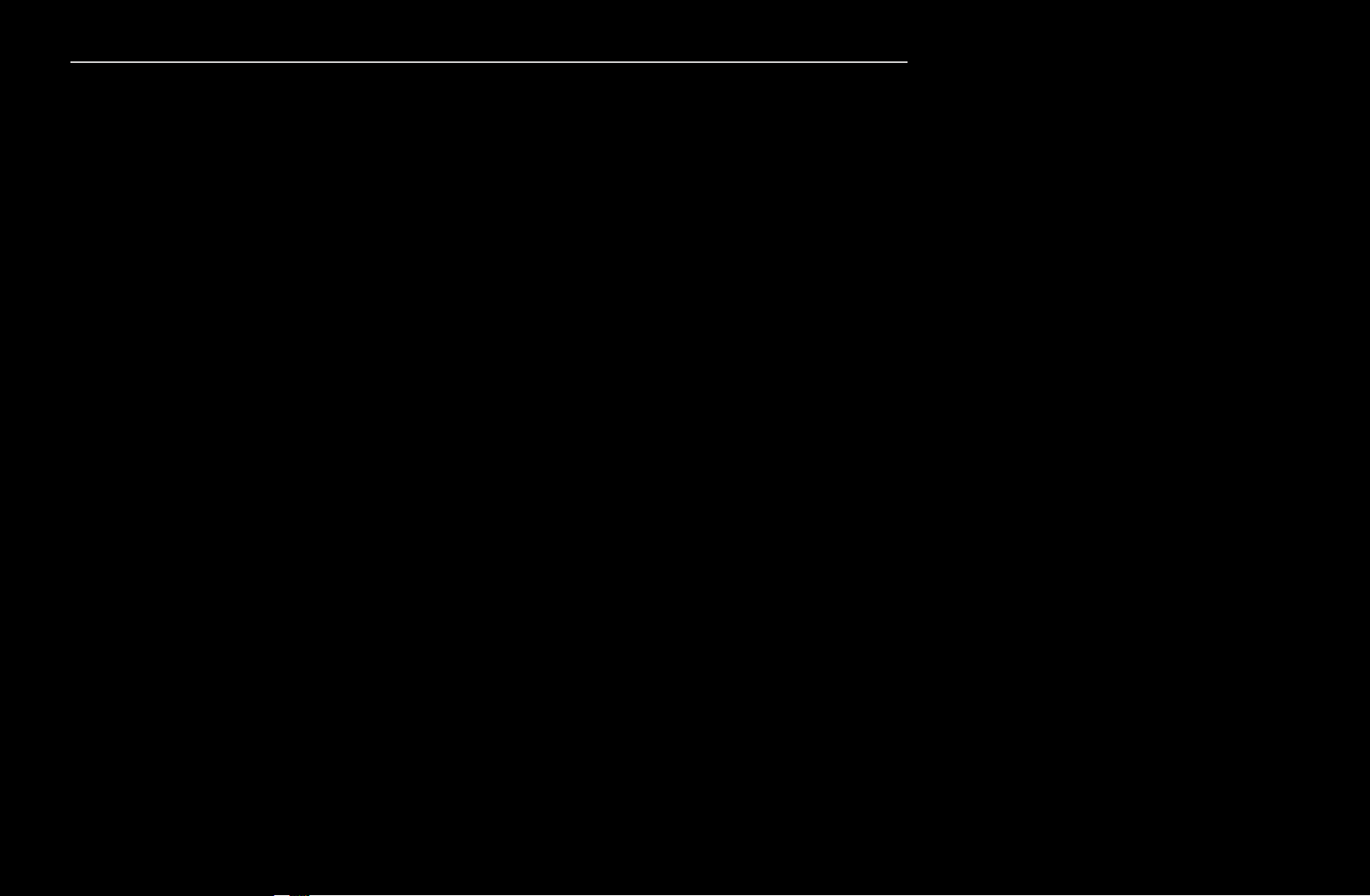
Uso del televisor como una pantalla de ordenador (PC)
Configuración del software del PC (basado en Windows XP)
Según la versión de Windows y la tarjeta de vídeo, las pantallas reales del PC pueden
ser diferentes, en cuyo caso se aplicará casi siempre la misma información de
configuración básica. (En caso contrario, póngase en contacto con el fabricante del
ordenador o con el distribuidor de Samsung.)
1. Haga clic en "Panel de control" en el menú de inicio de Windows.
2. Haga clic en "Apariencia y temas" en la ventana "Panel de control" y aparecerá un
◀ ▶
cuadro de diálogo.
3. Haga clic en “Pantalla” y aparecerá un cuadro de diálogo sobre la pantalla.
4. Seleccione la ficha “Configuración” en el cuadro de diálogo.
●
Configuración correcta del tamaño (resolución) [Óptima: 1920 x 1080 píxeles]
●
Si existe una opción de frecuencia vertical en el cuadro de diálogo de
configuración de la pantalla, el valor correcto es “60” o “60 Hz”. Si no, haga clic
en “Aceptar” y salga del cuadro de diálogo.
Español
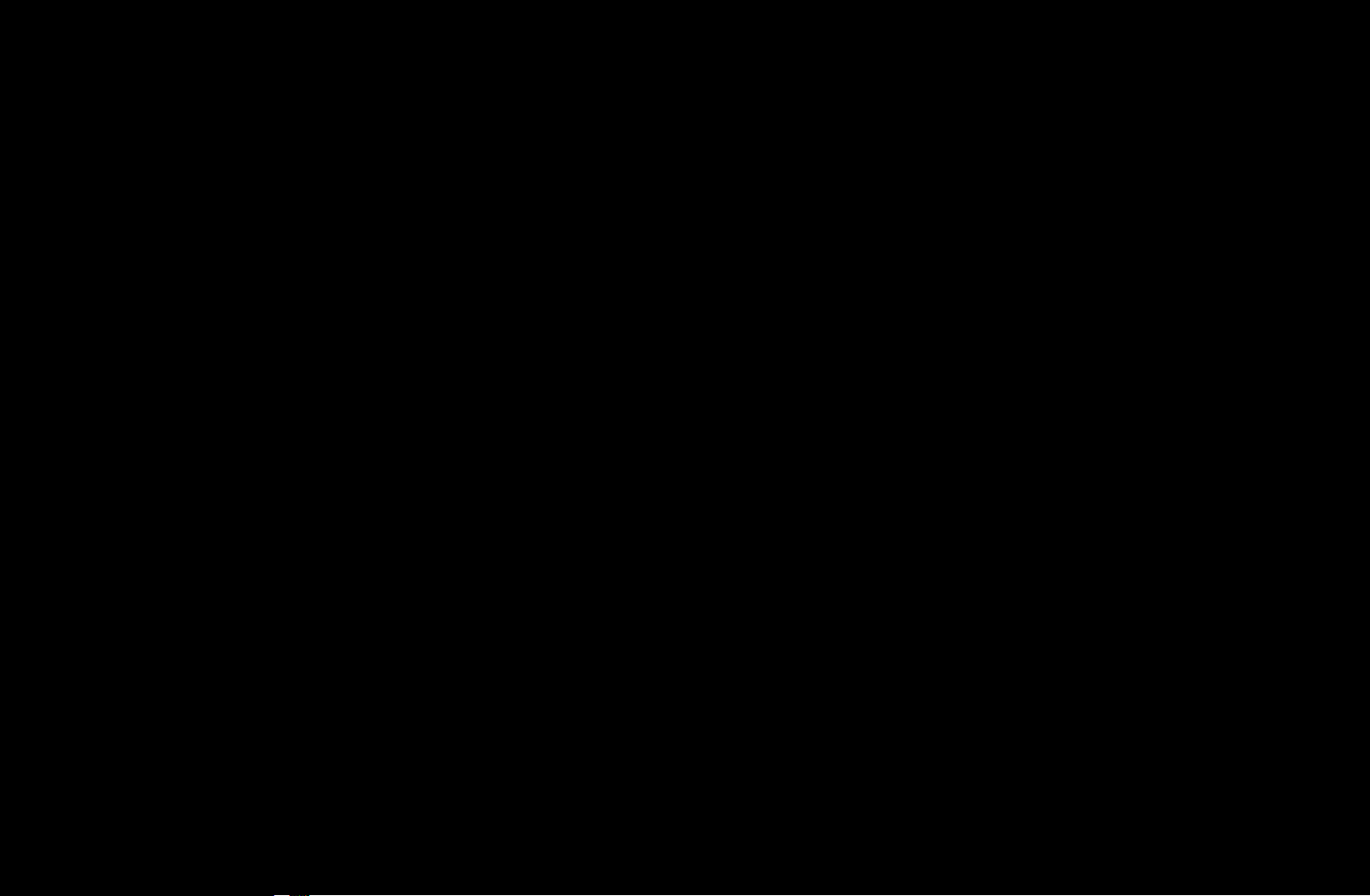
❑Cambio del modo de sonido preseleccionado
O
MENU
Sonido
→
Sonido Modo
→
ENTER
→
■Sonido Modo
●
Normal: Selecciona el modo de sonido normal.
●
Música: Refuerza la música por encima de las voces.
●
Película: Ofrece el mejor sonido para películas.
●
Voz clara: Realza las voces respecto de los sonidos.
●
Amplificar: Aumenta la intensidad del sonido de alta frecuencia para permitir
una mejor audición a las personas con problemas de audición.
N
Si Seleccionar altavoz está establecido como Altavoz externo, Sonido
Modo está deshabilitado.
Menú del sonido
Español
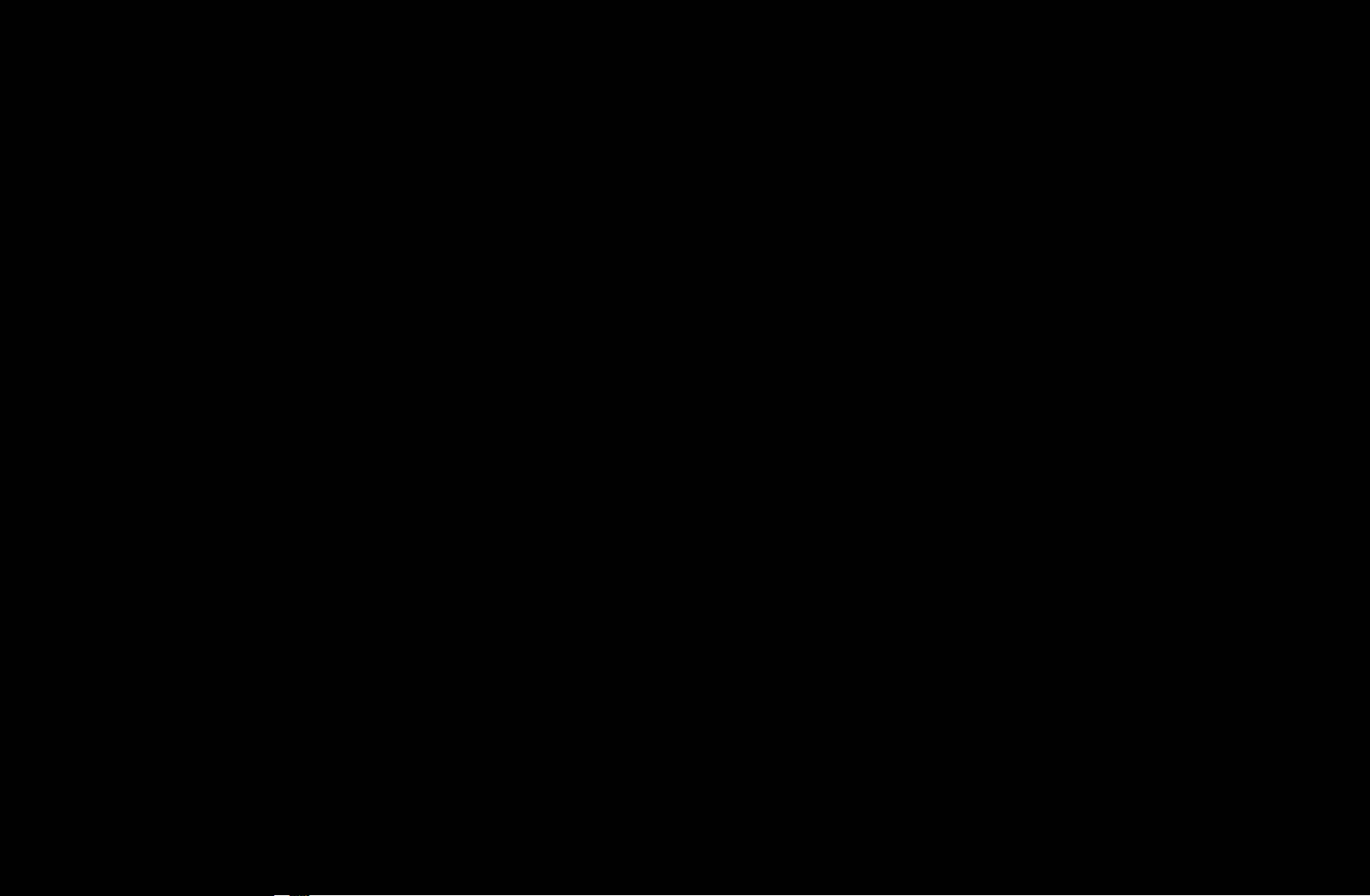
❑Ajuste de la configuración del sonido
O
MENU
Sonido
→
Efecto de sonido
→
→
ENTER
■Efecto de sonido
N
Si Seleccionar altavoz está establecido como Altavoz externo, Efecto de
sonido está deshabilitado.
N
Sólo disponible si Sonido Modo está configurado como Normal.
●
SRS TruSurround HD (Apagado / Encendido)
◀ ▶
Esta función proporciona una sensación de sonido surround virtual de 5.1
canales a través de un par de altavoces mediante la tecnología HRTF (función
de transferencia relativa a la cabeza).
●
SRS TruDialog (Apagado / Encendido)
Esta función permite aumentar la intensidad de las voces por encima de la
música de fondo o los efectos de sonido a fin de que el diálogo se pueda oír
más claramente.
Español

●
Ecualizador
El ecualizador tiene una serie de deslizadores. Utilice las teclas de flecha arriba
y abajo para seleccionar un deslizador. Utilice las teclas de flecha izquierda
y derecha para cambiar el valor del deslizador. Para reiniciar Ecualizador,
seleccione Reiniciar y pulse ENTER
ENTER
. Para salir, seleccione Cerrar y pulse ENTER
; a continuación, vuelva a pulsa
.
Ecualizador sólo está disponible en el modo estándar de sonido.
●
Balance L/R: Ajusta el balance entre los altavoces izquierdo y derecho.
●
100Hz / 300Hz / 1kHz / 3kHz / 10kHz (ajuste de ancho de banda): Ajusta
el nivel de frecuencias específicas de ancho de banda.
●
Reiniciar: Restablece la configuración del ecualizador.
Español

■Audio 3D
para la serie LED 6400 y superiores
La tecnología de audio 3D proporciona un efecto de sonido envolvente que
corresponde al efecto de perspectiva envolvente del vídeo 3D, de acuerdo con el
control de profundidad de audio en perspectiva.
N
Disponible sólo cuando se ven imágenes 3D.
◀ ▶
Español

■Opciones difusión audio
●
Idioma preferido
(sólo canales digitales)
El sistema de emisión de TV digital permite transmitir simultáneamente muchas
pistas de audio (por ejemplo, traducciones simultáneas del programa en otros
idiomas).
N
Sólo se puede seleccionar uno de los idiomas que ofrece la emisora.
Español

●
Sonido Multi-Track (MTS)
(sólo canales analógicos)
Mono: Elija para canales que emiten en monoaural o si tiene dificultades con la
recepción de señales estéreo.
Estéreo: Elija para canales que emiten en estéreo.
SAP: Elija esta opción para escuchar el programa de audio independiente, que
normalmente es una traducción de otro idioma.
◀ ▶
N
En función del programa concreto que se emita, puede escuchar en modo
Mono, estéreo o SAP.
Español

■Salida de SPDIF
SPDIF (Interfaz digital de Sony Philips) se utiliza para proporcionar sonido digital,
mediante la reducción de las interferencias entre los altavoces y los distintos
dispositivos digitales, como un receptor de A/V o Home Theater.
●
Formato de audio: Durante la recepción de una emisión de TV digital se
puede seleccionar el formato de salida de audio digital (SPDIF) entre las
opciones PCM o Dolby Digital.
●
Retraso de audio: Corrija los problemas de sincronización entre audio y vídeo,
cuando vea la televisión o un vídeo, y cuando escuche un salida de audio
digital mediante un dispositivo externo, como un receptor AV (0ms ~ 250ms).
Español

■Configuración del altavoz
●
Seleccionar altavoz (Altavoz externo / Altavoz de TV)
Debido a las diferencias en la velocidad de decodificación entre el altavoz
principal y el receptor de audio se puede originar un eco. En tales casos,
establezca el televisor como Altavoz externo.
N
Cuando Seleccionar altavoz está establecido como Altavoz externo, los
botones de volumen y MUTE no funcionan y se limita la configuración del
sonido.
◀ ▶
N
Compruebe si Seleccionar altavoz está establecido como Altavoz
externo.
●
Altavoz de TV: Apagado, Altavoz externo: Encendido
N
Compruebe si Seleccionar altavoz está establecido como Altavoz
externo.
●
Altavoz de TV: Encendido, Altavoz externo: Encendido
N
Si no hay señal de vídeo, ambos altavoces se silencian.
Español

●
Vol. Automático (Apagado / Normal / Noche): Para equilibrar el nivel del
volumen de cada canal, se ha de configurar como Normal.
Noche: Este modo proporciona una sensación de sonido mejorada en
comparación al modo Normal, ya que casi no se produce ruido. Es útil por la
noche.
N
Para utilizar el control del volumen de un dispositivo conectado, establezca
Vol. Automático como Apagado. Es posible que un cambio en el volumen
del dispositivo conectado no se aplique si Vol. Automático está establecido
como Normal o Noche.
Español

■Reinic. de son. (Aceptar / Cancelar)
Restablezca todas las configuraciones de sonido predeterminadas de fábrica.
◀ ▶
Español

Funciones preferidas
❑Conexión de la red por cable
■Conexión a una red por cable
Puede conectar el televisor o la red LAN mediante un cable de tres modos:
●
Puede conectar el televisor a la red LAN si conecta el puerto LAN de la parte
posterior del televisor con un módem externo, mediante un cable LAN. Vea el
siguiente diagrama.
Puerto de módem en la pared
◀ ▶
Módem externo
(ADSL/VDSL/TV por cable)
Panel posterior
del TV
Español
Cable LANCable del módem
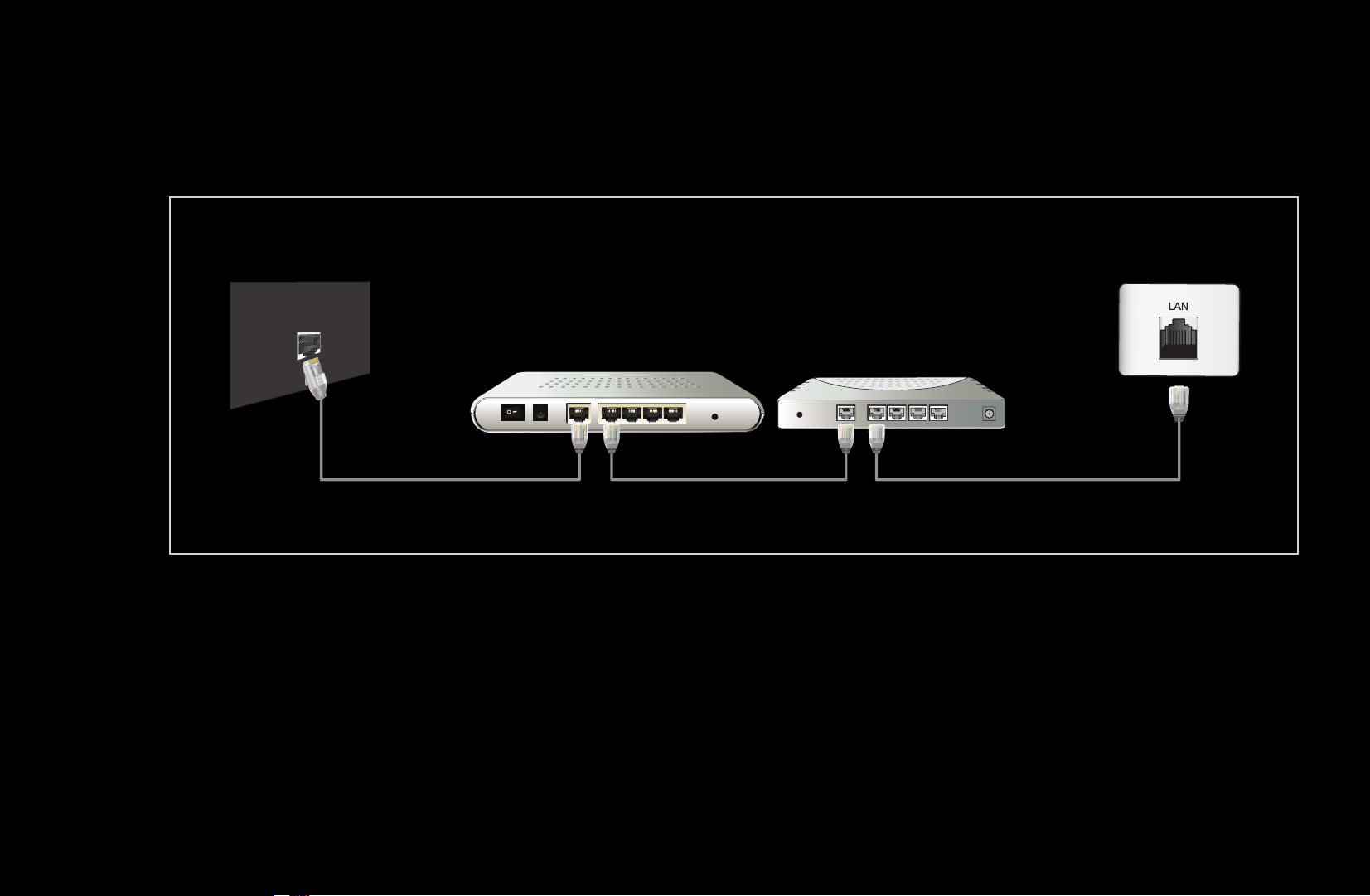
●
P
uede conectar el televisor a la red LAN si conecta el puerto LAN de la parte
posterior del televisor con un compartidor IP que esté conectado con un módem
externo. Utilice un cable LAN para la conexión. Vea el siguiente diagrama.
Puerto de módem
en la pared
Módem externo
(ADSL/VDSL/TV por cable)
Compartidor IP
(servidor con DHCP)
Panel posterior del TV
◀ ▶
Cable LAN Cable LANCable del módem
Español
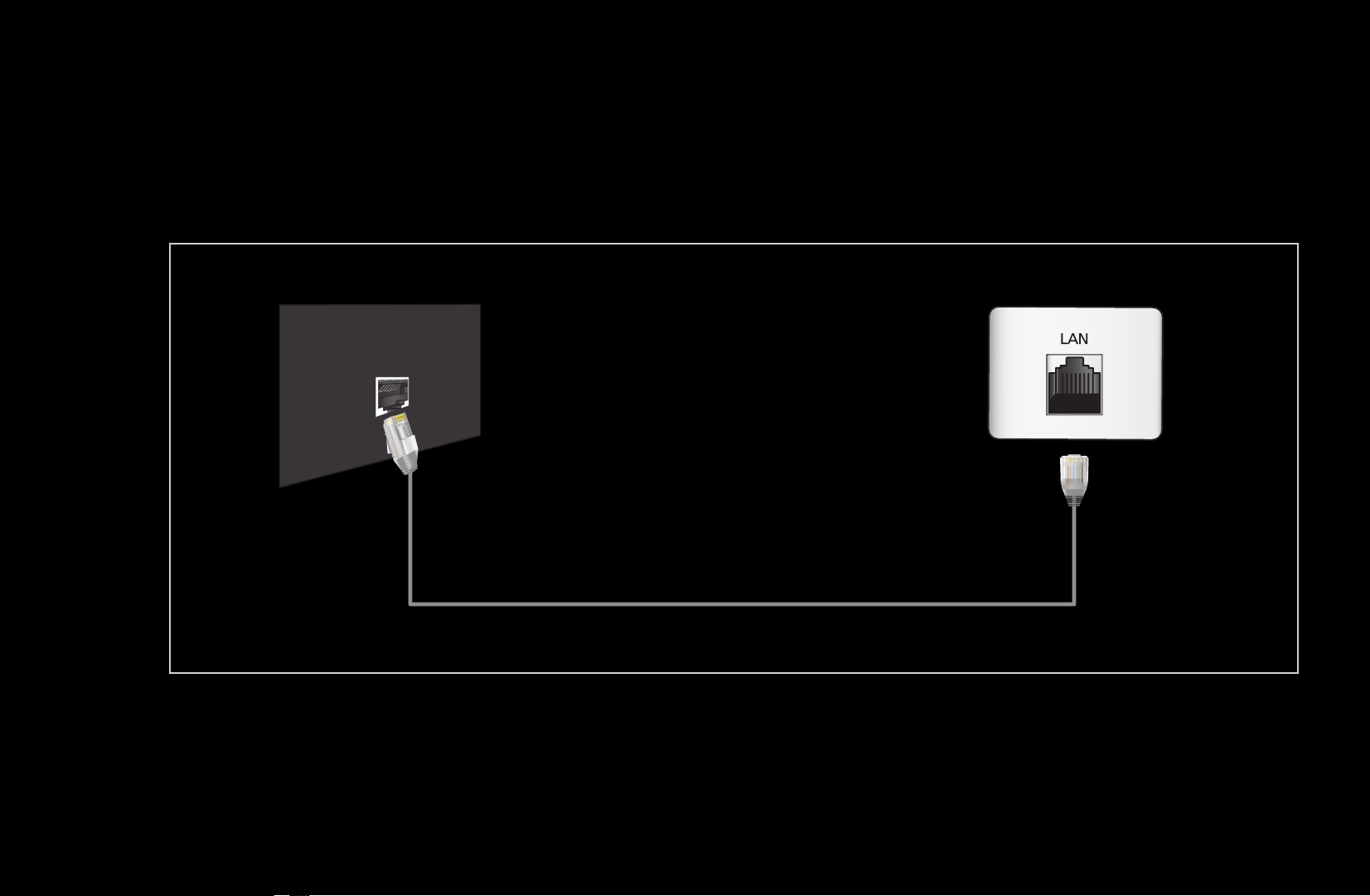
●
S
egún cómo esté configurada la red, puede conectar el televisor a la red LAN si
conecta el puerto LAN de la parte posterior del televisor directamente a una toma
de red de pared mediante un cable LAN. Vea el siguiente diagrama. La toma de
pared está conectada a un módem o enrutador en cualquier lugar de su casa.
Puerto LAN en la pared
Panel posterior del TV
Cable LAN
Español
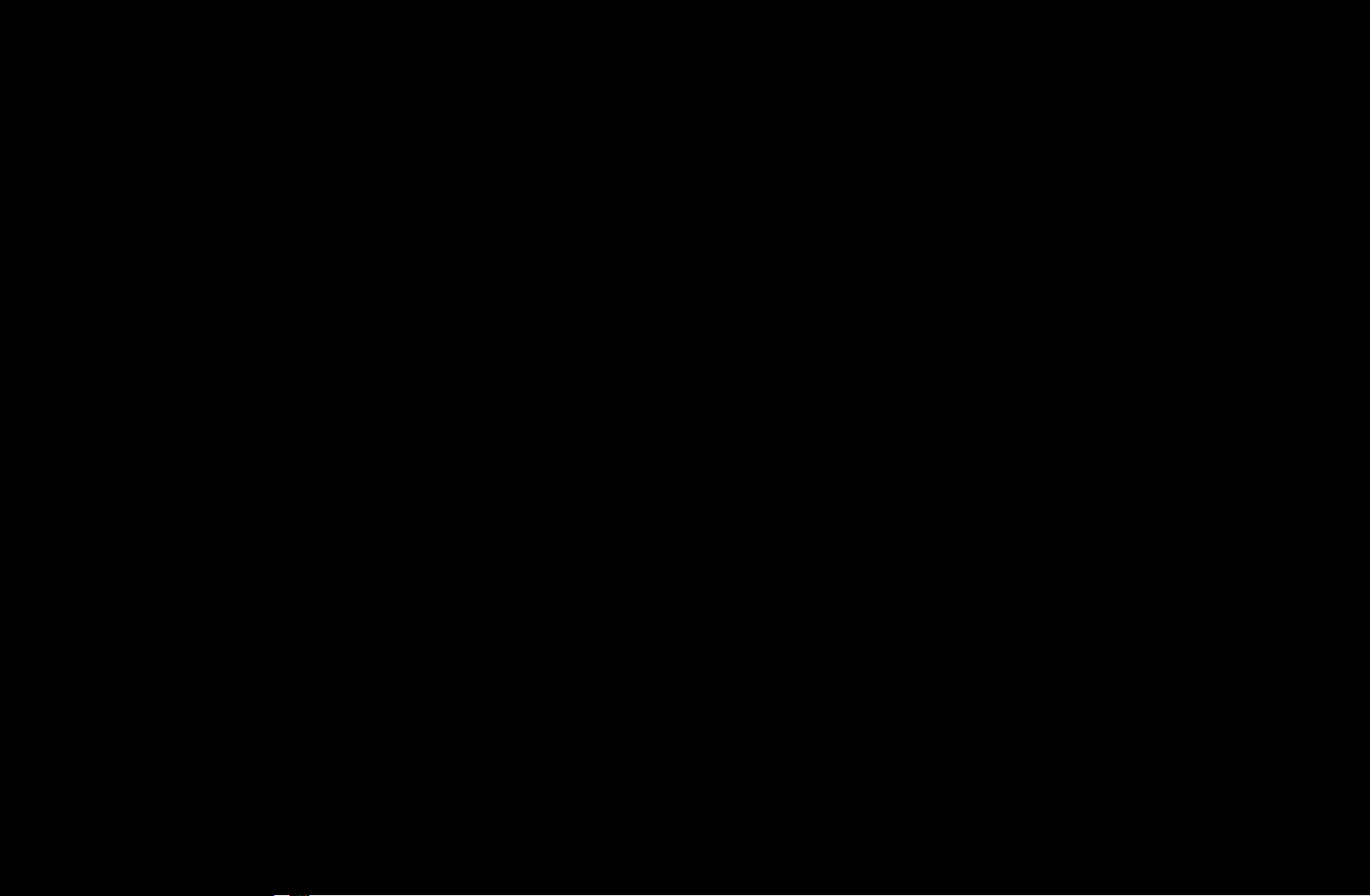
●
S
i dispone de red dinámica, debe usar un enrutador o módem ADSL que admita
el protocolo de configuración dinámica de host (DHCP). Los módems y los
enrutadores compatibles con DHCP proporcionan automáticamente la dirección
IP, la máscara de subred, la puerta de enlace y los valores de DNS que el televisor
necesita para acceder a Internet, de manera que no es necesario especificarlos
manualmente. La mayoría de las redes domésticas son dinámicas.
A
lgunas redes necesitan una dirección IP estática. Si la red necesita una dirección
IP estática, debe especificar manualmente en la pantalla de configuración de
cable del televisor la dirección IP, la máscara de subred, la puerta de enlace y
◀ ▶
los valores DNS cuando configure la conexión de red. Para conocer la dirección
IP, la máscara de subred, la puerta de enlace y los valores DNS, póngase en
contacto con el proveedor de servicios de Internet (ISP). Si tiene un ordenador con
Windows, también puede conseguir estos valores a través del ordenador.
N
También puede usar módems ADSL compatibles con DHCP si la red
necesita una dirección IP estática. Los módems ADSL compatibles con
DHCP también permiten el uso de direcciones IP estáticas.
Español
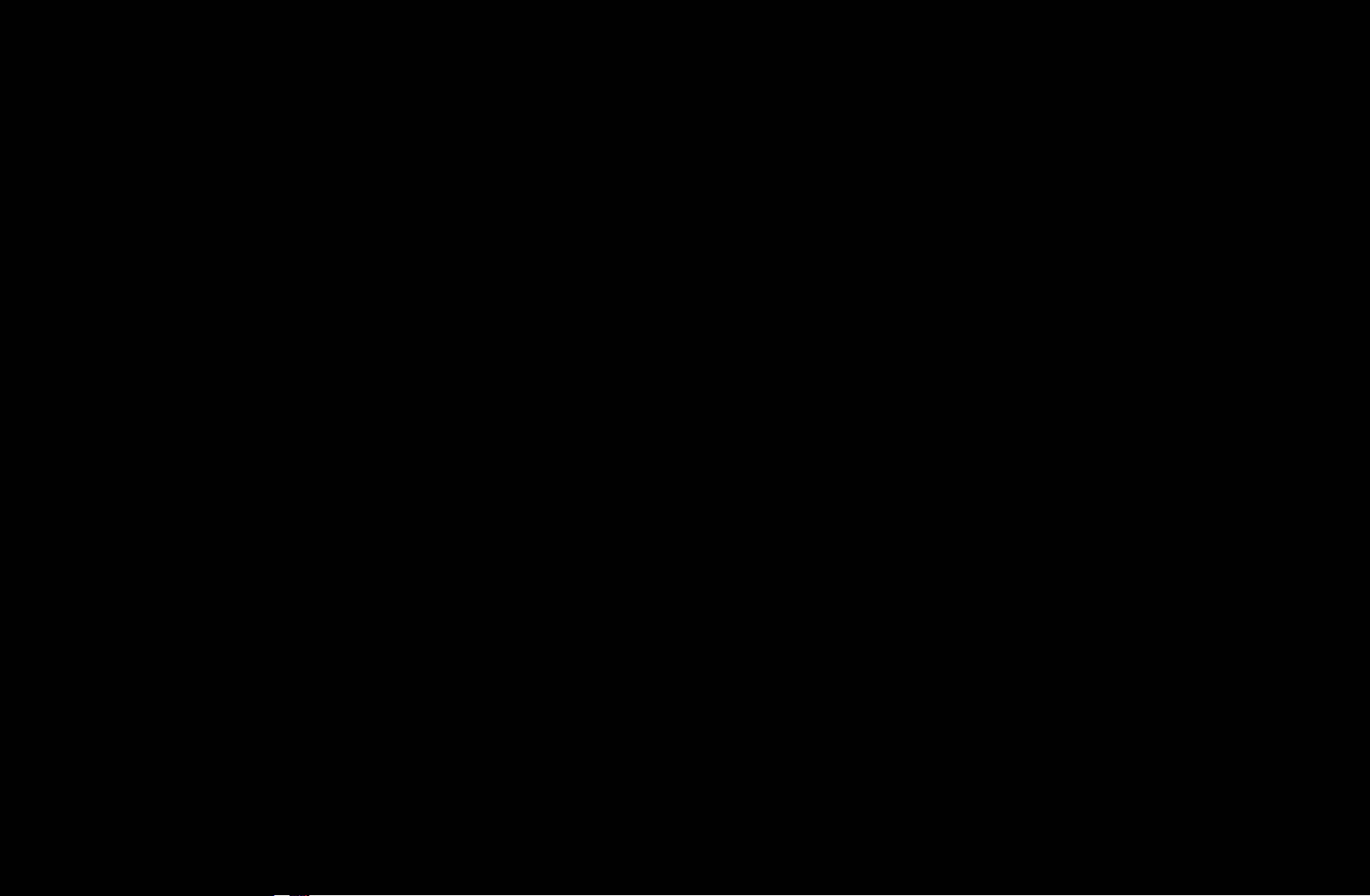
■Configuración de red
O
MENU
→
Red
Configuración de red
→
ENTER
→
Configure la conexión de la red para utilizar diversos servicios de Internet como
SMART HUB, AllShare™ y actualizar el software.
■Estado de red
O
MENU
→
Red
Estado de red
→
ENTER
→
Puede comprobar el estado de la red actual y de Internet.
■Configuración de AllShare
O
MENU
→
Red
Configuración de AllShare
→
ENTER
→
Se selecciona para determinar si se desean utilizar llamadas entrantes, contenido
de mensajes de texto y planificaciones programadas en la red. Para obtener
información sobre las opciones de configuración, consulte las instrucciones de
“AllShare™”.
Español
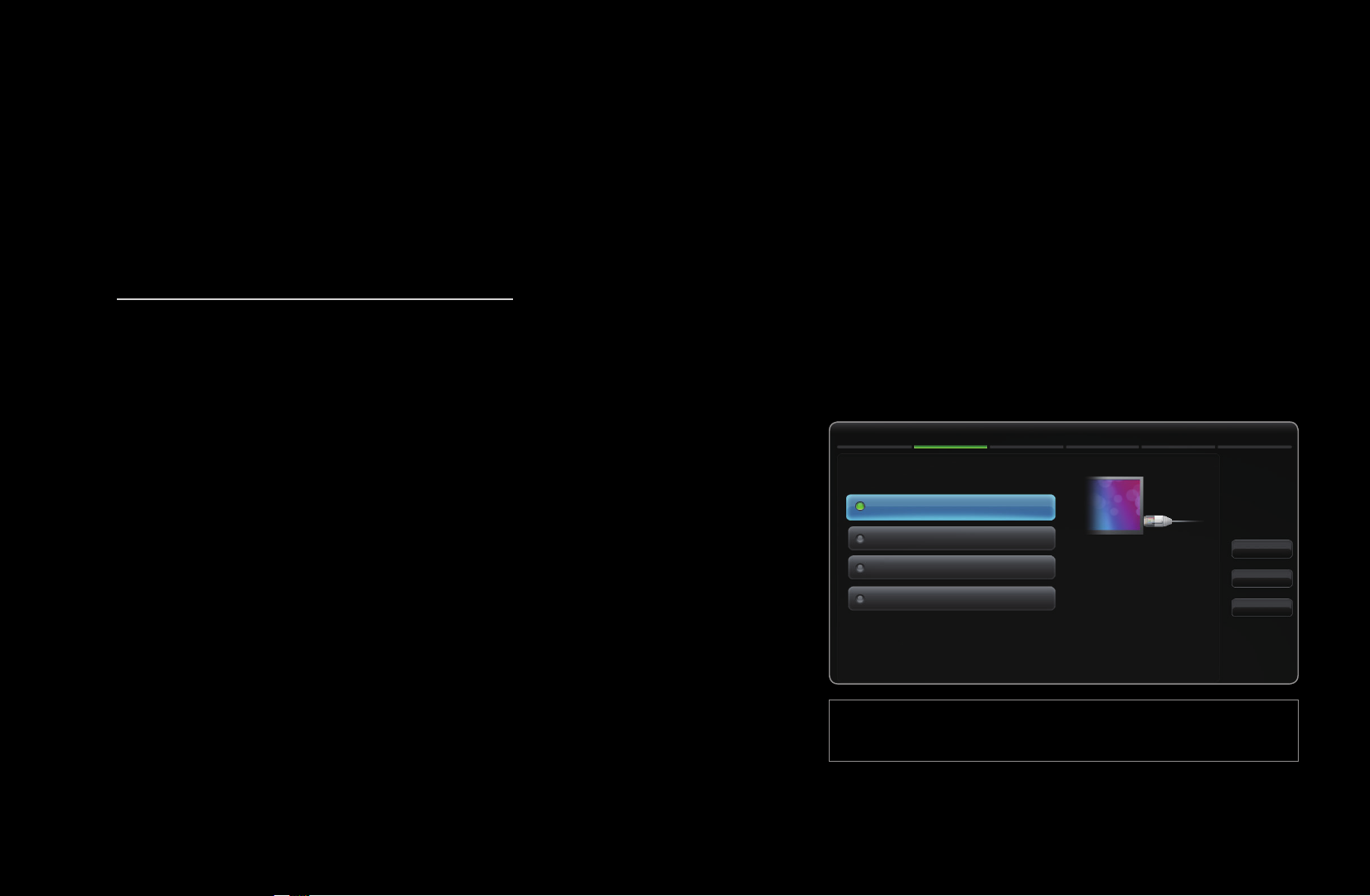
■Configuración de red (Auto)
Utilice la Configuración de red automática cuando conecte el televisor a una red
que sea compatible con DHCP. Para configurar automáticamente la conexión de
red con cable del televisor, siga estos pasos:
Configuración automática
1. Vaya a la pantalla Configuración de red. Para acceder, siga las instrucciones
de Configuración de red.
Configuración de red
◀ ▶
2. Seleccione Cable.
3. Aparece la pantalla de prueba de la red y se
completa la configuración de la red.
Español
Seleccione un tipo de conexión de red.
Cable
Inalámb. (General)
WPS(PBC)
One Foot Connection
● La imagen mostrada puede variar según el
modelo.
Conéctese a la red con un cable
LAN. Asegúrese de que el cable
LAN esté conectado.
2/6
Anterior
Siguiente
Cancelar

N
Si no se realiza la configuración
automáticamente, compruebe la conexión
del puerto LAN.
N
Si no puede encontrar los valores de
conexión de la red o si desea realizar
la conexión manualmente, establezca
la opción como Manual. Consulte
“Configuración manual”.
Configuración de red
Conexión de red cableada e Internet completada.
Dirección MAC 00:12:fb:2b:56:4d
Dirección IP 192.168.11.4
M
áscara de subred
Puerta de enlace 192.168.11.1
SEC_LinkShare
Internet se conectó correctamente.
Si tiene algún problema con el uso del servicio de Internet, comuníquese con su
proveedor de servicios de Internet.
Servidor DNS 192.168.11.1
255.255.255.0
● La imagen mostrada puede variar según el
modelo.
6/6
Ajustes IP
Aceptar
Español
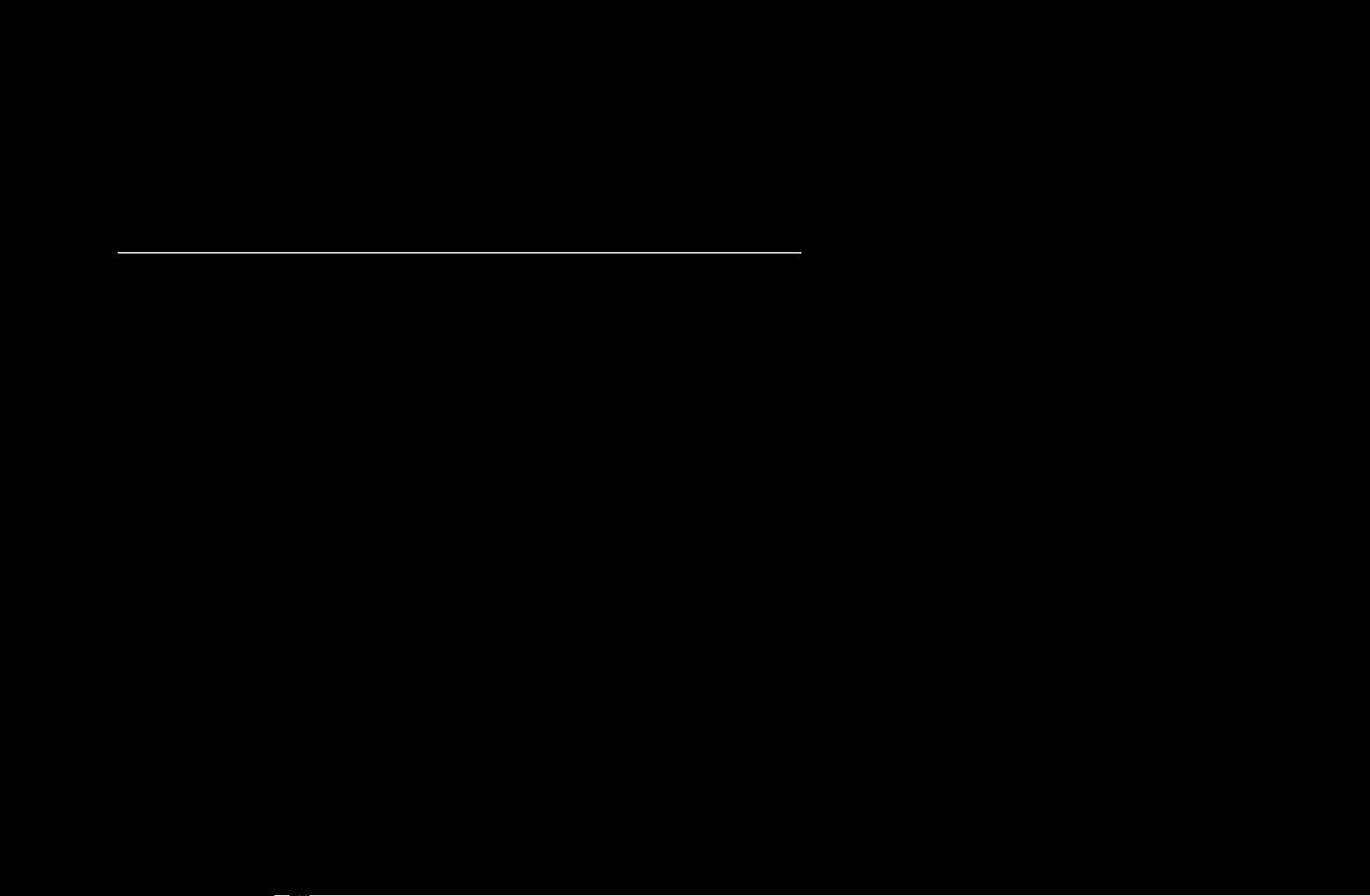
■Configuración de red (Manual)
Utilice la Configuración de red manual cuando conecte el televisor a una red que
necesite una dirección IP estática.
Obtención de los valores de conexión de red
Para obtener los valores de conexión de red en la mayoría de ordenadores con
Windows, siga estos pasos:
1. Haga clic con el botón derecho en el icono de Red, en la esquina inferior
◀ ▶
derecha de la pantalla.
2. En el menú emergente que aparece, haga clic en Estado.
3. En el cuadro de diálogo que aparece, haga clic en la ficha Soporte.
4. En la ficha Soporte técnico, haga clic en el botón Detalles. Se muestran los
valores de la conexión de red.
Español

Configuración manual
Para configurar manualmente la conexión de red con cable del televisor, siga estos
pasos:
1. Siga los pasos 1 y 2 del procedimiento
“Configuración automática”.
2. Seleccione Ajustes IP en la pantalla de prueba
de la red.
Modo IP Manual
Dirección IP 0 . 0 . 0 . 0
Máscara de subred 0 . 0 . 0 . 0
Puerta de enlace 0 . 0 . 0 . 0
Ajustes IP
3. Configure Modo IP como Manual.
◀ ▶
4. Pulse el botón
Dirección IP.
del mando a distancia para ir a
Modo DNS Manual
Servidor DNS 0 . 0 . 0 . 0
Aceptar
● La imagen mostrada puede variar según el
modelo.
Español

5. Especifique los valores de Dirección IP, Máscara de subred, Puerta de enlace
y Servidor DNS Utilice los botones numéricos del mando a distancia para
especificar los números, y los botones de flecha para ir de un campo de entrada a
otro.
6. Cuando haya terminado, seleccione Aceptar.
7. Aparece la pantalla de prueba de la red y se completa la configuración de la red.
◀ ▶
Español

❑Conexión de la red inalámbrica
■Conexión a una red inalámbrica
Para serie LED 6000~6450
Si desea conectar sin cables el televisor a la red, necesita un módem o enrutador
inalámbrico y un adaptador LAN inalámbrico de Samsung (WIS09ABGN,
WIS09ABGN2 o WIS10ABGN - se venden por separado), que debe conectar al
terminal USB del panel posterior o lateral del televisor. Véase la siguiente ilustración.
N
Se incluyen un adaptador LAN inalámbrico de Samsung con el
televisor.
Puerto LAN
en la pared
Para serie LED 6050
Compartidor IP inalámbrico
(servidor DHCP con PA)
Panel posterior del TV
Cable LAN
Adaptador de
LAN inalámbrica
de Samsung
Español

El adaptador LAN inalámbrico de Samsung se vende por separado y se ofrece en
distribuidores seleccionados, sitios de comercio electrónico y Samsungparts.com.
El adaptador LAN inalámbrico de Samsung admite los protocolos de comunicación
IEEE 802.11a/b/g y n. Samsung recomienda el uso de IEEE 802.11n. Si reproduce
un vídeo a través de una conexión IEEE 802.11b/g, es posible que el vídeo no se
reproduzca correctamente.
N
NOTA
●
Para utilizar una red inalámbrica necesita el “adaptador de LAN inalámbrica de
◀ ▶
Samsung” (WIS09ABGN, WIS09ABGN2 o WIS10ABGN).
●
Si desea utilizar una red inalámbrica, debe conectar el televisor a un
compartidor IP inalámbrico (un enrutador o un módem). Si el compartidor IP
inalámbrico admite DHCP, el televisor puede utilizar DHCP o una dirección IP
estática para conectarse a la red inalámbrica.
Español

●
Seleccione un canal para el compartidor IP inalámbrico que no se esté usando
en ese momento. Si el canal ajustado para el compartidor IP inalámbrico lo está
usando en ese momento otro dispositivo cercano, se producirán interferencias
y la comunicación se interrumpirá.
●
Si se aplica un sistema de seguridad distinto de los sistemas que se muestran
a continuación, no funcionará con el televisor.
●
Si se selecciona el modo 802.11n (Greenfield) puro de gran procesamiento
y se configura el tipo de codificación WEP, TKIP o TKIP AES (WPS2Mixed)
para el PA, los televisores Samsung no admitirán una conexión con las nuevas
especificaciones de la certificación Wi-Fi.
●
Si el punto de acceso admite WPS (Configuración protegida Wi-Fi), puede
conectarse a la red vía PBC (Configuración del botón) o PIN (Número de
identificación personal). De cualquier modo, WPS configurará automáticamente
las claves SSID y WPA.
Español

●
Si el enrutador, el módem o el dispositivo no están certificados, puede que no
se conecte al televisor mediante el “adaptador LAN inalámbrico de Samsung”.
●
Antes de conectar el adaptador LAN inalámbrico de Samsung asegúrese de
que el televisor esté apagado.
●
Métodos de conexión: Puede configurar la conexión de red inalámbrica de
cinco formas.
–
Configuración automática (mediante la función de búsqueda de red
automática)
◀ ▶
–
Configuración manual
–
WPS(PBC)
–
One Foot Connection
–
Plug & Access
●
El adaptador de LAN inalámbrica de Samsung quizás no se reconozca cuando
se utiliza una conexión a través de un concentrador USB o un alargador USB
que no sea el cable suministrado.
Español

Aviso
La imagen puede aparecer dañada o con interferencias en algunos canales cuando
el televisor se conecta al adaptador de LAN inalámbrica de Samsung. En tal caso,
realice la conexión mediante uno de los siguientes métodos o conecte el adaptador
de LAN inalámbrica de Samsung con un cable USB en un lugar que no resulte
afectado por interferencias de radio.
●
Método 1: Conexión mediante el adaptador USB en ángulo recto
P
ara conectar el adaptador de LAN inalámbrica de Samsung mediante el adaptador
USB en ángulo recto siga estos pasos:
1. Conecte el adaptador USB en ángulo
recto al adaptador de LAN inalámbrica de
Samsung.
2. Conecte el otro extremo del adaptador en
ángulo recto al puerto USB 1 (HDD).
Español
● La imagen mostrada puede variar según el modelo.
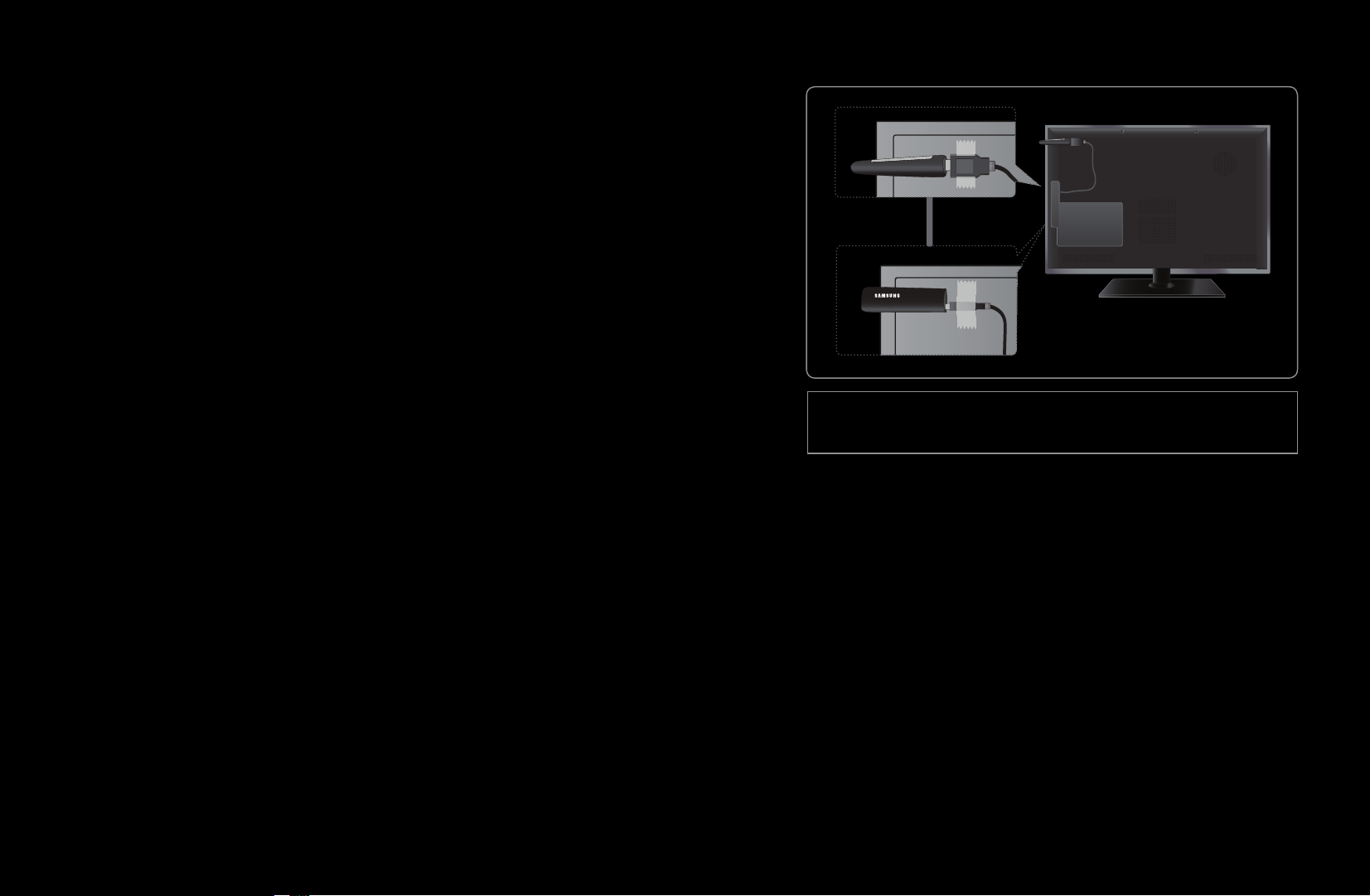
●
Método 2: Conexión mediante un alargador
Para volver a conectar el adaptador de
LAN inalámbrica de Samsung mediante el
alargador siga estos pasos:
1. Conecte el alargador al puerto
USB 1 (HDD).
2. Conecte el alargador y el adaptador de
LAN inalámbrica de Samsung.
● La imagen mostrada puede variar según el modelo.
◀ ▶
3. Fije el adaptador de LAN inalámbrica de
Samsung en la parte posterior del televisor, cerca de la parte superior, mediante
una cinta adhesiva de doble cara.
Español

❑Conexión de una red inalámbrica
S
i desea conectar sin cables el televisor a una red, ha de tener una red inalámbrica que
Para serie LED 6500 y superior
le permita utilizar el adaptador LAN inalámbrico de Samsung incorporado al televisor.
Puerto LAN
en la pared
Compartidor IP inalámbrico
(servidor DHCP con PA)
Cable LAN
TV
Español
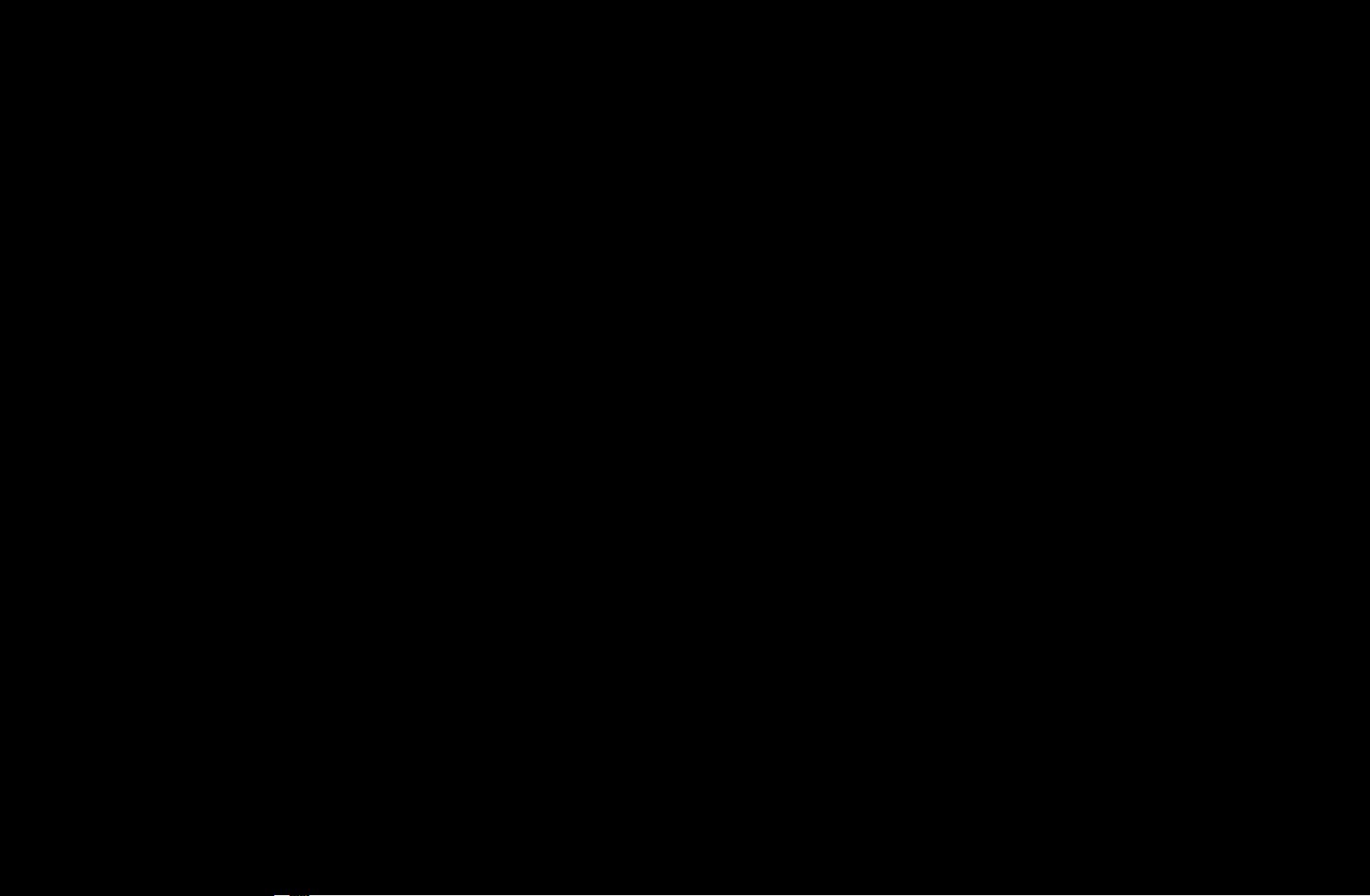
El adaptador LAN inalámbrico de Samsung admite los protocolos de comunicaciones
IEEE 802,11a/b/g y n. Samsung recomienda el uso de IEEE 802.11n. Si reproduce
un vídeo a través de una conexión IEEE 802.11b/g, es posible que el vídeo no se
reproduzca correctamente.
N
NOTA
●
Si desea utilizar una red inalámbrica, debe conectar el televisor a un
compartidor IP inalámbrico (un enrutador o un módem). Si el compartidor IP
inalámbrico admite DHCP, el televisor puede utilizar DHCP o una dirección IP
◀ ▶
estática para conectarse a la red inalámbrica.
●
Seleccione un canal para el compartidor IP inalámbrico que no se esté usando
en ese momento. Si el canal ajustado para el compartidor IP inalámbrico lo está
usando en ese momento otro dispositivo cercano, se producirán interferencias
y la comunicación se interrumpirá.
●
Si se aplica un sistema de seguridad distinto de los sistemas que se muestran
a continuación, no funcionará con el televisor.
Español

●
Si se selecciona el modo 802.11n (Greenfield) puro de gran procesamiento
y se configura el tipo de codificación WEP, TKIP o TKIP AES (WPS2Mixed)
para el PA, los televisores Samsung no admitirán una conexión con las nuevas
especificaciones de la certificación Wi-Fi.
●
Si el punto de acceso admite WPS (Configuración protegida Wi-Fi), puede
conectarse a la red vía PBC (Configuración del botón) o PIN (Número de
identificación personal). De cualquier modo, WPS configurará automáticamente
las claves SSID y WPA.
●
Si el enrutador, el módem o el dispositivo no están certificados, puede que no
se conecte al televisor.
Español
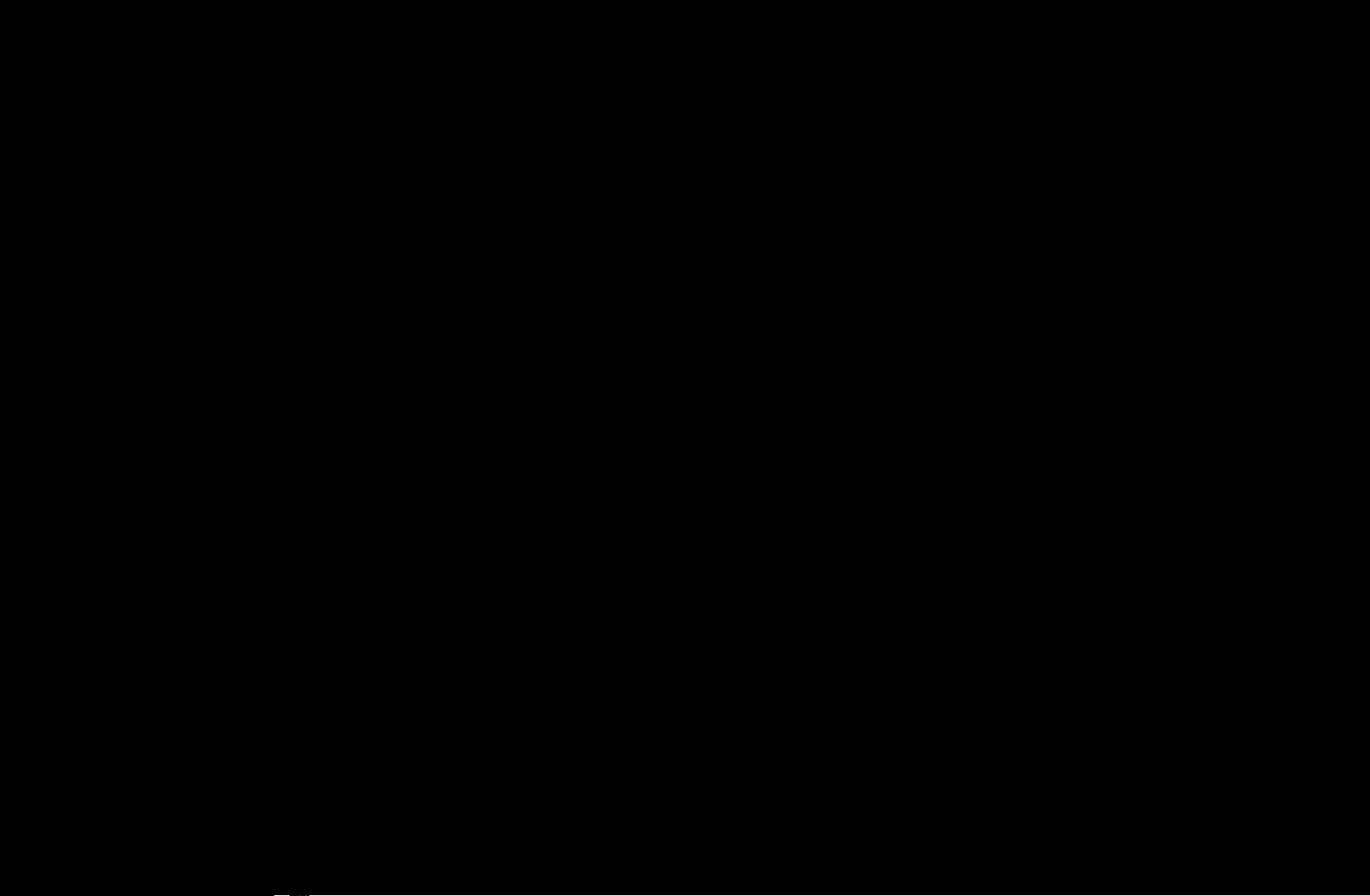
●
Métodos de conexión: Puede configurar la conexión de red inalámbrica de
cinco formas.
–
Configuración automática (mediante la función de búsqueda de red
automática)
–
Configuración manual
–
WPS(PBC)
–
One Foot Connection
–
Plug & Access
◀ ▶
Español
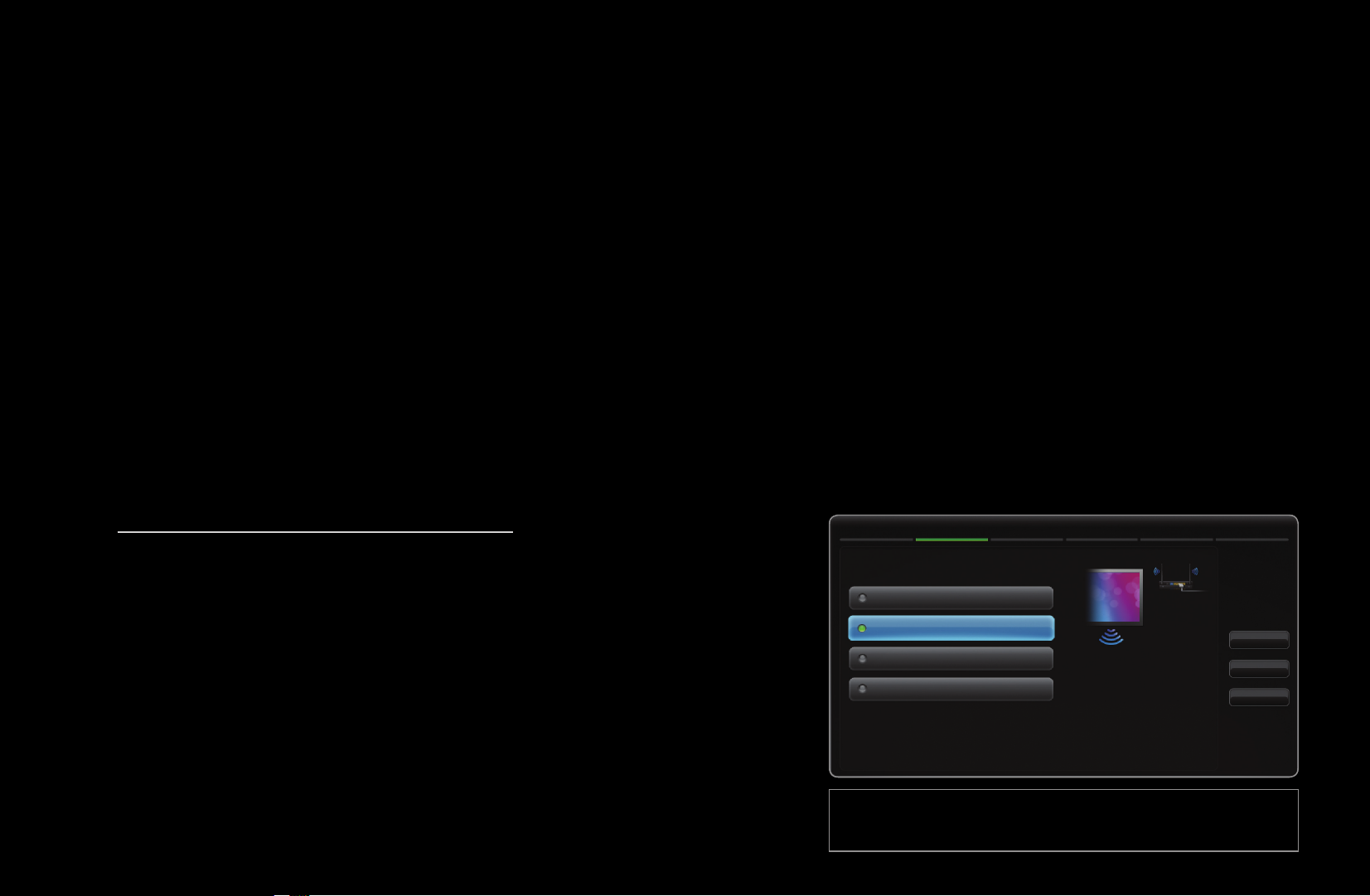
■Configuración de red (Auto)
La mayoría de las redes inalámbricas disponen de un sistema de seguridad
opcional que precisa dispositivos que accedan a la red, con el fin de transmitir un
código de seguridad cifrado llamado clave de seguridad o de acceso. Esta clave
de seguridad se basa en una contraseña, normalmente una palabra o una serie de
letras y números con una longitud determinada que se le pidió especificar cuando
configuró la seguridad de la red inalámbrica. Si utiliza este método para configurar
la conexión de red, y dispone de una clave de seguridad para la red inalámbrica,
deberá especificar la contraseña durante el proceso de configuración.
Configuración automática
1. Vaya a la pantalla Configuración de red.
Para acceder, siga las instrucciones de
Configuración de red.
2. Seleccione Inalámb. (General).
Español
Configuración de red
Seleccione un tipo de conexión de red.
Cable
Inalámb. (General)
WPS(PBC)
One Foot Connection
● La imagen mostrada puede variar según el
modelo.
Configure la red inalámbrica
seleccionando su punto de acceso.
Es posible que deba ingresar la
clave de seguridad dependiendo
de la configuración del punto de
acceso.
2/6
Anterior
Siguiente
Cancelar
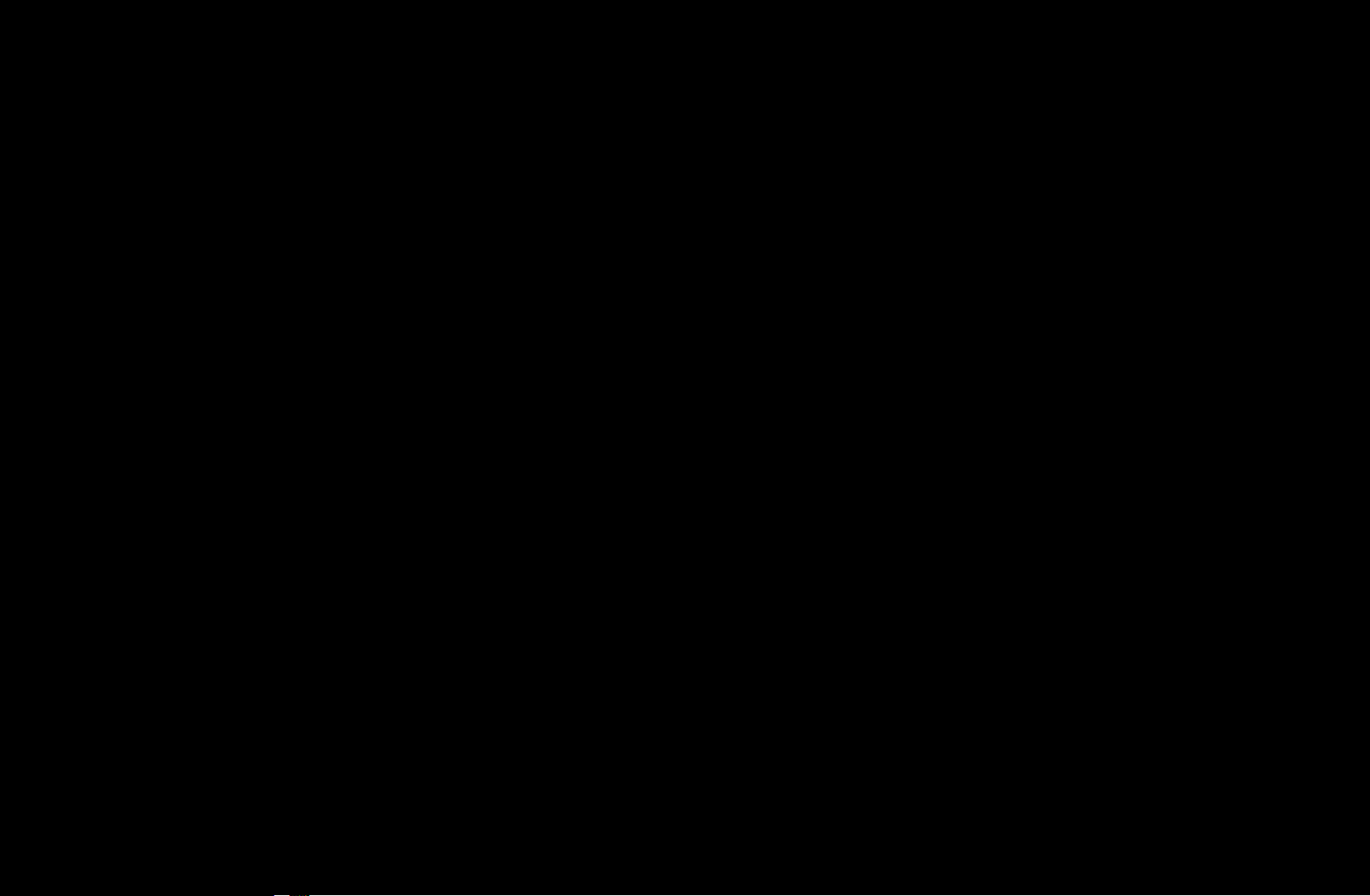
3. La función Red busca redes inalámbricas disponibles. Cuando termina,
muestra una lista de las redes disponibles.
4. En la lista de redes, pulse los botones
continuación, pulse el botón ENTER
N
Si el punto de acceso (PA) está configurado como oculto (invisible), se debe
.
o
para seleccionar una red y, a
seleccionar Agregar red e introducir el Nombre de red (SSID) y la Clave
segur. correctos para establecer la conexión.
5. Si aparece la pantalla Seguridad, vaya al paso 6. Si selecciona un PA que no
◀ ▶
sea seguro, vaya al paso 10.
Español
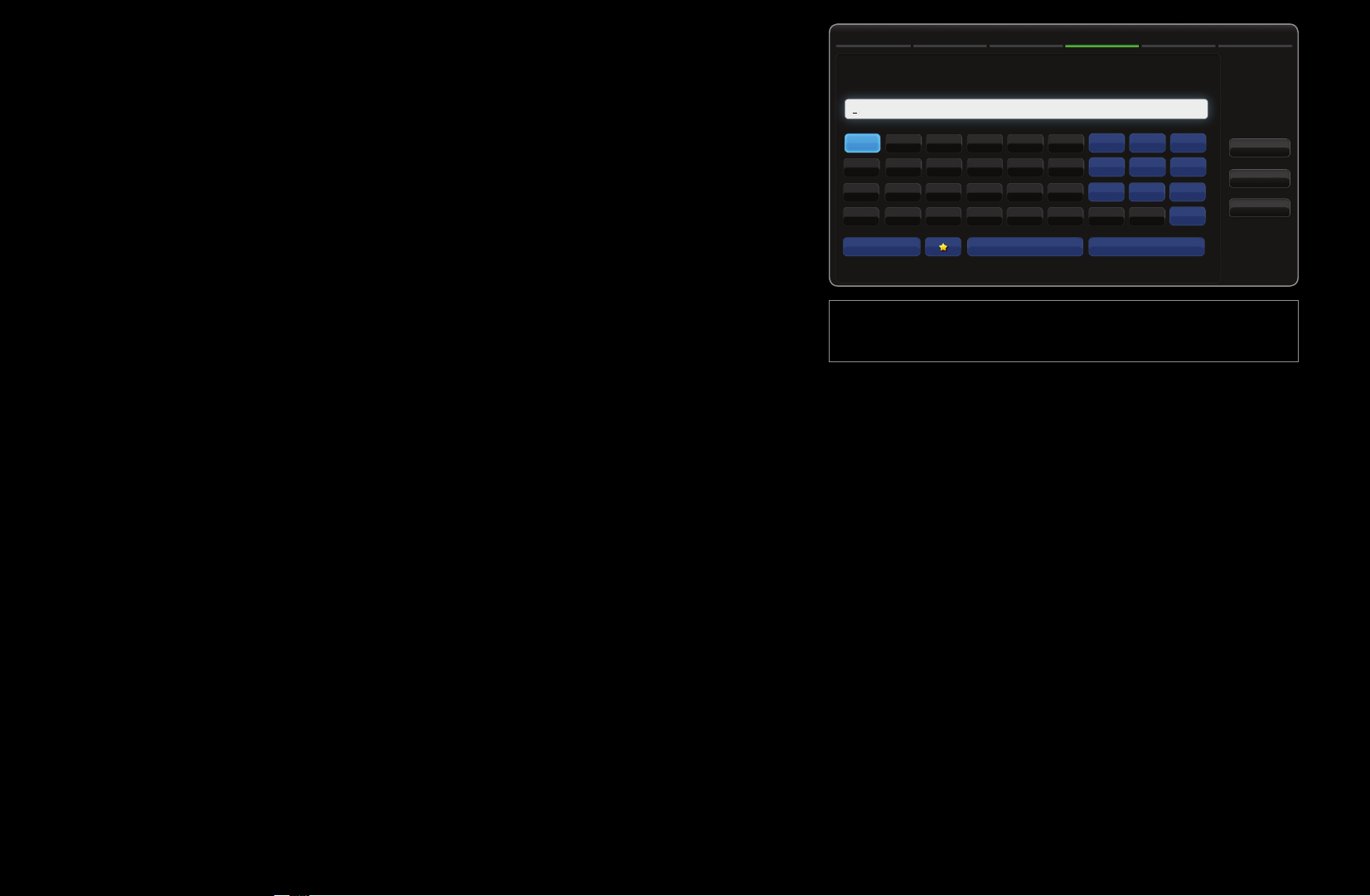
6. Si el PA es seguro, escriba la clave de
seguridad (seguridad o PIN) y seleccione
Configuración de red
Ingrese clave de seguridad.
4/6
Siguiente.
N
U
(seguridad o PIN) utilice los botones
seleccionar números o caracteres.
N
Busque la contraseña en una de
las pantallas de configuración que utilizó para configurar el módem o el
enrutador.
7. Ap
arece la pantalla de prueba de la red y se completa la configuración de la red.
N
Si hay un error al establecer la clave de seguridad (seguridad o PIN)
na vez haya escrito la clave de seguridad
/
/ / del mando a distancia para
a b c d e f 1 2 3
g h i j k l 4 5 6
m n o p q r 7 8 9
s t u v w x y z 0
a/A Borrar Espacio
● La imagen mostrada puede variar según el
modelo.
Anterior
Siguiente
Cancelar
seleccione Reiniciar o Ajustes IP.
N
Si desea establecer la conexión manualmente, seleccione Ajustes IP.
Consulte “Configuración manual”.
Español
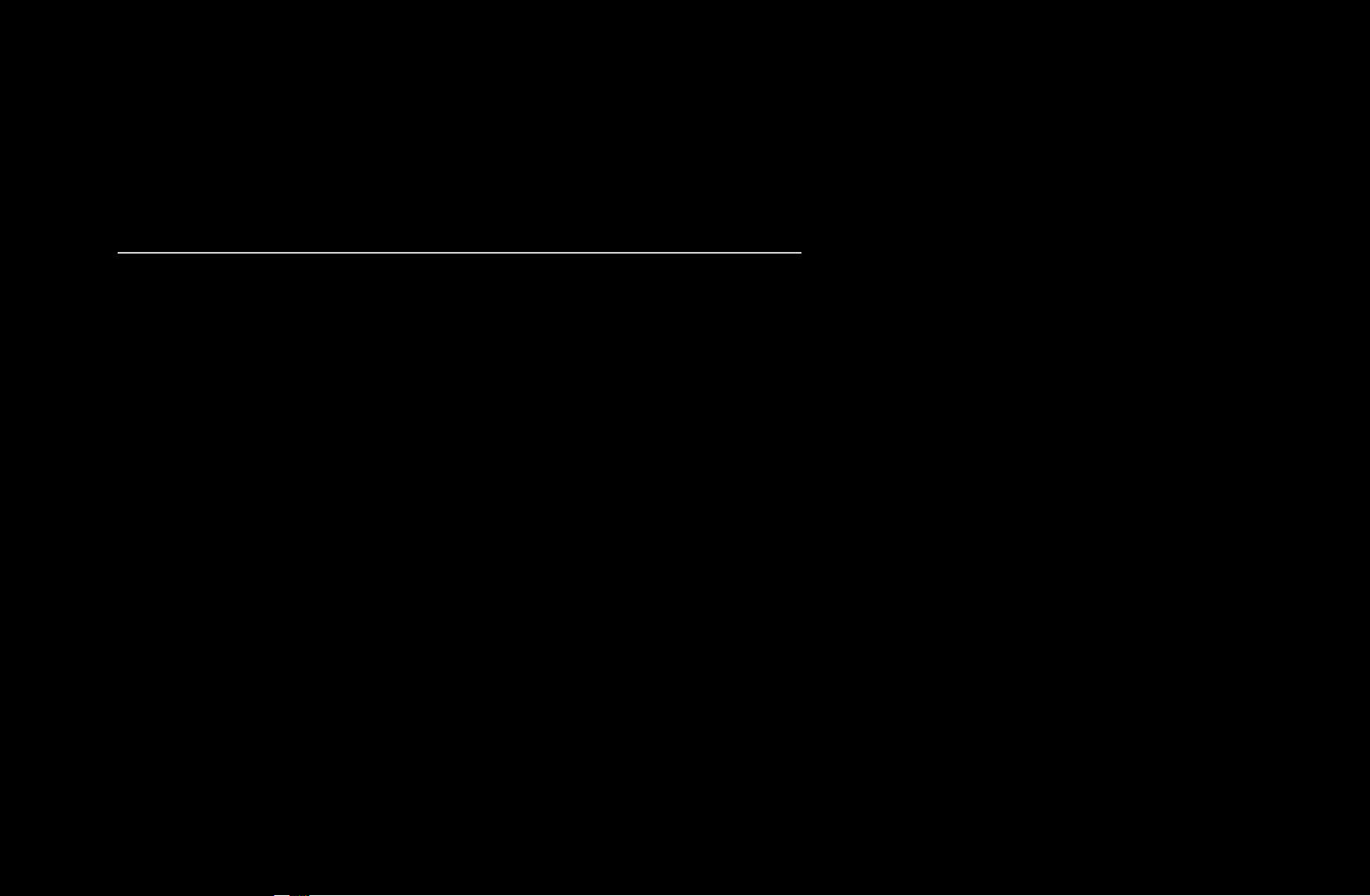
■Configuración de red (Manual)
Utilice la Configuración red cableada manual cuando conecte el televisor a una
red que necesite una dirección IP estática.
Obtención de los valores de conexión de red
Para obtener los valores de conexión de red en la mayoría de ordenadores con
Windows, siga estos pasos:
1. Haga clic con el botón derecho en el icono de Red, en la esquina inferior
◀ ▶
derecha de la pantalla.
2. En el menú emergente que aparece, haga clic en Estado.
3. En el cuadro de diálogo que aparece, haga clic en la ficha Soporte.
4. En la ficha Soporte técnico, haga clic en el botón Detalles. Se muestran los
valores de la conexión de red.
Español
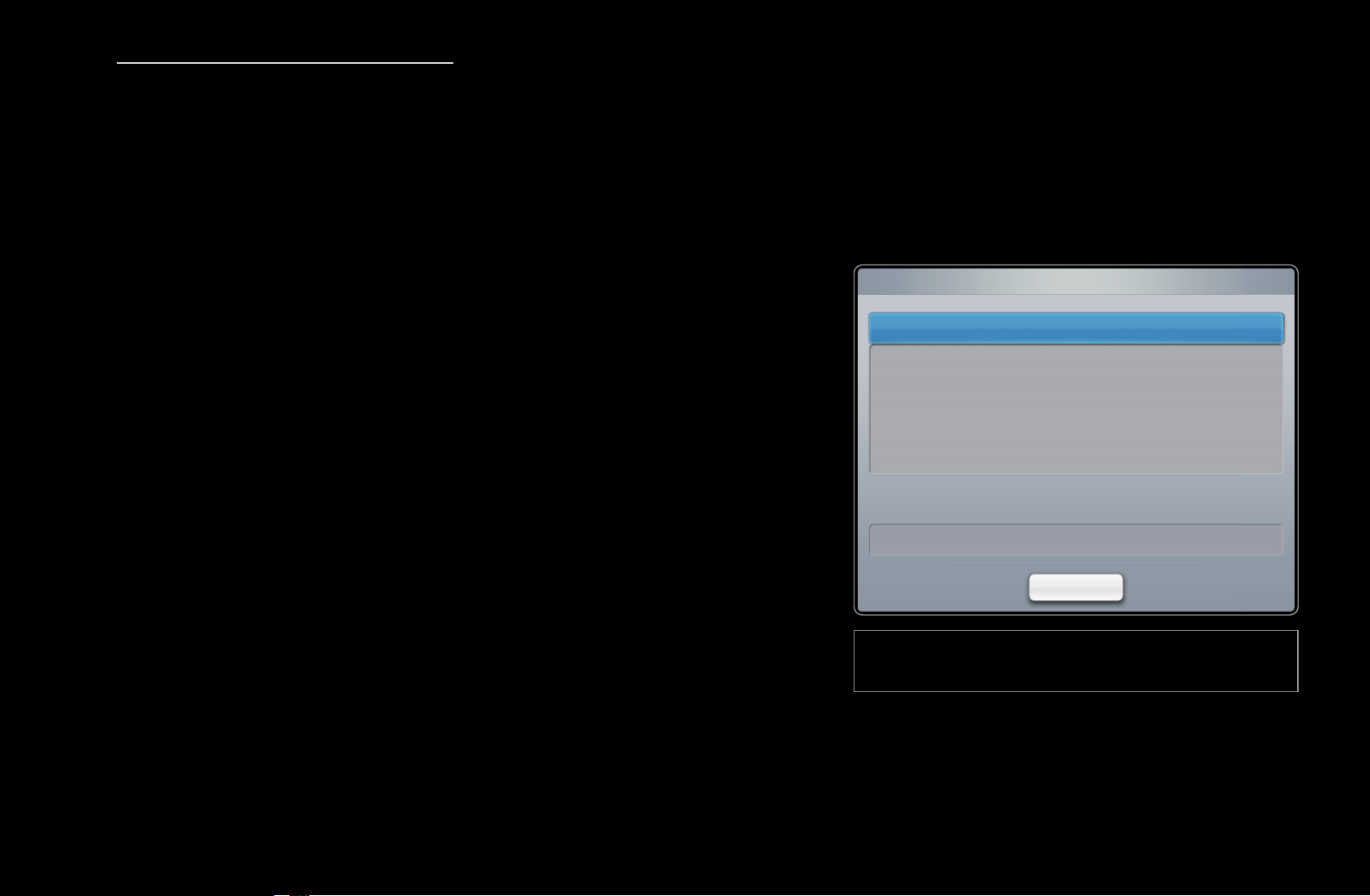
Configuración manual
P
ara configurar manualmente la conexión de red con cable del televisor, siga estos pasos:
1. Siga los pasos 1 y 2 del procedimiento “Configuración automática”.
2. Seleccione Ajustes IP en la pantalla de prueba de la red.
3. Configure Modo IP como Manual.
Modo IP Manual
4. Pulse el botón
ir a Dirección IP.
◀ ▶
5. Especifique los valores de Dirección IP,
Máscara de subred, Puerta de enlace y
Servidor DNS Utilice los botones numéricos
del mando a distancia para
Dirección IP 0 . 0 . 0 . 0
Máscara de subred 0 . 0 . 0 . 0
Puerta de enlace 0 . 0 . 0 . 0
Modo DNS Manual
Servidor DNS 0 . 0 . 0 . 0
del mando a distancia para especificar los
números, y los botones de flecha para ir de
● La imagen mostrada puede variar según el
modelo.
Ajustes IP
Aceptar
un campo de entrada a otro.
6. Cuando haya terminado, seleccione Aceptar.
7. A
parece la pantalla de prueba de la red y se completa la configuración de la red.
Español

■Configuración de red (WPS(PBC))
Cómo realizar la configuración mediante WPS(PBC)
Si el enrutador tiene un botón de WPS(PBC), siga estos pasos:
1. Vaya a la pantalla Configuración de red. Para acceder, siga las instrucciones
de Configuración de red.
Configuración de red
2/6
2. Seleccione WPS(PBC).
Seleccione un tipo de conexión de red.
3. Pulse el botón WPS(PBC) del enrutador
◀ ▶
antes de que transcurran 2 minutos. El
televisor obtiene automáticamente todos
Cable
Inalámb. (General)
WPS(PBC)
One Foot Connection
Para conectarse fácilmente con
el punto de acceso, presione el
botón WPS(PBC). Seleccione
esto si su punto de acceso es
compatible con la configuración
del botón (PBC).
Anterior
Siguiente
Cancelar
los valores de configuración de la red que
necesita y se conecta a la red.
● La imagen mostrada puede variar según el
4. A
parece la pantalla de prueba de la red y se
modelo.
completa la configuración de la red.
Español

■Configuración de red (One Foot Connection)
La función One Foot Connection permite conectar automáticamente el televisor
Samsung a los PA inalámbricos de Samsung. Si el enrutador inalámbrico de
Samsung no admite la función
One Foot Connection, se debe conectar mediante uno de los otros método.
N
Puede comprobar si el equipo admite One Foot Connection en
www.samsung.com.
Español

Cómo establecer la configuración mediante One Foot Connection
Encienda el Inalámbrico y el televisor.
1. Vaya a la pantalla Configuración de red.
Configuración de red
Seleccione un tipo de conexión de red.
2/6
Para acceder, siga las instrucciones de
Cable
Configuración de red.
2. Seleccione One Foot Connection.
3. Coloque el Inalámbrico paralelo al
Inalámb. (General)
WPS(PBC)
One Foot Connection
Conéctese autom. a la red inalám.
si su p. de acc. es compatible con
One Foot Connection. Seleccione
este tipo de conexión luego
de colocar el p. de acc. en un
entorno de 25 cm (10 pulgadas)
de su TV.
Anterior
Siguiente
Cancelar
adaptador LAN inalámbrico de Samsung a
◀ ▶
una distancia inferior a 25 cm.
N
Si la función One Foot Connection no
● La imagen mostrada puede variar según el
modelo.
conecta el televisor al enrutador, en la pantalla aparece una ventana que
informa del fallo. Si desea volver a utilizar One Foot Connection, reinicie el
Inalámbrico, desconecte el adaptador LAN inalámbrico de Samsung y vuelva
a intentarlo desde el paso 1. También puede elegir otro de los métodos de
configuración de la conexión.
Español

4. A
parece la pantalla de prueba de la red y se completa la configuración de la red.
5. Coloque el enrutador inalámbrico en la ubicación deseada.
N
Si se cambia la configuración del enrutador inalámbrico o se instala uno
nuevo, se debe volver a efectuar el proceso One Foot Connection desde
el paso 1.
Español

■Configuración de red (Plug & Access)
Se puede conectar un dispositivo móvil compatible con Ad-hoc sin un PA
mediante el “adaptador de LAN inalámbrica de Samsung”. Cuando se conecta
un dispositivo móvil, se pueden utilizar los archivos del dispositivo o conectarse a
Internet mediante las funciones AllShare o Multimedia.
N
Puede comprobar si el equipo admite la Plug & Access en www.samsung.
com.
◀ ▶
Español

Cómo configurar la función Plug & Access
Encienda el Inalámbrico y el televisor.
1. Inserte la tarjeta de memoria USB en el PA inalámbrico de Samsung y
compruebe el estado del LED de Samsung (parpadea
activa).
→
2. Saque la memoria USB e insértela en el televisor Samsung.
3. Espere hasta que la conexión se establezca automáticamente.
4. A
parece la pantalla de prueba de la red y se completa la configuración de la red.
5. Coloque el PA en la ubicación deseada.
N
Si se cambia la configuración del enrutador inalámbrico o se instala uno nuevo,
se debe volver a efectuar el proceso Plug & Access desde el paso 1.
Español
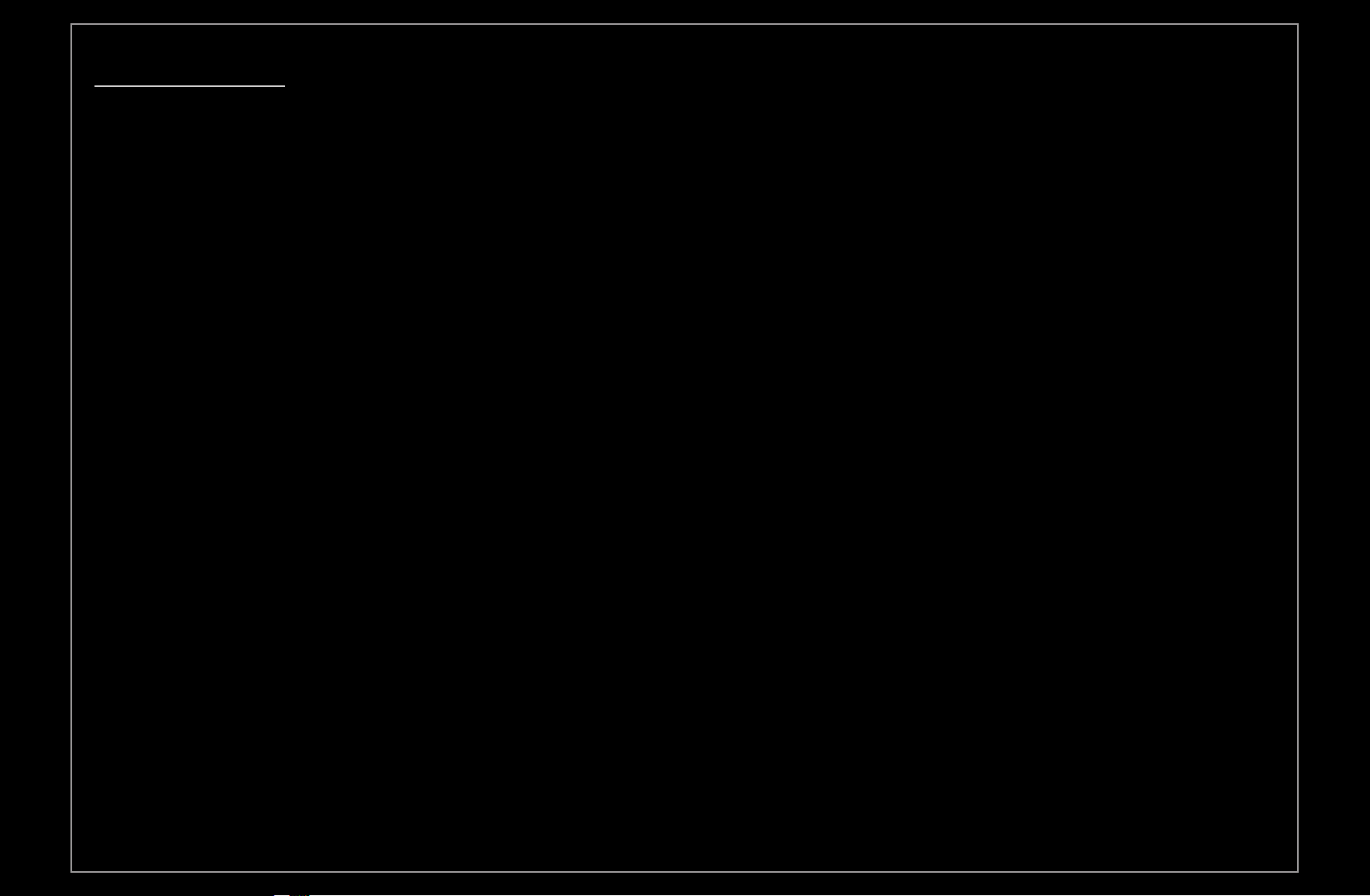
Priority QOS
El enrutador inalámbrico Samsung está optimizado para la transmisión HD
AV de Samsung DTV
Es una función característica de nuestro producto.
El enrutador inalámbrico Samsung se puede conectar con varios dispositivos,
como ordenadores portátiles, teléfonos móviles, reproductores BD, etc.
En el caso de conectar el TV Samsung al enrutador inalámbrico de Samsung
◀ ▶
cuando hay otros dispositivos conectados, el enrutador inalámbrico de Samsung
da al televisor Samsung una conexión prioritaria respecto a otros dispositivos.
Esta función asegura la mejor transmisión de contenidos y velocidad de
procesamiento.
●
Aumente la velocidad del televisor dándole prioridad de ancho de banda
(activación/desactivación opcional).
●
Disfrute de contenidos HD sin búfer dando prioridad a los televisores Samsung.
●
La velocidad de conexión puede variar según el entorno de la red.
Español

■Configuración de red (Ad-Hoc)
Se puede conectar un dispositivo móvil compatible con Ad-hoc sin un PA
mediante el “adaptador LAN inalámbrico de Samsung”. Cuando se conecta un
dispositivo móvil, se pueden utilizar los archivos del dispositivo o conectarse a
Internet mediante las funciones AllShare o Multimedia.
Cómo realizar la configuración mediante Ad-Hoc
1. Vaya a la pantalla Configuración de red. Para acceder, siga las instrucciones
de Configuración de red.
2. Seleccione Inalámb. (General).
Español

3. Una vez encontrado un dispositivo móvil, configure Nombre de red (SSID) y la
clave de seguridad del dispositivo y, a continuación, conéctese a la red.
N
Si la red no funciona con normalidad, vuelva a comprobar
Nombre de red (SSID) y la clave de seguridad. Una clave de seguridad
incorrecta puede causar un mal funcionamiento.
N
Si un dispositivo ya se ha conectado alguna vez, se muestra en la lista de
configuración de la red. Cuando se vuelve a establecer la conexión, se
puede encontrar el dispositivo en la lista de configuración de la red.
◀ ▶
Español
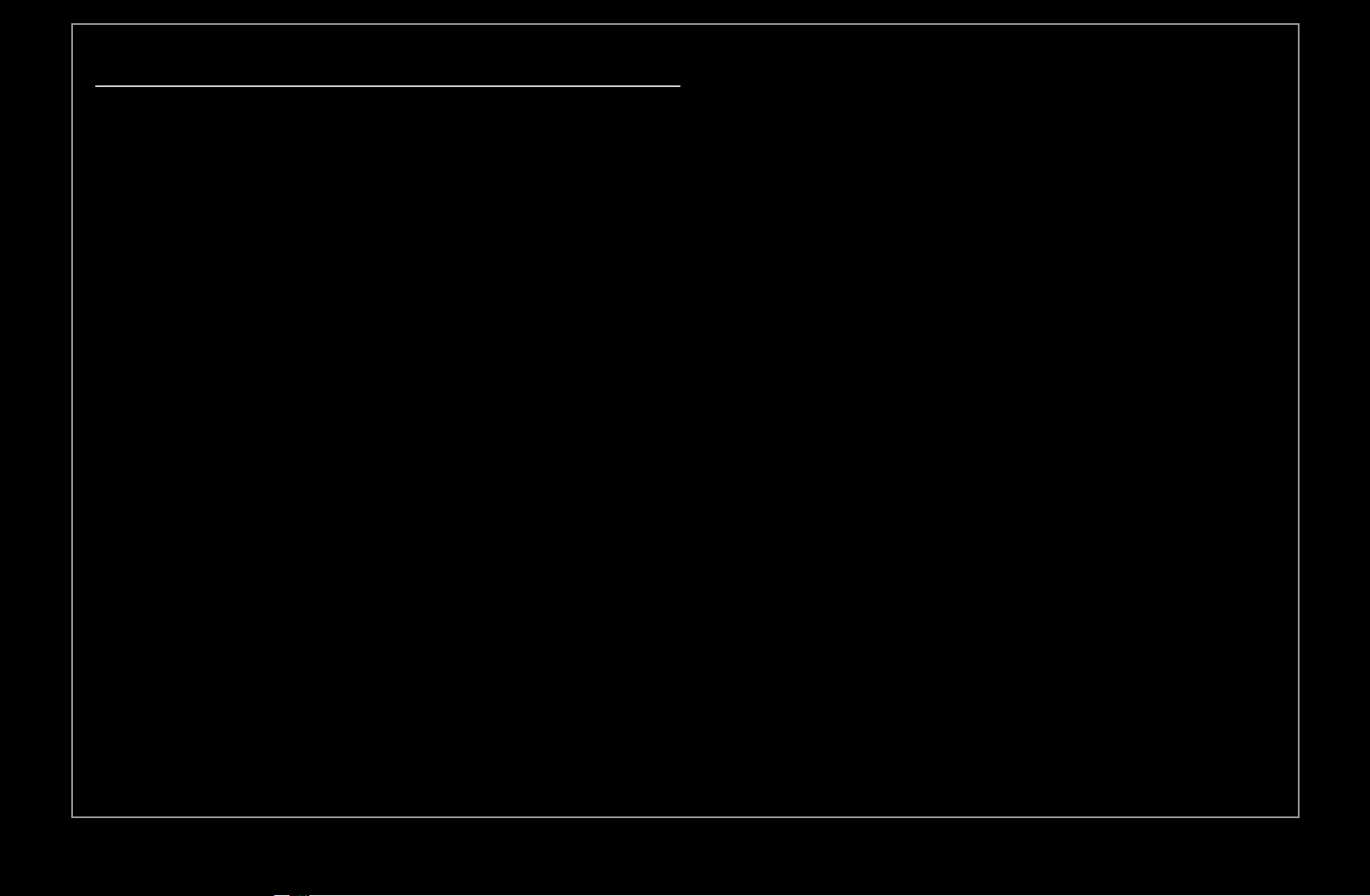
Si el televisor no se conecta a Internet
Es posible que el televisor no pueda conectarse a Internet porque su proveedor de servicios de Internet haya registrado permanentemente la dirección MAC (un número de identificación exclusivo) del ordenador o del módem, el cual se autentica cada vez que se conecta
a Internet como forma de impedir accesos no autorizados. Puesto que el televisor tiene una
dirección MAC diferente, su proveedor de servicios de Internet no puede autenticar su dirección MAC, y el televisor no puede conectarse.
Para solucionar este problema, solicite a su proveedor de servicios de Internet que le explique el procedimiento necesario para conectar dispositivos que no sean un ordenador (por
ejemplo su televisor) a Internet.
Si su proveedor de servicios de Internet necesita un ID o una contraseña para conectarse a
Internet, su televisor quizá no pueda conectarse a Internet. Si éste fuera el caso, debe escribir su ID o contraseña cuando se conecte a Internet.
La conexión de Internet puede fallar por problemas del servidor de seguridad. Si éste fuera
el caso, póngase en contacto con el proveedor de servicios de Internet.
Si no puede conectarse a Internet aunque haya seguido el procedimiento de su proveedor
de servicios de Internet, debe ponerse en contacto con el centro de servicio técnico de
Samsung Electronics a través del número 1-800-SAMSUNG.
Español

❑Configuración de la hora
O
MENU
Sistema
→
ENTER
→
■Tiempo
●
Reloj: La configuración del reloj se utiliza en diferentes funciones del
temporizador del televisor.
O
La hora actual aparecerá siempre que se pulse el botón INFO.
N
Si desconecta el cable de alimentación, debe configurar el reloj de nuevo.
◀ ▶
–
Modo Reloj (Auto / Manual)
Menú del sistema
Auto: Configure la hora automáticamente con la hora de un canal digital.
N
La antena debe estar conectada para poder ajustar la hora
automáticamente.
Español
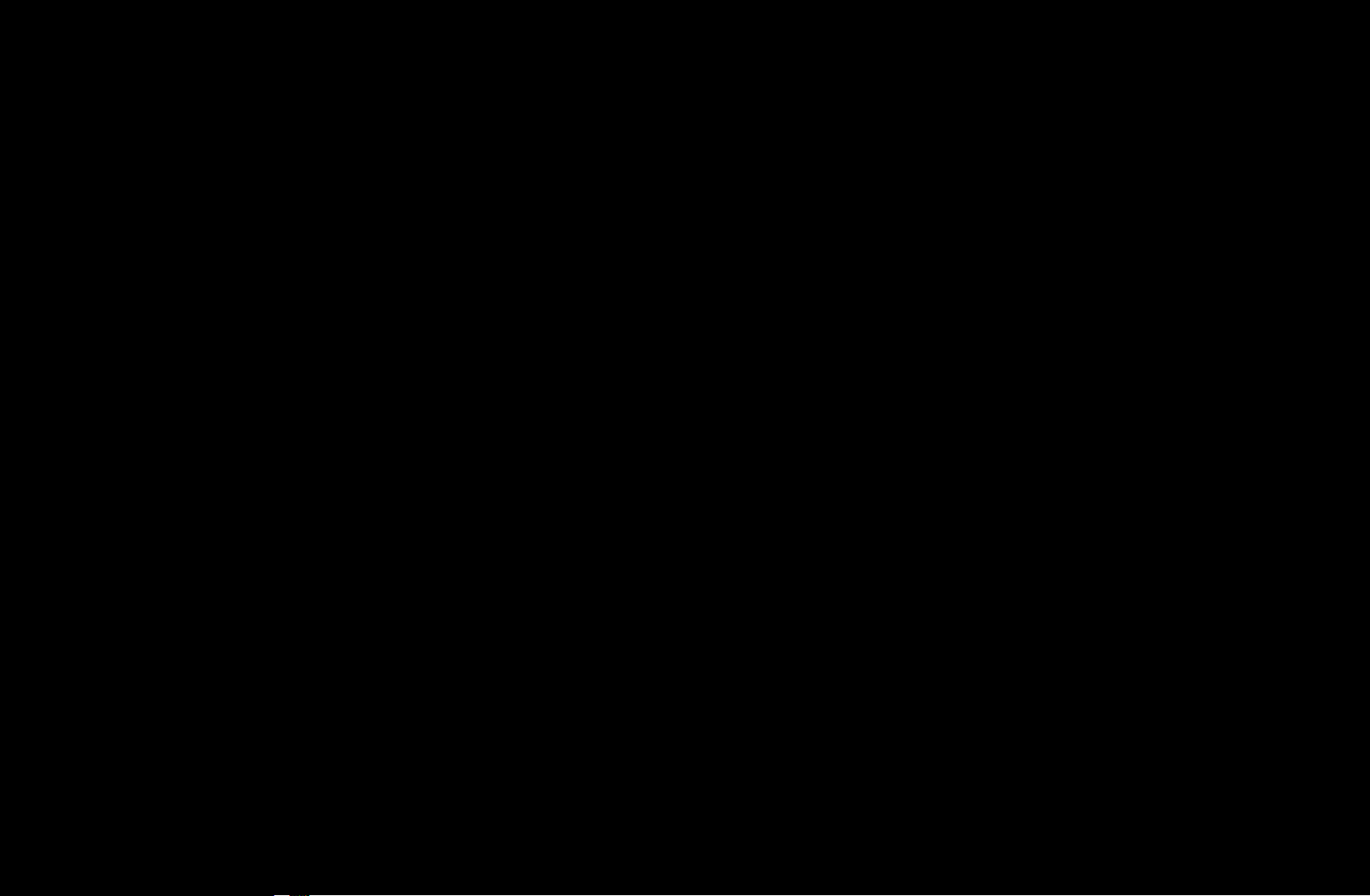
Manual: Establezca la hora actual manualmente.
N
Según la emisora y la señal, la hora automática no se puede ajustar
correctamente. En este caso, ajuste la hora manualmente.
–
Config. Reloj: Ajuste Fecha y Tiempo.
N
Sólo disponible si Modo Reloj está configurado como Manual.
N
Puede ajustar Fecha y Tiempo directamente pulsando los botones
numéricos del mando a distancia.
–
Zona Tiempo: Seleccione la zona horaria.
N
Esta función sólo está disponible si el Modo Reloj está configurado
como Auto.
–
Horario de Verano (Apagado / Encendido): Activa o desactiva la función
del horario de verano.
N
Esta función sólo está disponible si el Modo Reloj está configurado
como Auto.
Español
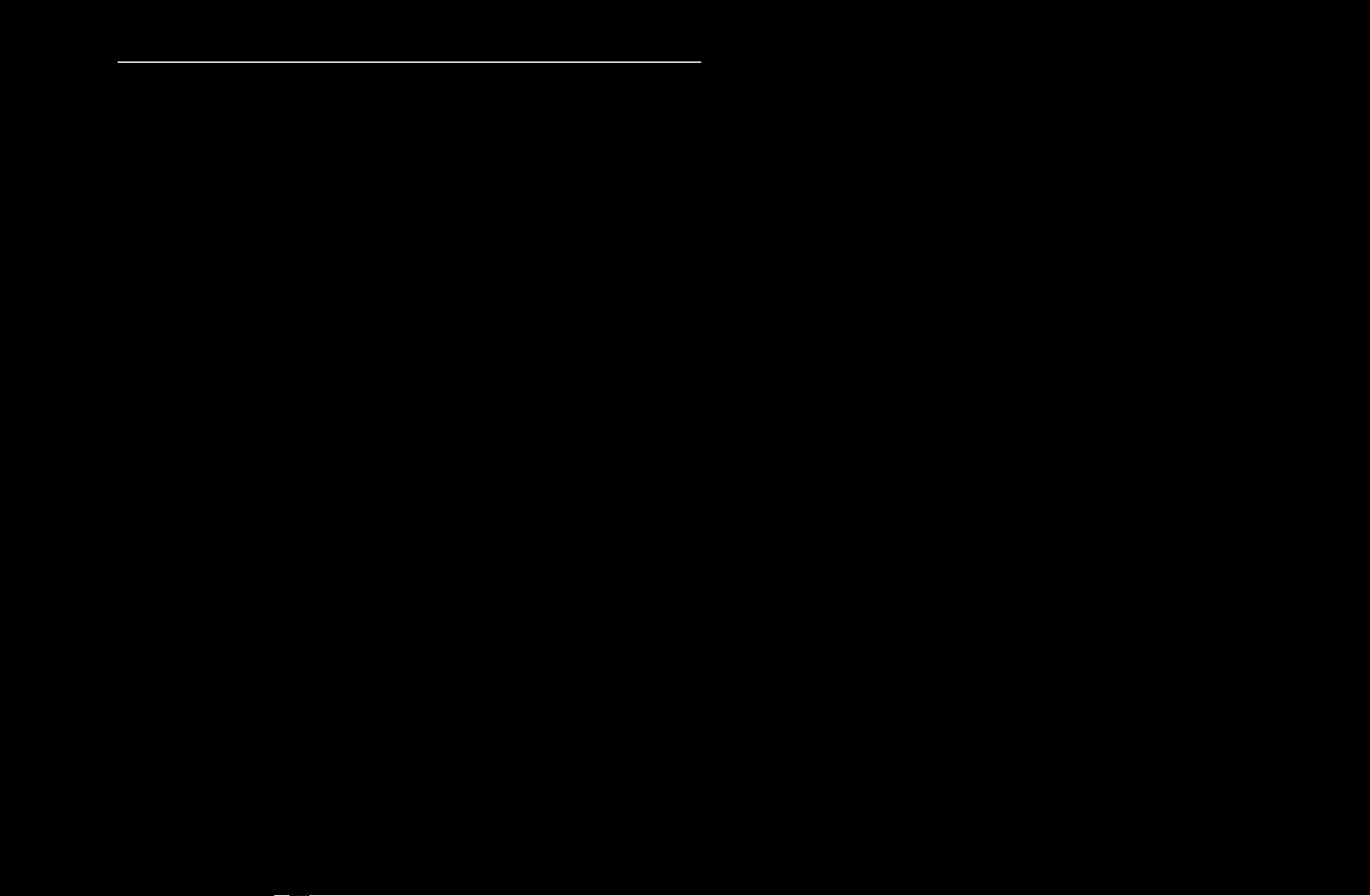
Uso del temporizador de desconexión
O
MENU
●
Temporizador
Sistema
→
Tiempo
→
Temporizador
→
ENTER
→
: Apaga automáticamente el televisor tras un periodo de
tiempo establecido. (30, 60, 90, 120, 150 y 180 minutos).
N
Para cancelar Temporizador seleccione Apagado.
◀ ▶
Español

Activación y desactivación del temporizador
O
MENU
●
Temporiz. enc. 1 / Temporiz. enc. 2
Sistema
→
Tiempo
→
ENTER
→
Temporiz. enc. 1
/ Temporiz. enc. 3: L
a activación del
temporizador se puede configurar de tres
maneras. Debe ajustar el reloj en primer lugar.
Configuración: Seleccione Apagado,
Una vez, Cada día, Lun~Vie, Lun~Sáb,
◀ ▶
Sáb~Dom o Manual para configurarlo como
más le convenga. Si selecciona Manual,
puede configurar el día en que desee activar
Confi guración Apagado
Dom Dom Mar Mié Jue Vie Sáb
Hora 12:00 am
Volumen 20
Origen TV
Antena Cable
Canal 3
Cerrar
● La imagen mostrada puede variar según el
modelo.
el temporizador.
N
La marca
indica que se ha seleccionado la fecha.
Español
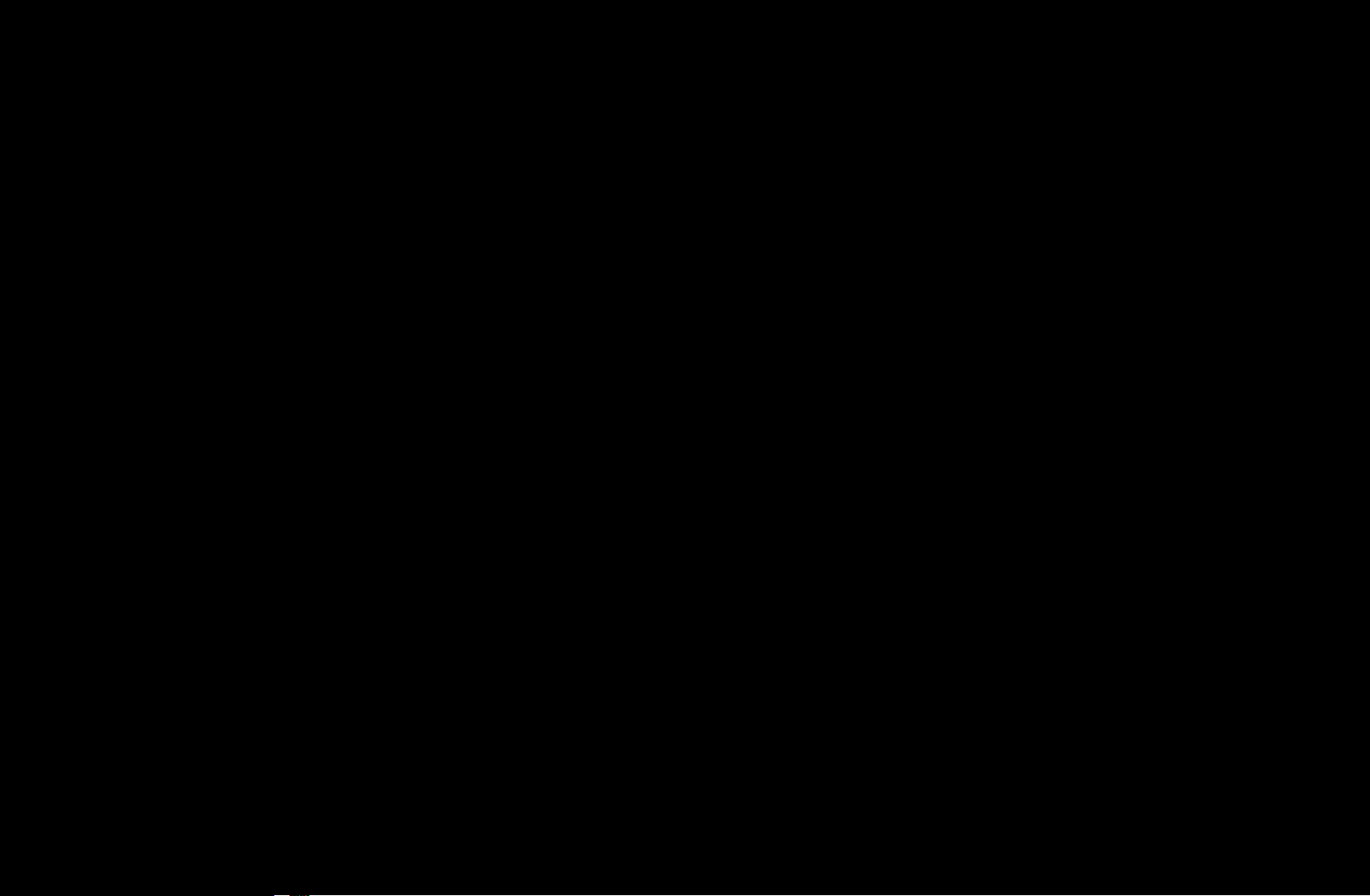
Tiempo: Configure la hora, los minutos y am/pm
Volumen: Configure el nivel de volumen deseado.
Origen: Seleccione el contenido TV o USB que se ha de reproducir cuando
el televisor se encienda automáticamente. (USB se puede seleccionar sólo
cuando el dispositivo USB está conectado al televisor)
Antena (cuando Origen está configurado como TV): Seleccione Aire o Cable.
Canal (cuando Origen está configurado como TV): Seleccione el canal
◀ ▶
deseado.
Música / Foto (cuando Origen está configurado como USB): Seleccione una
carpeta en el dispositivo USB que contenga archivos de música o de fotos que
se han de reproducir cuando el televisor se encienda automáticamente.
Español
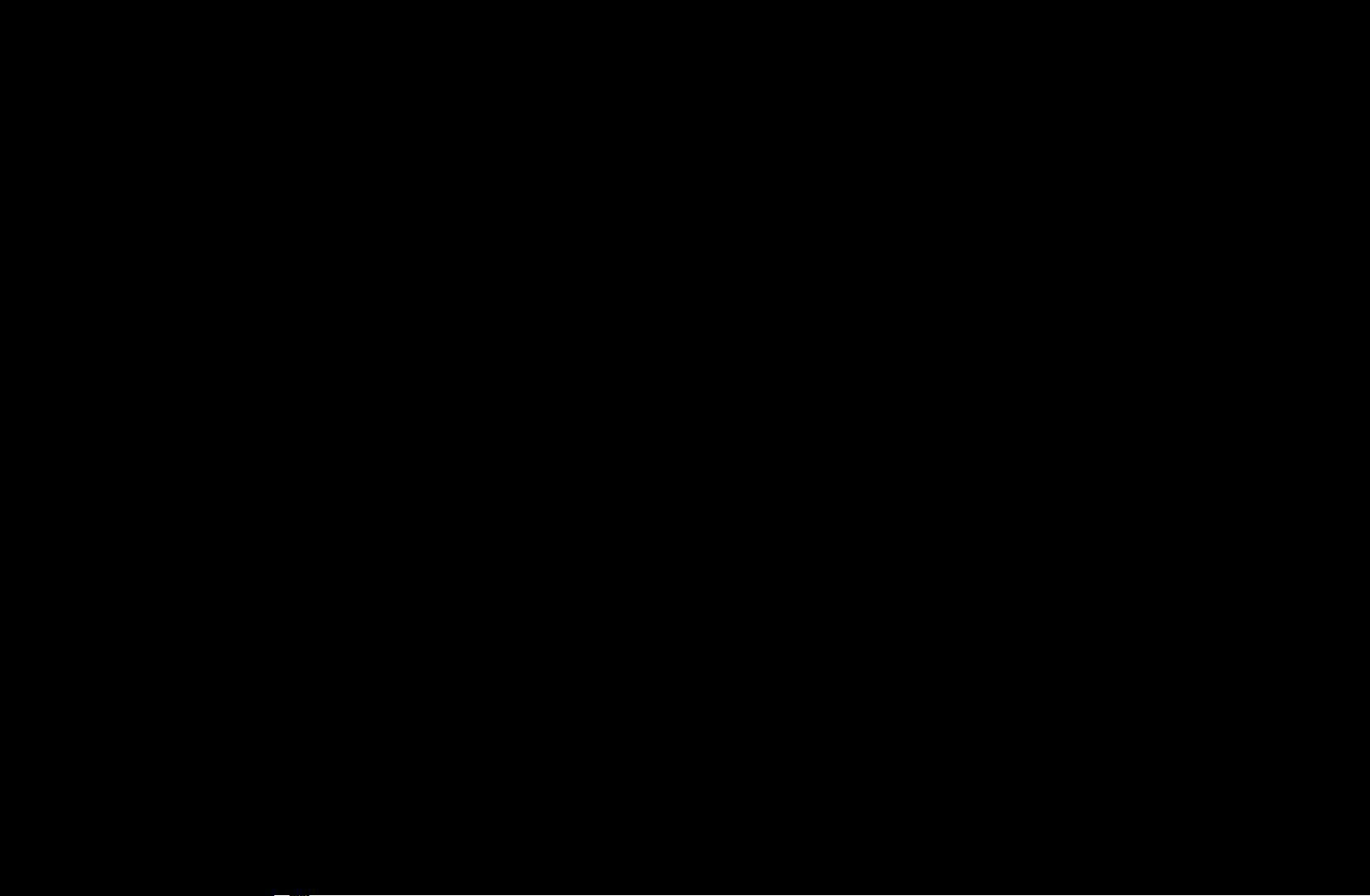
N
NOTA
●
●
●
●
Si no hay archivos de música en el dispositivo USB o no se ha
seleccionado la carpeta que contenga los archivos de música, el
temporizador no funciona correctamente.
Si sólo hay un archivo de fotos en el USB, la presentación no se
reproducirá.
Si el nombre de la carpeta es demasiado largo, ésta no se seleccionará.
Cada USB que se utiliza tiene asignada su propia carpeta. Cuando
utilice más de un USB del mismo tipo, asegúrese de que las carpetas
asignadas a cada dispositivo USB tengan un nombre diferente.
●
Es recomendable utilizar una tarjeta de memoria USB y un lector de
tarjeta múltiples cuando se utilice la función Temporiz. enc.. La función
Temporiz. enc. quizás no funcione con dispositivos USB con batería
incorporada, reproductores MP3 o PMP de algunos fabricantes ya que
estos dispositivos tardan mucho tiempo en ser reconocidos.
Español

●
Temporiz. apag. 1 / Temporiz. apag. 2 /
Temporiz. apag. 1
Temporiz. apag. 3: La desactivación del
Temporiz. apag. Apagado
Dom Dom Mar Mié Jue Vie Sáb
temporizador se puede configurar de tres
maneras. Debe ajustar el reloj en primer
Tiempo 12:00 am
lugar.
Configuración: Seleccione Apagado,
Una vez, Cada día, Lun~Vie, Mon~Sat,
● La imagen mostrada puede variar según el
modelo.
Cerrar
Sáb~Dom o Manual para configurarlo como
más le convenga. Si selecciona Manual,
◀ ▶
puede configurar el día en que desee activar el temporizador.
N
La marca
indica que se ha seleccionado la fecha.
Tiempo: Configure la hora, los minutos y am/pm
Español
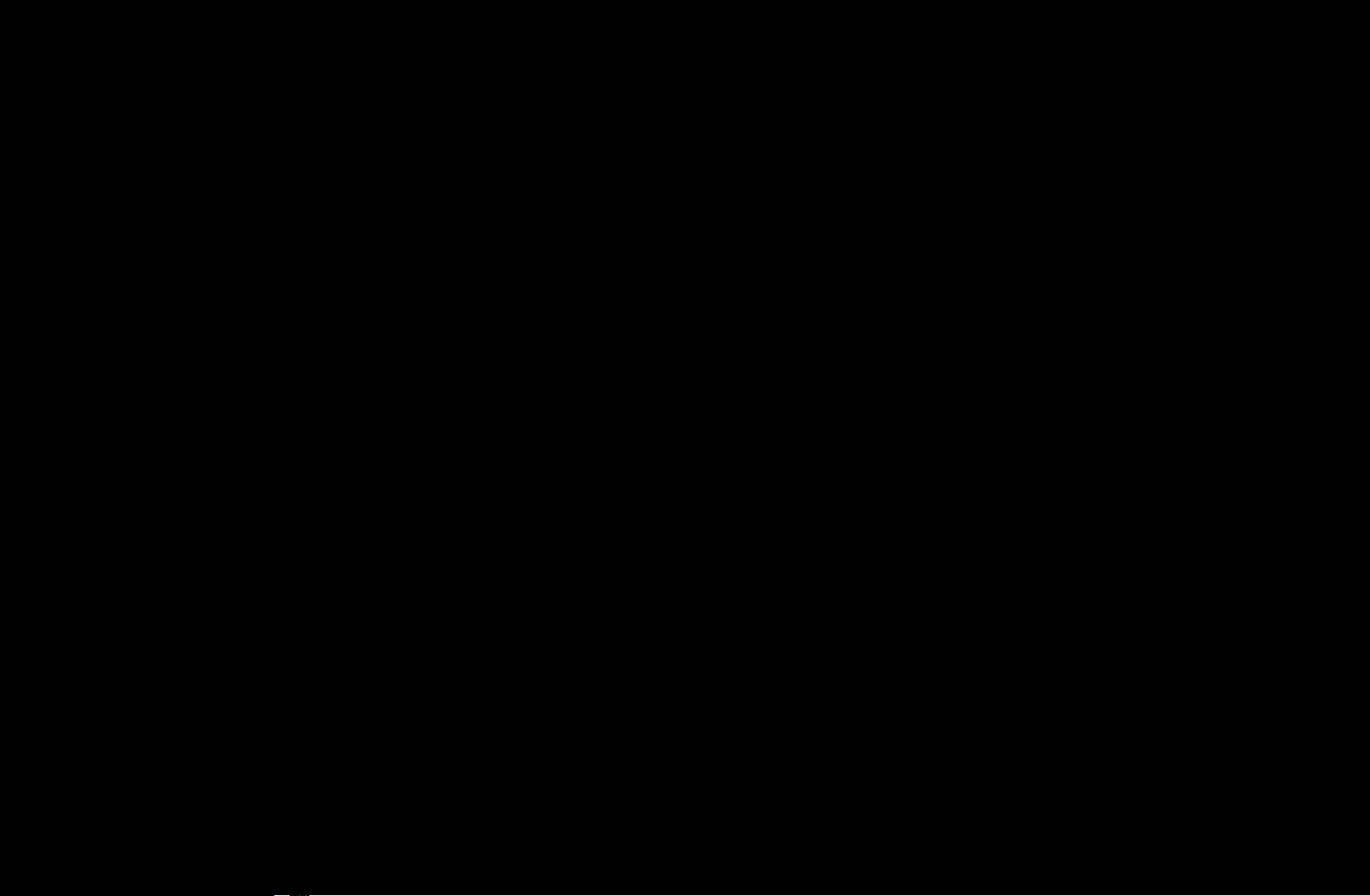
❑Programas de bloqueo
O
MENU
■Seguridad
Aparece la pantalla para la introducción del número PIN. Escriba su código PIN de
4 dígitos.
●
Bloq. Clasif. Prgrms.: La opción Bloq. Clasif. Prgrms. bloquea
automáticamente los programas que no se consideran apropiados para
los menores. El usuario debe introducir primero un código PIN (número de
identificación personal) para configurar o cambiar las restricciones de
Sistema
→
Seguridad
→
ENTER
→
Bloq. Clasif. Prgrms..
N
Bloq. Clasif. Prgrms. no está disponible en los modos HDMI, Componente o
PC.
N
El código PIN predeterminado para un televisor nuevo es “0-0-0-0”.
Bloq. Clasif. Prgrms. (Apagado / Encendido): Puede bloquear los programas
de TV clasificados.
Español

Clasif. TV: Puede bloquear los programas de TV según su clasificación. Esta
función permite controlar lo que los niños pueden ver.
–
TV-Y: Niños pequeños/TV-Y7: Niños de más de 7 años/TV-G: Todos los
públicos/TV-PG: Supervisión paterna/TV-14: Mayores de 14 años/TV-MA:
Para adultos
–
ALL: Bloquea todas las clasificaciones de TV. / FV: Violencia y fantasía /
V: Violencia / S: Contenido sexual / L: Lenguaje grosero / D: Diálogo de
contenido sexual
◀ ▶
N
La función Bloq. Clasif. Prgrms. bloqueará automáticamente
determinadas categorías que traten material más sensible. Por ejemplo,
si bloquea la categoría TV-Y, automáticamente se bloqueará TV-Y7. De
manera similar, si bloquea la categoría TV-G, todas las categorías del
grupo “adolescente” quedarán bloqueadas (TV-G, TV-PG, TV-14 y TV-
MA). Las subclasificaciones (D, L, S, V) funcionan de manera similar. Por
lo tanto, si bloquea la subclasificación L en TV-PG, las subclasificaciones
L de TV-14 y TV-MA se bloquearán automáticamente.
Español

Clasif. películas (MPAA): Puede bloquear las películas según su clasificación.
La Asociación americana de cinematografía (MPAA) ha creado un sistema
de clasificación que proporciona a padres y tutores información sobre qué
películas son apropiadas para los niños.
–
G: Todos los públicos (sin restricciones). / PG: Se sugiere la compañía de
un adulto. / PG-13: Menores acompañados de un adulto. / R: Restringido.
Menores de 17 acompañados por un adulto. / NC-17: Prohibido a menores
de 17 años. / X: Sólo adultos. / NR: Sin clasificación.
N
L
a función Bloq. Clasif. Prgrms. bloqueará automáticamente las
categorías que traten material más sensible. Por ejemplo, si bloquea la
categoría PG-13, también se bloquearán automáticamente R, NC-17 y X.
Español

Clasif. inglés canadiense: Puede bloquear los programas de TV según la
clasificación Inglés Canadiense.
–
C: Programación para niños menores de 8 años. / C8+: Programación
generalmente considerada aceptable para niños mayores de 8 años sin
acompañamiento de adultos. / G: Programación general, ideal para todas
las audiencias. / PG: Supervisión paterna. / 14+: La programación contiene
temas y contenidos que puede que no sean adecuados para menores de
14 años. / 18+: Programación para adultos.
N
◀ ▶
La función Bloq. Clasif. Prgrms. bloqueará automáticamente las
categorías que traten material más sensible. Por ejemplo, si bloquea la
categoría G, automáticamente también se bloqueará PG, 14+ y 18+ .
Español

Clasif. francés canadiense: Puede bloquear los programas de TV según la
clasificación Francés Canadiense.
–
G: General / 8 ans+: Programación generalmente considerada aceptable
para niños mayores de 8 años sin acompañamiento de adultos. / 13 ans+:
Es posible que la programación no sea adecuada para niños menores de
13 años. / 16 ans+: La programación no es adecuada para niños menores
de 16 años. / 18 ans+: Programación restringida para adultos.
N
La función Bloq. Clasif. Prgrms. bloqueará automáticamente las
categorías que traten material más sensible. Por ejemplo, si bloquea la
categoría 8 ans+, también se bloquearán automáticamente 13 ans+, 16
ans+ y 18 ans+.
Clasificación U.S. Descargable: La información de la restricción de bloqueo
se puede usar mientras se ven los canales DTV.
Español
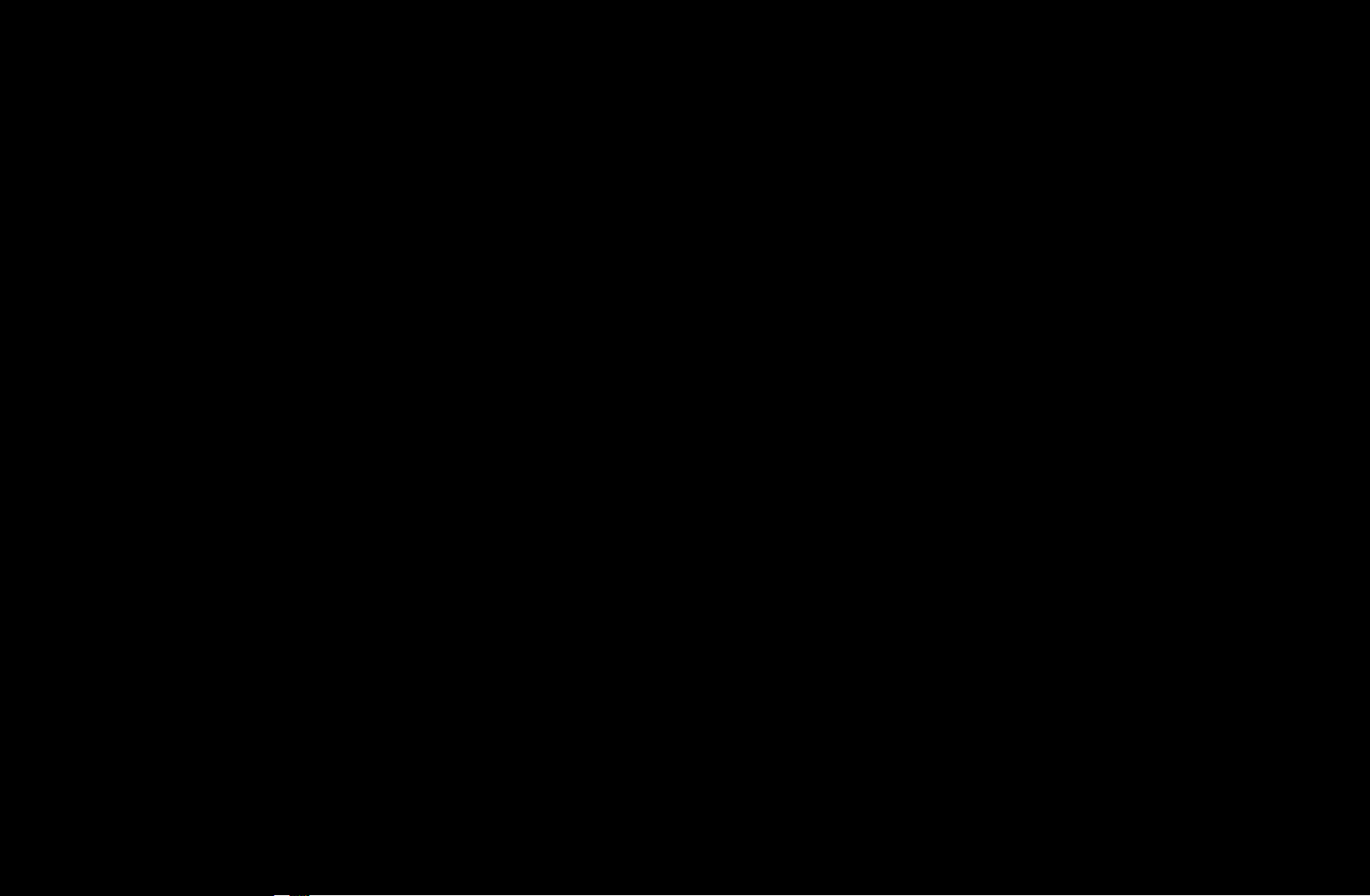
N
NOTA
●
Si la información no se descarga desde la emisora, el menú
Clasificación U.S. Descargable está desactivado.
●
La información de la restricción de bloqueo se puede descargar
automáticamente mientras se ven los canales DTV. Esto puede tardar
algunos segundos.
●
El menú Clasificación U.S. Descargable está disponible después de
que la información se haya descargado desde la emisora. Sin embargo,
◀ ▶
según el tipo de información de la emisora, el menú podría no estar
disponible para su uso.
●
Los niveles de restricción de bloqueo difieren según la emisora. El
nombre de menú predeterminado y Clasificación U.S. Descargable
cambian según la información descargada.
Español
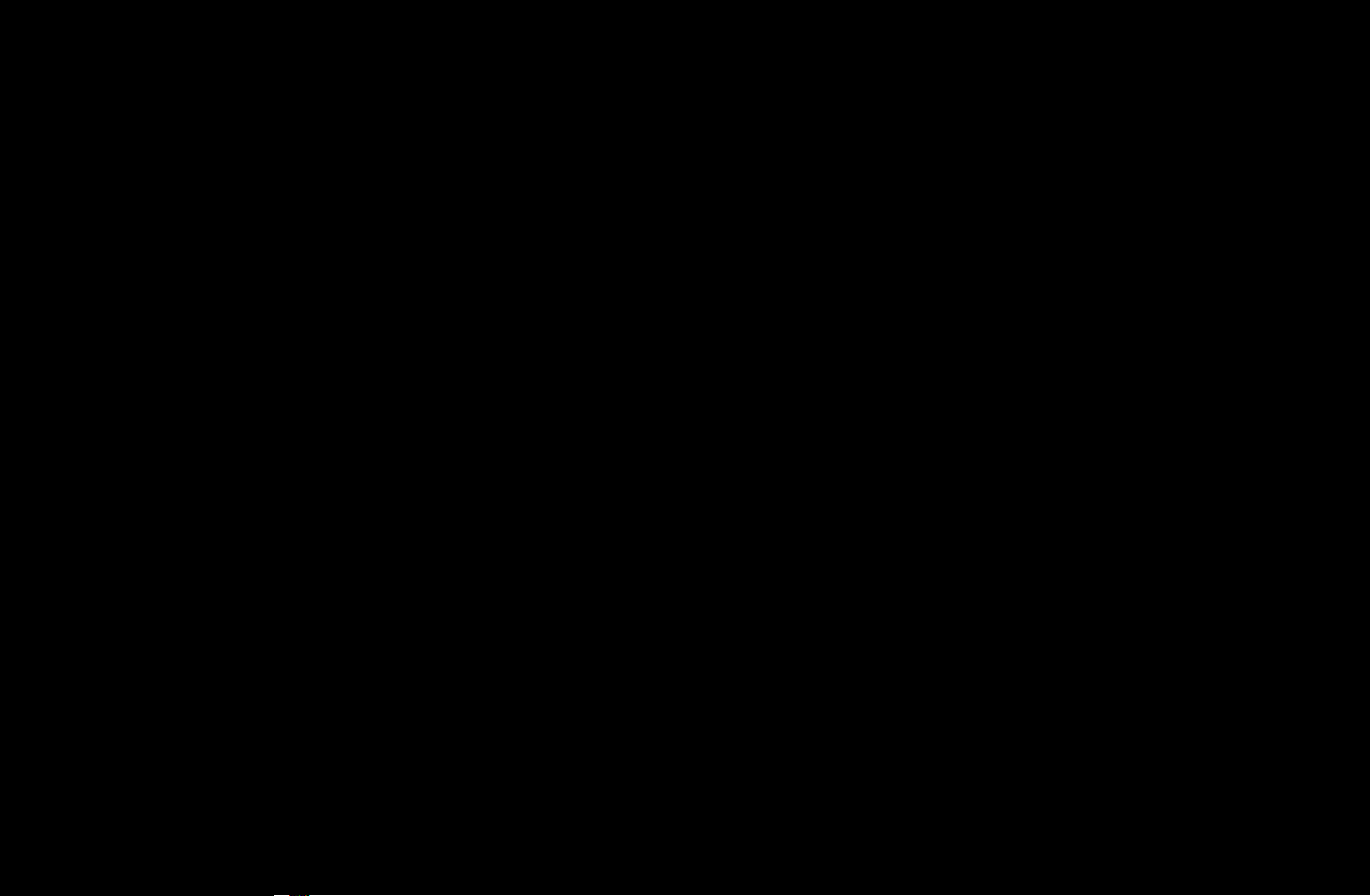
●
Aunque configure la visualización en pantalla en otro idioma, el menú
Clasificación U.S. Descargable siempre lo verá en inglés.
●
La clasificación bloqueará automáticamente determinadas categorías
que traten material más sensible.
●
Los títulos de clasificación (por ejemplo, nivel de humor, etc.) y las
clasificaciones de televisión (por ejemplo, DH, MH, H, etc.) pueden diferir
según la emisora.
Español
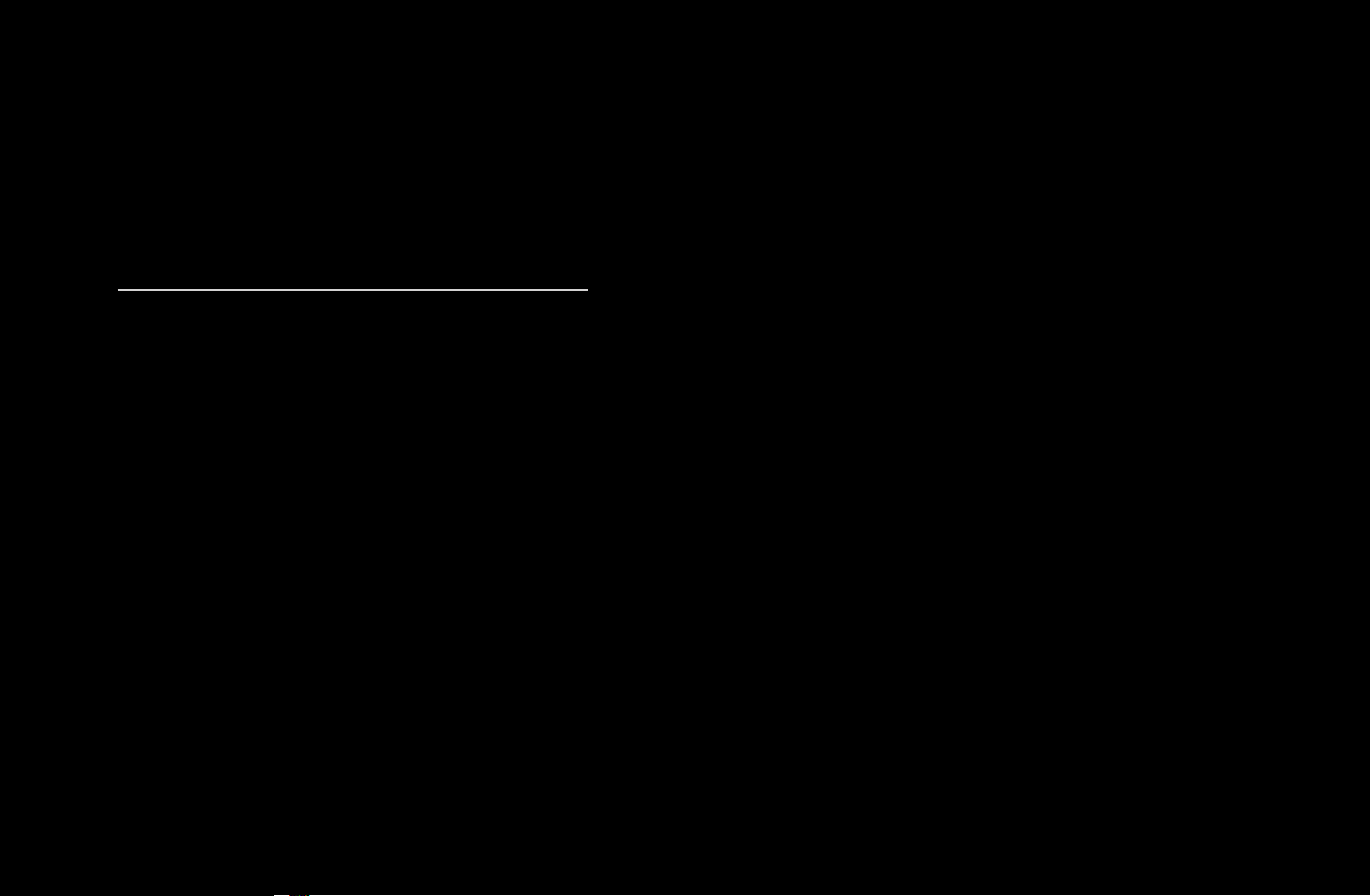
●
Cambiar Código: Aparecerá la pantalla Cambiar Código. Escoja 4 digitos
para su PIN e Ingresar Nuevo Código. Vuelva a escribir los 4 dígitos.
Confirmar Nuevo Código. Cuando desaparezca la pantalla de confirmacion,
presiona el botton de OK. La TV a memorizado el nuevo PIN.
Cómo ver un canal restringido.
Si se sintoniza el televisor en un canal restringido, la función Bloq. Clasif. Prgrms.
lo bloqueará. La pantalla quedará en blanco y aparecerá el siguiente mensaje:
◀ ▶
Este canal está bloqueado por Bloq. Clasif. Prgrms.. Introduzca PIN para
desbloquear.
N
Si olvida su código PIN, pulse los botones del mando a distancia siguiendo la
secuencia siguiente, que restablece el código a “0-0-0-0” POWER (desactivar)
MUTE
→
→
8
→
2
→
4
POWER (activar).
→
Español
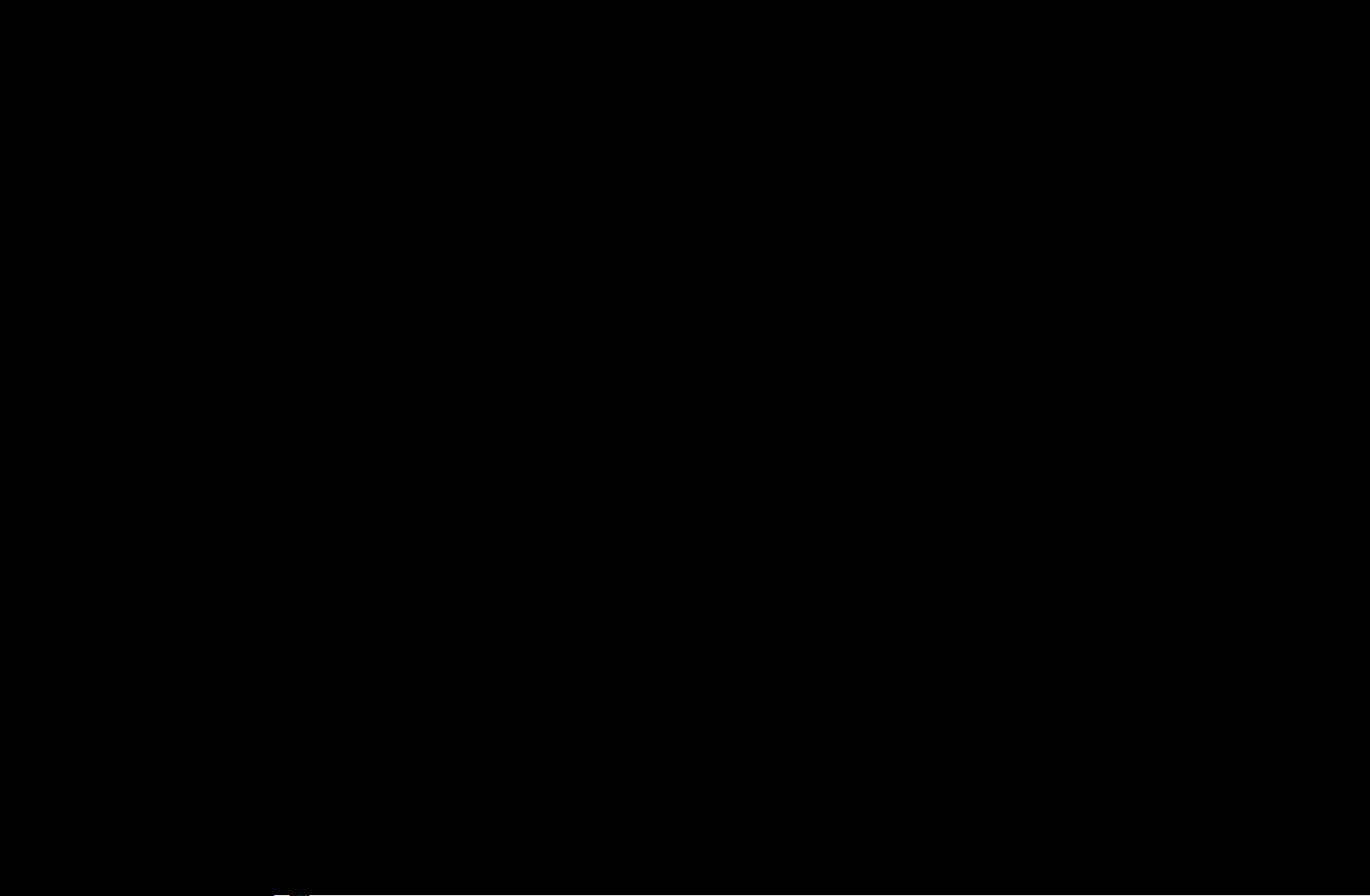
❑Otras funciones
O
MENU
■Idioma del menú
Ajuste el idioma de los menús.
Sistema
→
ENTER
→
1. Seleccione Idioma del menú y pulse el botón ENTER
2. Seleccione el idioma que desee y pulse el botón ENTER
N
Elija una opción entre English, Español y Français.
.
.
Español
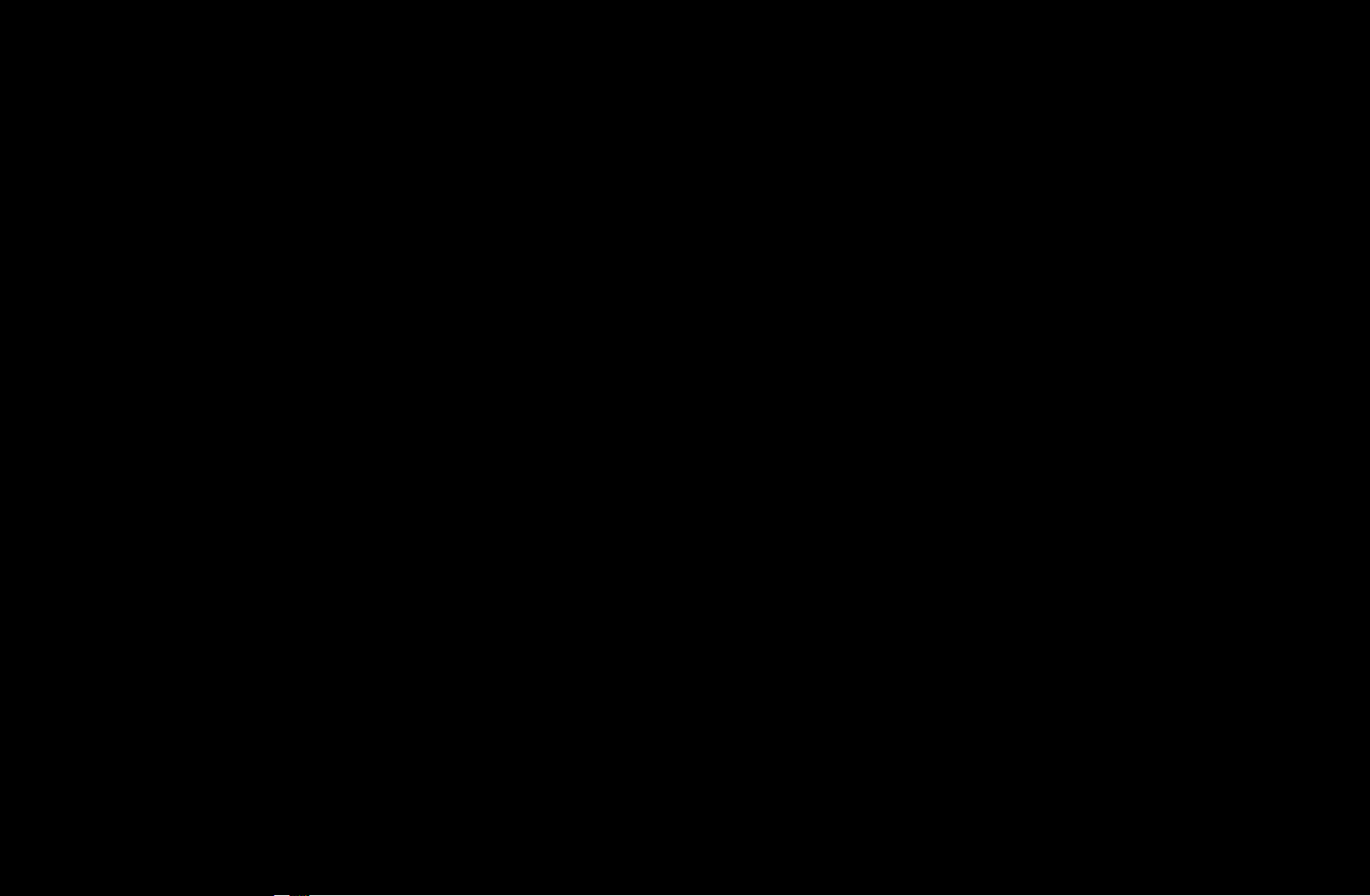
■Subtítulo
(Mensajes de texto en pantalla)
●
Subtítulo (Apagado / Encendido): Puede activar o desactivar la función
de subtítulos. Si los subtítulos no están disponibles, no se mostrarán en la
pantalla.
N
La función de subtítulos no está disponible en los modos Componente,
HDMI ni PC.
●
Modo de Subtítulo: Puede seleccionar el modo de subtítulo deseado.
◀ ▶
N
La disponibilidad de los subtítulos depende del programa que se esté
emitiendo.
Programado / CC1~CC4 / Texto1~Texto4: (sólo canales analógicos) La
función de subtítulos analógicos funciona tanto en el modo de canal de
televisión analógica como cuando la señal se dirige de un dispositivo externo
al televisor. (Según la señal de transmisión, la función de subtítulos analógicos
puede funcionar con canales digitales.)
Español
